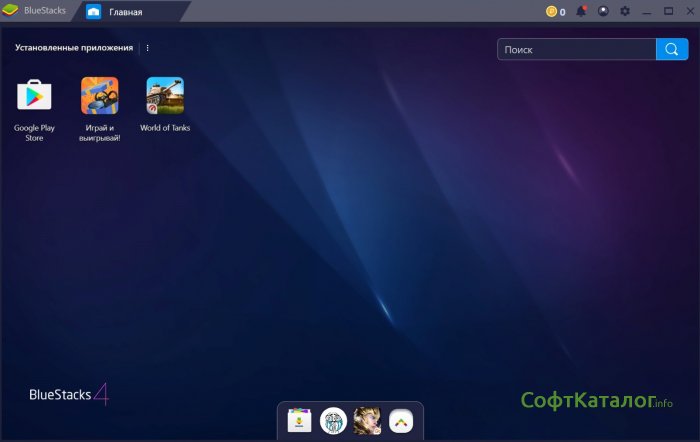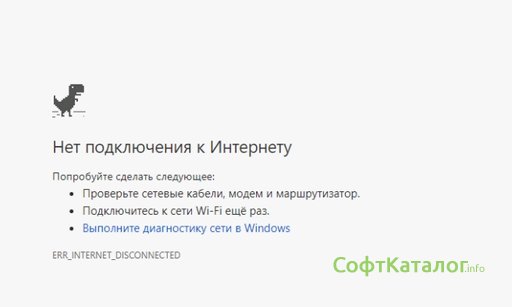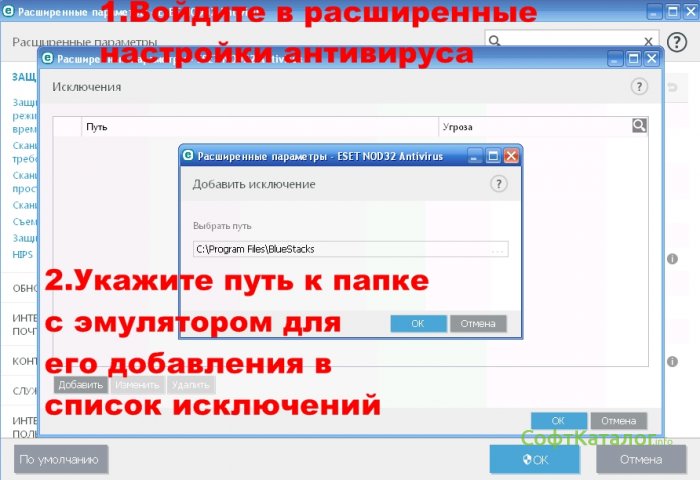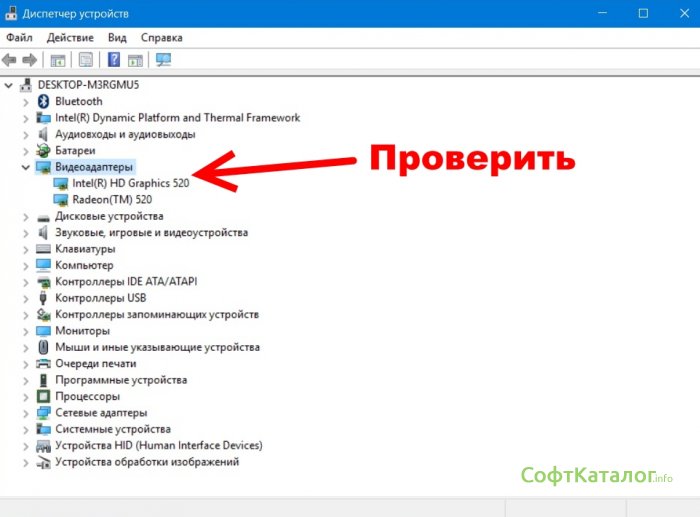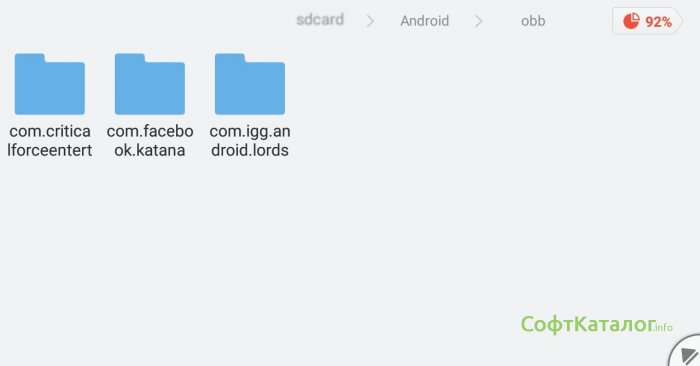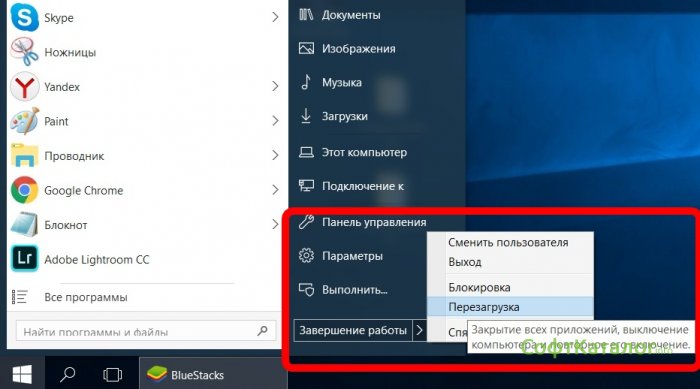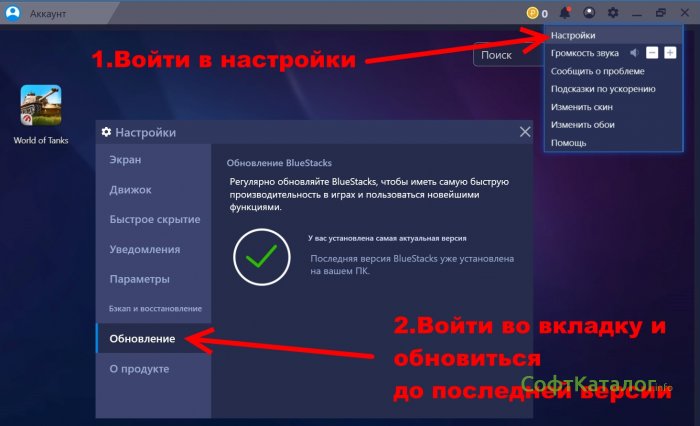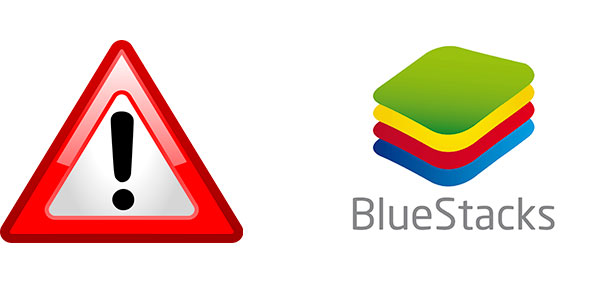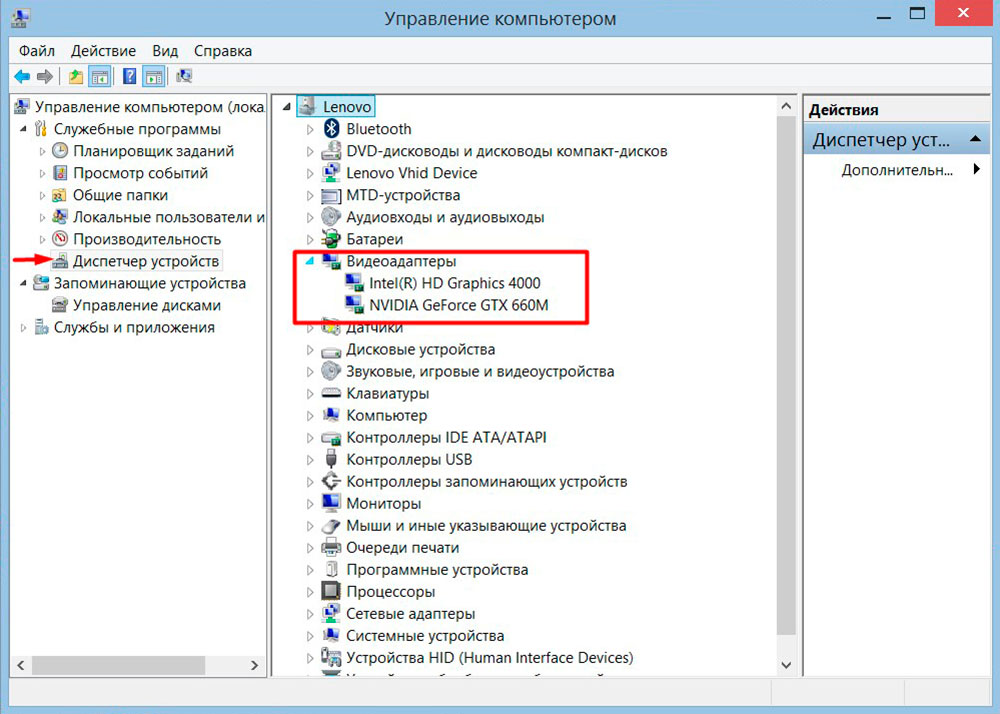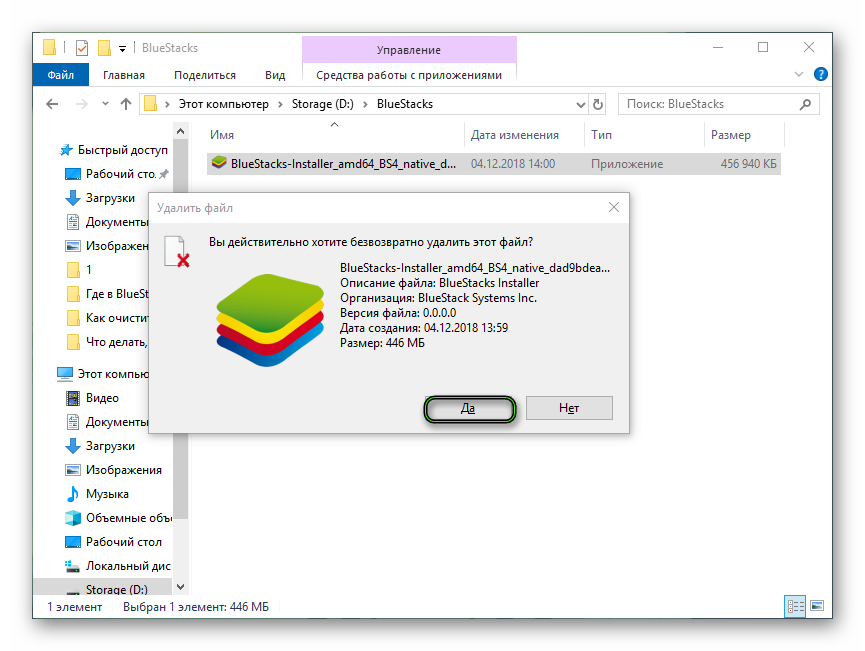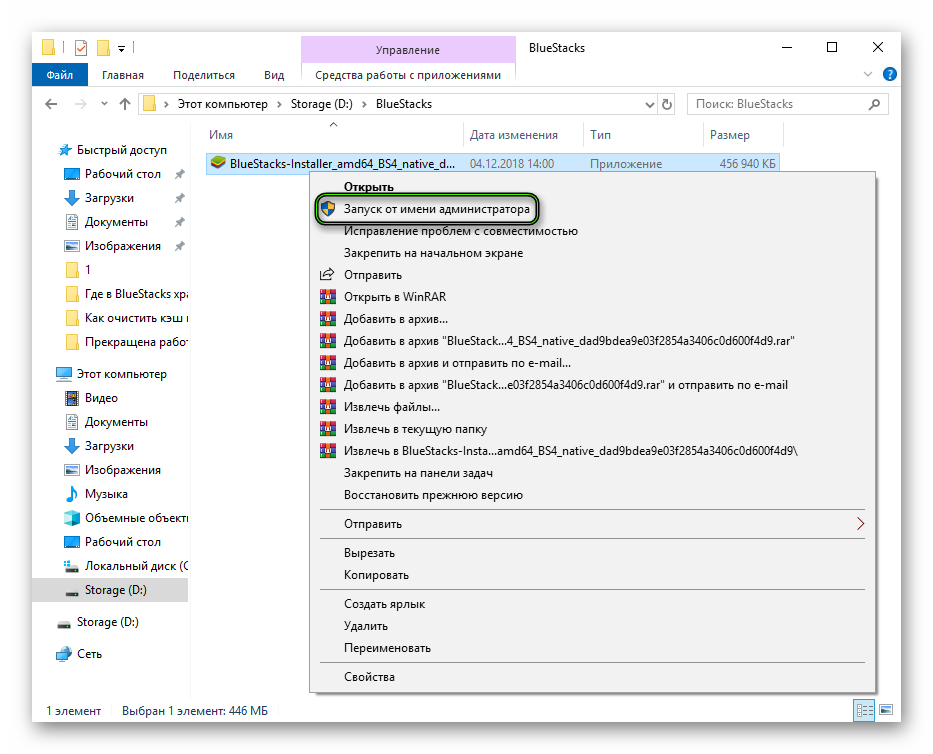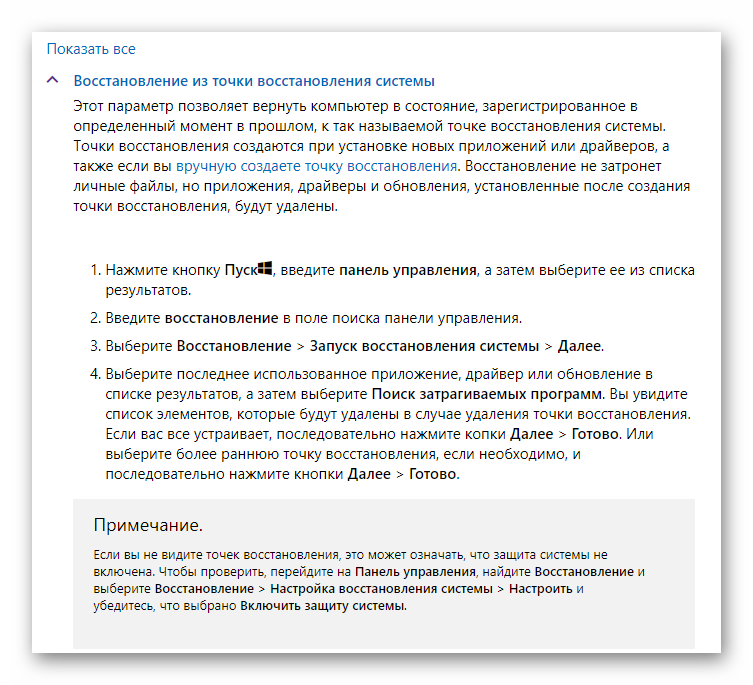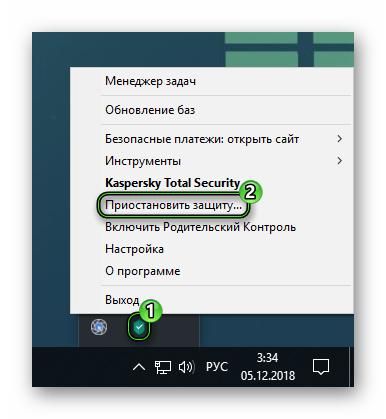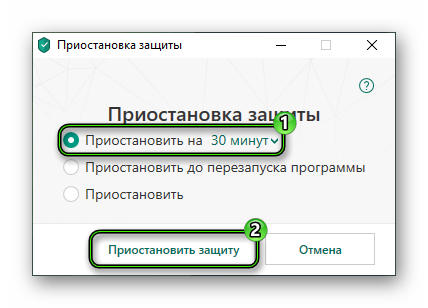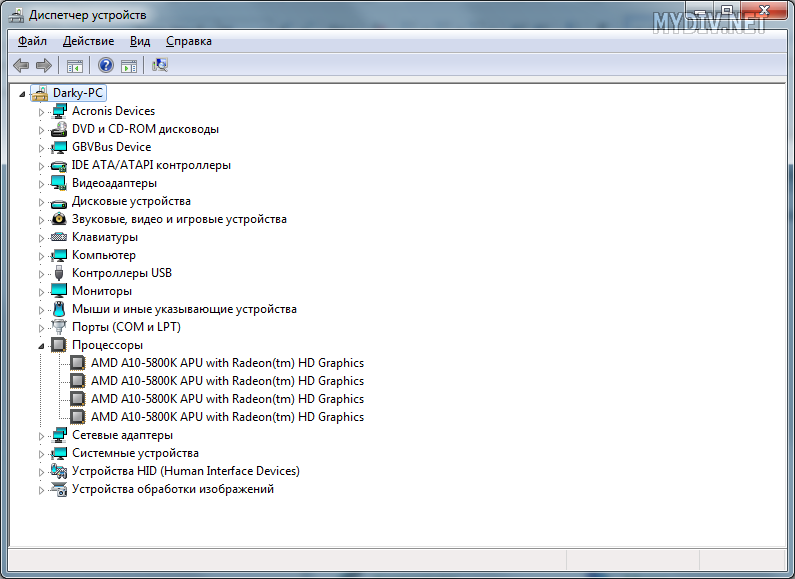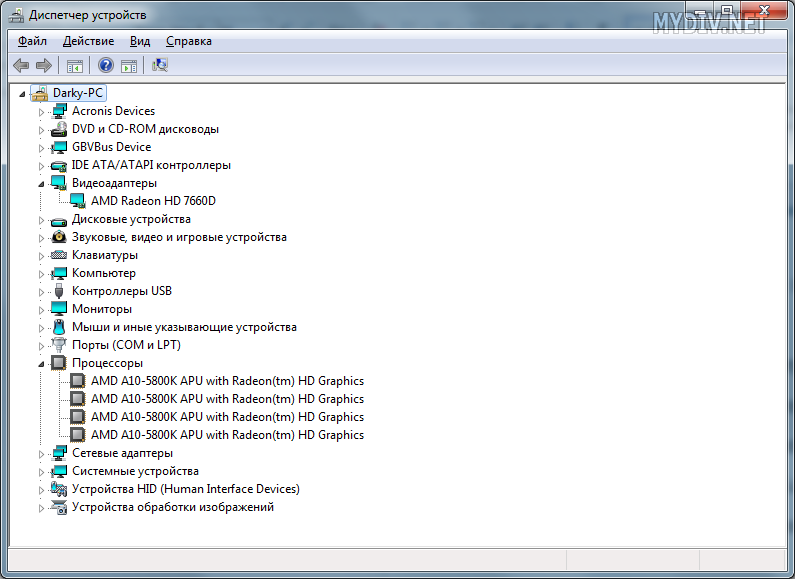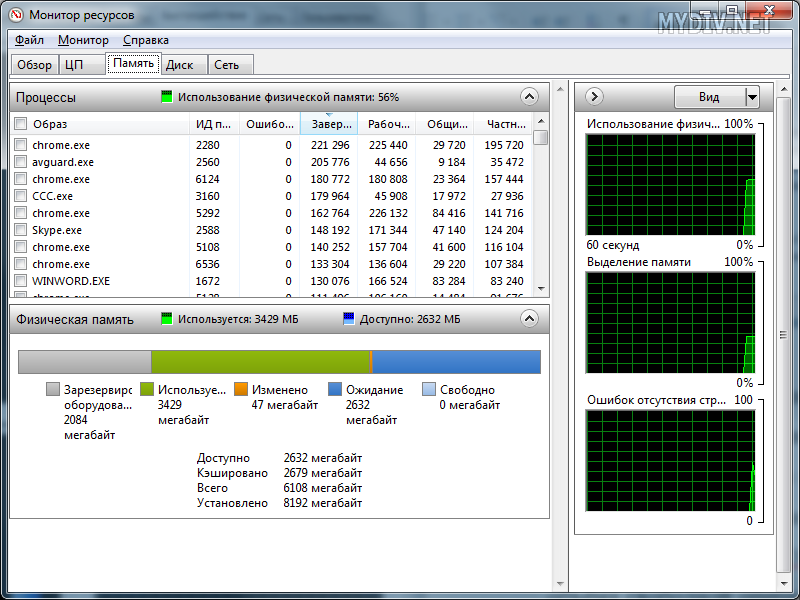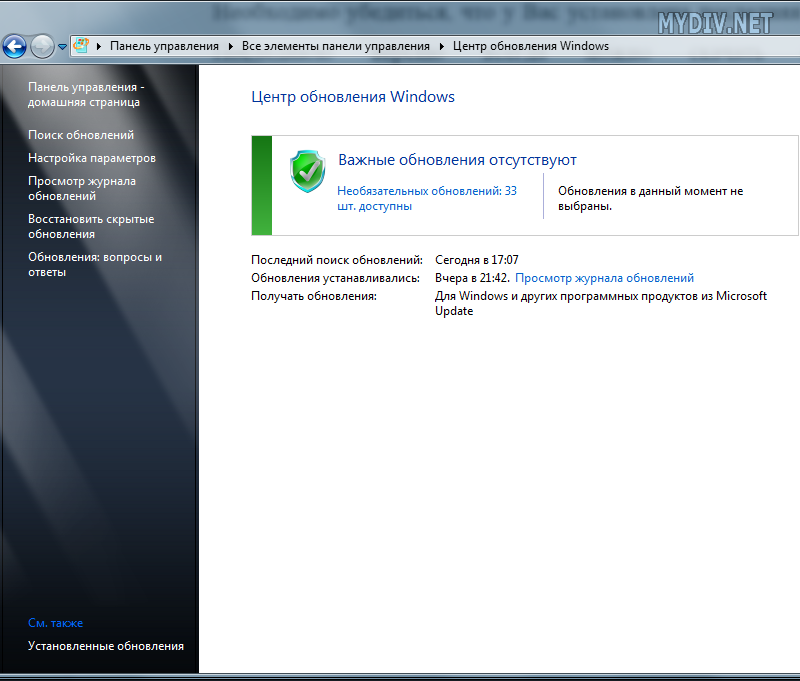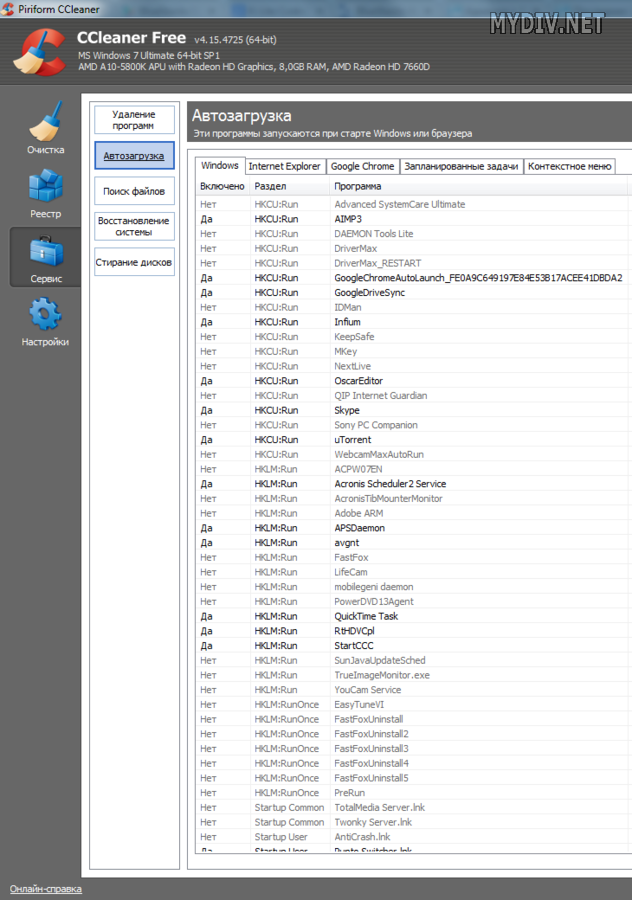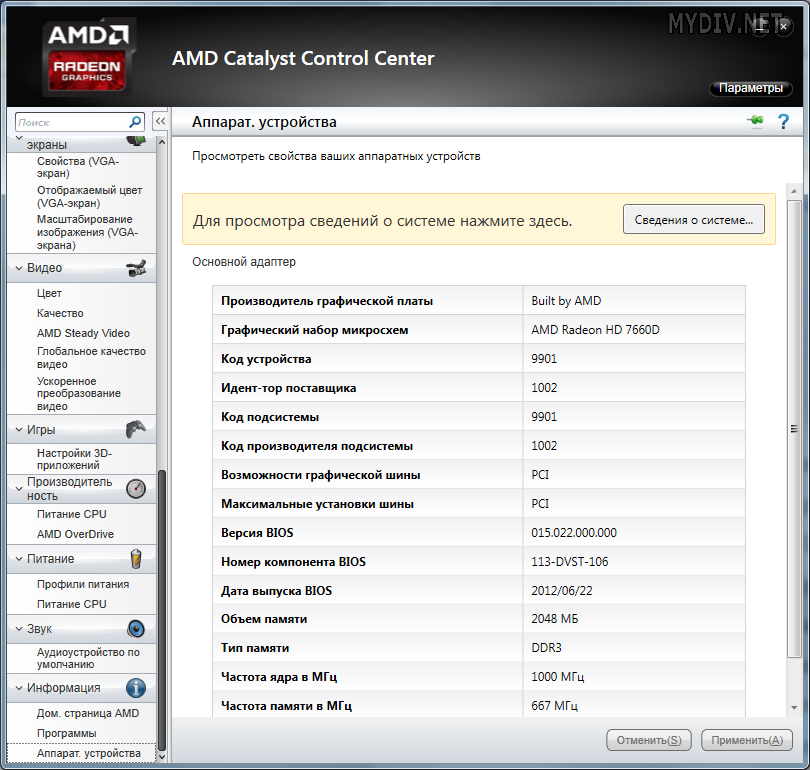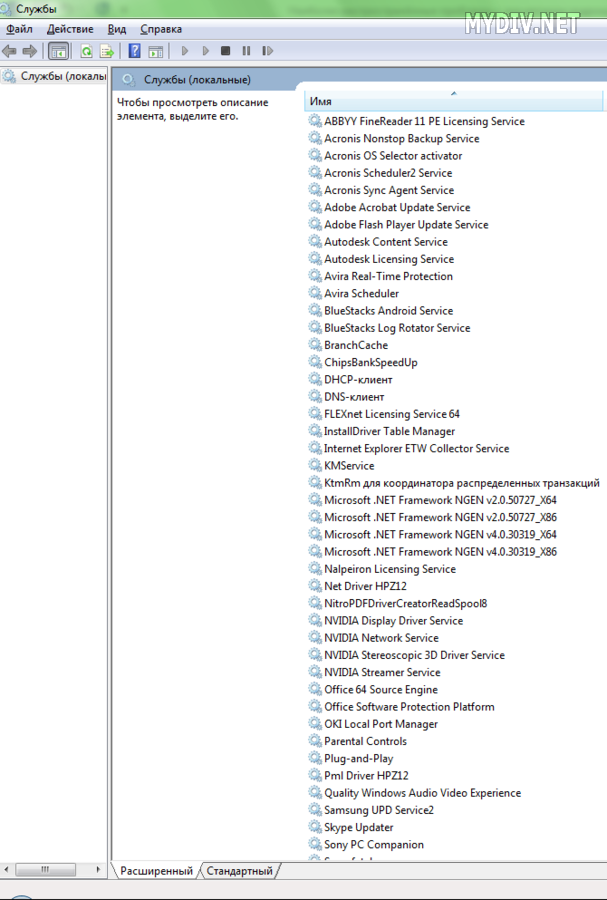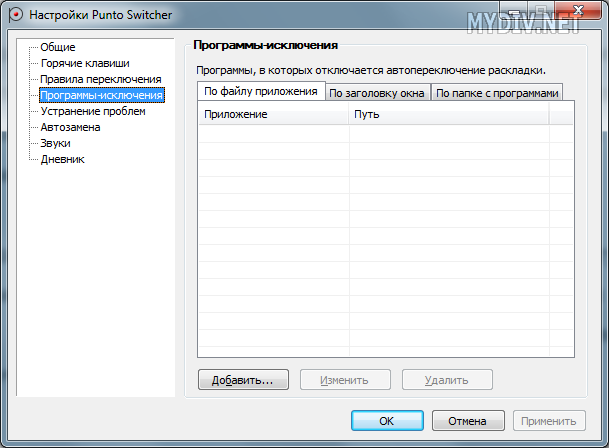Эмулятор BlueStacks позволяет использовать компьютер в качестве устройства для воспроизведения игр Android. У программы не очень высокие системные требования, однако у некоторых людей не устанавливается BlueStacks на компьютер Windows 7 и даже Windows 10. Далее разберемся, почему возникает проблема, и что нужно делать в таких случаях.
Содержание
- Почему не устанавливается Bluestacks
- Некорректное удаление предыдущей версии программы
- Отсутствие подключения к сети
- Нехватка места на жестком диске
- Нехватка оперативной памяти
- Некачественный установочный файл
- Что можно сделать
- Полезные советы
В БлюСтакс ошибка при установке возникает не из-за какой-то одной проблемы, а по целому ряду причин. Определить фактор, вызвавший неполадки, бывает достаточно сложно. Поэтому стоит ознакомиться со всеми вариантами.
Некорректное удаление предыдущей версии программы
Ошибка при установке с сообщением «Failed to install» на Windows 7 и более современной версии операционной системы чаще всего возникает из-за остаточных файлов эмулятора. Допустим, раньше пользователю было достаточно функционала BlueStacks 3, но он решил скачать BlueStacks 4 или BlueStacks 5. На компьютере остались данные предыдущего поколения, из-за чего он видит ошибку при установке новой версии. Проблема решается, если удалить остаточные файлы.
Отсутствие подключения к сети
Возможно, BlueStacks не устанавливается по еще более глупой причине. Как известно, БлюСтакс использует дистрибутив с автоматической загрузкой данных. То есть сначала человек скачивает маленький файл размером 1-2 Мб, через который докачивается остальная информация. Если запускать инсталятор без активного подключения к интернету, с установкой возникнут проблемы. Теперь-то понятно, почему не скачивается БлюСтакс. Проверьте соединение, открыв любую страницу браузера. Есть интернет? Тогда переходите к следующей причине.
Нехватка места на жестком диске
Также BlueStacks не устанавливается из-за недостаточного количества места на жестком диске. И хотя сами файлы эмулятора весят не более 600 Мб, разработчики рекомендуют освободить по меньшей мере 5 Гб. Проведите очистку накопителя, после чего инсталятор должен начать работать в штатном режиме.
Нехватка оперативной памяти
Ошибку при установке вызывает недостаток ОЗУ. Разработчики рекомендуют иметь минимум 2 Гб оперативной памяти, а лучше – 8 Гб. Но даже в ситуации, когда компьютер располагает необходимым количеством оперативки, BlueStacks не устанавливается на Windows 10 и Windows 7. Такая проблема решается следующим образом:
- Запустите меню «Выполнить» («Win» + «R»).
- Введите запрос «RegEdit».
- В открывшемся реестре посетите директорию HKEY_LOCAL_MACHINE/SOFTWARE/BlueStacks.
- Кликните ПКМ, а затем удалите программу из реестра.
Теперь ничто не должно препятствовать установке. Проверьте, выдает ли компьютер ошибку. Если да – рассмотрите заключительный вариант.
Некачественный установочный файл
Иногда программа BlueStacks устанавливается на компьютер с ошибками из-за плохой сборки EXE-файла (инсталятора). Далеко не все люди загружают дистрибутив с нашего сайта, предпочитая пиратские ресурсы. В этом и заключается проблема.
Что можно сделать
Если у вас не устанавливается БлюСтакс на Виндовс 7 или Виндовс 10, разработчики предлагают обратиться к следующей инструкции:
- Скачайте утилиту BlueStacks Log Collector Tool.
- Откройте файл.
- Нажмите кнопку «More info».
- Кликните «Run anyway».
- Введите свой адрес электронной почты, после чего нажмите «Submit».
Таким образом, производитель ПО предлагает просто отправить логи с ошибкой. Но ожидание ответа может занять немало времени. Поэтому в случае, когда вы не знаете, что делать, если БлюСтакс не устанавливается, и не можете ждать, действуйте по инструкции опытных пользователей:
- Удалите остаточные файлы, если на компьютере есть данные приложений BlueStacks.
- Через «Диспетчер устройств» обновите все видеокарты.
- Проверьте подключение к интернету.
- Освободите минимум 5 Гб на жестком диске.
- Скачайте установочный файл с официального сайта.
- Запустите инсталятор и следуйте инструкциям.
Скорее всего, EXE-файл не прекратит работу и без проблем установит эмулятор.
Полезные советы
Чтобы не сталкиваться с ошибками в процессе, когда устанавливается эмулятор, примите во внимание несколько советов:
- всегда удаляйте остаточные файлы перед обновлением;
- проверяйте системные требования, ведь они могут быть выше в зависимости от поколения эмулятора;
- имейте в запасе не меньше 30% вместимости жесткого диска;
- сообщайте обо всех ошибках разработчикам через BlueStacks Log Collector Tool, чтобы в кратчайшие сроки решить любую проблему.
С этими рекомендациями вы никогда не испытаете проблем при установке. А если трудности все-таки возникнут – еще раз перечитайте материал.
Every solution here is recommended by BlueStacks
by Milan Stanojevic
Milan has been enthusiastic about technology ever since his childhood days, and this led him to take interest in all PC-related technologies. He’s a PC enthusiast and he… read more
Updated on
- BlueStacks is a popular emulator but many reported that it’s not installing and throwing errors.
- In most cases, it’s a corrupt installer, conflicting apps, or the temporary files to blame.
- To fix things, run the installer in compatibility mode or use the dedicated uninstaller, amongst other solutions.
BlueStacks is one of the best emulators for Windows and allows users to run apps developed for Android. But many reported that BlueStacks is not installing, a problem that’s affected a large bunch of users.
In many cases, the installer thew the message, There was an error while trying to download BlueStacks. However, the problem is usually easily fixable, and we will walk you through the solutions that work for others.
Why is BlueStacks 5 not installing on my PC?
Here are the most common reasons BlueStacks is not installing properly:
- Compatibility issues – If your PC doesn’t meet the minimum requirements for BlueStacks, it will lead to trouble installing the app.
- Apps conflicting with the installation – Several third-party apps can conflict with the installation of BlueStacks, and the setup would, as a result, throw errors.
- Critical features not enabled – BlueStacks requires Virtualization support, and if the feature is not enabled, it won’t install.
What can I do if BlueStacks is not installing?
Before we head to the slightly complex solutions when BlueStacks is not installing, let’s first try a few quick ones:
- Make sure your computer fulfills the minimum requirements for BlueStacks. It would be even better if the PC matches the recommended requirements.
- Restart the computer and then try installing BlueStacks.
- Disable any third-party antivirus or other security software installed on the computer. If that works, we recommend you switch to a friendlier antivirus.
- Check your connection and make sure you are suffering from a slow Internet speed.
If none of these work, head to the solutions listed next.
1. Delete the current installer and download a fresh one
- Navigate to the location where the installer is stored, select it, and hit Del.
- Choose the appropriate response in case a confirmation prompt pops up.
- Now, go to BlueStacks’ official website, and download the installer.
- Once done, launch the setup and proceed with the installation.
There were cases when the downloaded installer itself was corrupt, and BlueStacks was not installing as a result. Simply clearing the temporary files and getting a new installer should fix things.
2. Try a different emulator
If you’re having issues installing BlueStacks, perhaps a different Android emulator might be a good choice. LDPlayer is a great alternative to BlueStacks since it’s completely optimized for gaming.
With this emulator, you can enjoy in Android games with your keyboard and mouse. The software supports multitasking, so you can have multiple games open at the same time.
There’s also multi-instance sync, allowing you to control multiple games simultaneously. Of course, the software offers a great FPS and lag-free experience, so you can enjoy in gaming without stuttering.
LDPlayer is a great Android emulator, and if you’re having issues with BlueStacks, be sure to try it out.
Other great features:
- Simple to use
- Support for keyboard and mouse
- A wide array of supported games and apps
- Support for macros
- Multitasking support
⇒ Get LDPlayer
3. Get the offline installer
- Download the BlueStacks’ offline installer.
- Navigate to the location the installer is downloaded, type cmd in the address bar, and then hit Enter.
- Now, paste either of the two commands to get the relevant version of BlueStacks and hit Enter:
- Nougat –
BlueStacksFullInstaller_5.9.410.1001_amd64_native.exe --defaultImageName Nougat64 --imageToLaunch Nougat64 --defaultImageName Nougat64 --imageToLaunch Nougat64 - Pie –
BlueStacksFullInstaller_5.9.410.1001_amd64_native.exe --defaultImageName Nougat64 --imageToLaunch Nougat64 --defaultImageName Pie64 --imageToLaunch Pie64
- Nougat –
- Once done, wait for the installation to complete.
4. Use the dedicated uninstaller
- Download the BlueStacks Cleaner tool.
- Now, press Windows + R to open Run, type %temp% in the text field, and hit Enter.
- Press Ctrl + A to select all the files here, and then hit Del.
- Now, launch the BlueStacks Cleaner tool that you downloaded.
- Click Yes in case a UAC prompt appears.
- Once you see the Process has been finished message, get the BlueStacks installer from the official website, and try installing it.
This method works when BlueStacks claims that a version of it is already present on the computer and is subsequently not installing when you try. Alternatively, you could use a third-party uninstaller tool for the job.
- Error Authenticating With Venmo: 6 Ways to Fix it
- Fix: Internet Speed is Fast, but Video Calls are Slow
- Windows Software Development Kit: Everything You Need to Know
- Fix: MSI Afterburner Failed to Start Scanning
- Windows 11 Keeps Chiming? Stop it in 8 Steps
5. Run the installer in compatibility mode
- Navigate to the folder where the BlueStacks installer is stored, right-click on it, and select Properties.
- Navigate to the Compatibility tab, tick the checkbox for Run this program in compatibility mode for, choose an earlier iteration of Windows from the dropdown menu, and click on OK to save the changes.
- Now, try running the setup and installing BlueStacks.
Running the installer in compatibility mode can fix things when BlueStacks is not working or installing in Windows.
6. Update the graphics driver
- Press Windows + R to open Run, type devmgmt.msc, and then hit Enter.
- Expand Display adapters, right-click on the graphics adapter, and select Update driver.
- Click on Search automatically for drivers and wait for Windows to install the best available one on the PC.
In many cases, updating the graphics driver did the trick when BlueStacks was not installing in Windows. Sometimes, Windows won’t be able to find a better version, and that’s when manually updating the driver comes into the picture.
Alternatively, you can use driver updater software and seamlessly update all the drivers in one go!
⇒ Get Outbyte Driver Updater
By now, the problem should be resolved, and BlueStacks up and running the way it should. Though some users reported that BlueStacks is stuck on loading, that, too, is easily fixable.
If you have any queries or fixed things using a different solution, drop them in the comments section below.
Содержание
- Решаем проблемы с установкой BlueStacks на компьютер
- Способ 1: Проверка системных требований
- Способ 2: Запуск установки от имени администратора
- Способ 3: Временное отключение брандмауэра Windows
- Способ 4: Удаление старой версии
- Способ 5: Установка недостающих системных библиотек
- Способ 6: Установка обновления SP1 (для Windows 7)
- Вопросы и ответы
BlueStacks — один из самых популярных эмуляторов операционной системы Android для Windows. Ежедневно сотни новых пользователей инсталлируют это программное обеспечение на свой компьютер. Однако не все попытки проходят удачно. Некоторые сталкиваются с возникновением различного рода проблем, приводящим к неудачному завершению установки. Наш сегодняшний материал призван помочь решить возникшие неполадки доступными методами.
Далее будут рассмотрены популярные способы решения трудностей с инсталляцией BlueStacks, начиная с самого простого и популярного. От вас требуется лишь проверять действенность каждого метода до тех пор, пока не найдется истинная причина неполадок. Поэтому давайте сразу же начнем с первого варианта.
Способ 1: Проверка системных требований
Метод с проверкой системных требований заключается в том, что вам необходимо убедиться в совместимости всех подключенных устройств и достаточном количестве системных ресурсов. Если же окажется, что компьютер является недостаточно мощным, слабое звено системы придется менять. Только после этого появится возможность успешно установить BlueStacks. Разобраться со всеми системными требованиями и определить их на ПК поможет отдельный материал по этой теме, переход к которому доступен по указанной ниже ссылке.
Подробнее: Требования системы для установки BlueStacks
Способ 2: Запуск установки от имени администратора
Даже на официальном сайте компании, занимающейся разработкой рассматриваемого софта, указано, что для успешной установки необходим запуск EXE-файла от имени администратора, поскольку недостаточное количество прав приводит к невозможности добавления определенных файлов в систему. Если вы еще не переключились на эту учетную запись, то рекомендуем непременно сделать это, воспользовавшись приведенными далее инструкциями.
Подробнее: Используем учетную запись «Администратора» в Windows
Способ 3: Временное отключение брандмауэра Windows
В операционной системе Виндовс присутствует встроенный межсетевой экран, имеющий стандартные правила защиты. Иногда под запрет на входящее или исходящее соединение попадают и вполне дружелюбные программы, коснуться это может и BlueStacks. В таком случае не найти другого решения, кроме как на время отключить брандмауэр и повторно запустить инсталляцию. Детальное руководство по осуществлению этой операции в разных версиях Виндовс вы найдете в другой нашей статье ниже.
Подробнее: Отключение брандмауэра в Windows 7 / Windows 8 / Windows 10
Если вдруг окажется, что в этой неполадке действительно виноват межсетевой экран, потребуется держать его в выключенном состоянии все время или сделать лучше — добавить БлюСтакс в исключения. После этого правила брандмауэра не будут касаться эмулятора, что позволит ему корректно запускаться и работать без каких-либо сбоев.
Читайте также: Добавляем программу в исключения в брандмауэре Windows 10
Способ 4: Удаление старой версии
Некоторые пользователи пытаются установить BlueStacks поверх уже имеющейся старой или такой же версии. Обычно такая инсталляция заканчивается успешно, просто одни файлы заменяются другими, стирая лишние данные. Однако периодически возникают конфликты, приводящие к различным сбоям. Поэтому мы настоятельно рекомендуем проверить, нет ли у вас на компьютере еще одной копии данной программы. В случае обнаружения ее придется удалить любым удобным методом.
Подробнее: Удаляем эмулятор BlueStacks с компьютера полностью
Способ 5: Установка недостающих системных библиотек
Сейчас в операционной системе имеется ряд дополнительных библиотек с различными файлами, которые позволяют оптимизировать работу других программ и делают их более быстрыми. Сюда входит DirectX, Visual C++ и .NET Framework. Отсутствие какого-либо важного файла, требуемого рассматриваемым софтом для нормального запуска, приводит к появлению уведомлений на экране о том, что в системе не хватает важных компонентов. Отталкиваясь от увиденного, можно понять, что именно следует добавить. В чтении ошибок вы разберетесь самостоятельно, а вот с установкой тех самых компонентов мы предлагаем ознакомиться более детально, прочитав соответствующие материалы по этой теме.
Скачать Microsoft Visual C++ / Скачать Microsoft .NET Framework
Подробнее:
Как обновить .NET Framework
Как установить DX11 в Windows
Способ 6: Установка обновления SP1 (для Windows 7)
Сейчас все больше пользователей переходят на новые версии ОС Windows 10 или даже Windows 8. Однако это не отменяет того факта, что многие по разным причинам все еще используют Виндовс 7. У обладателей именно этой платформы ошибки с инсталляцией BlueStacks часто связаны с отсутствием очень важного пакета обновлений под названием SP1. Потому нужно проверить его наличие и установить, если в этом возникнет надобность. Для скачивания пакет доступен на официальном сайте, а инсталляция не займет много времени.
Подробнее: Обновление Windows 7 до Service Pack 1
Теперь, когда проблема с инсталляцией все же была решена, потребуется выполнить эту операцию максимально правильно. Некоторые начинающие пользователи впервые сталкиваются с такой задачей, поэтому им необходима небольшая справка. Разобраться с этим поможет другая наша статья далее. Там вы найдете пошаговое руководство по интересующей теме.
Подробнее: Как установить программу BlueStacks
Это были все известные способы, позволяющие решить проблему с инсталляцией BlueStacks на компьютер. После успешного выполнения этой операции можно смело начинать работу в этом программном обеспечении. Мы же советуем более детально изучить все доступные инструменты, чтобы быстрее разобраться с функциональностью и перейти к выполнению требуемых действий.
Читайте также: Как пользоваться BlueStacks
BlueStacks обычно сталкивается с ошибками на ПК, что препятствует его правильной установке и может привести к появлению сообщения об ошибке «К сожалению, это приложение не может быть установлено». Эта ошибка возникает по нескольким причинам, таким как вмешательство фоновых процессов и приложений, устаревшая Windows, незавершенная установка файлов и поврежденные файлы в системе. Однако есть и другие факторы, приводящие к этой ошибке.
Как исправить ошибку установки BlueStacks
В этом руководстве мы покажем вам, как исправить ошибку установки BlueStacks.
Предварительные требования: проверьте системные требования
Прежде чем попробовать какие-либо методы исправления ошибки установки BlueStacks, убедитесь, что ваш компьютер соответствует системным требованиям для установки BlueStack. Вы можете проверить технические характеристики вашей системы, выполнив следующие действия:
- Откройте команду «Выполнить», нажав одновременно клавиши Win + R.
- Откройте средство диагностики, введя «dxdiag» в поле поиска и нажав «ОК».Открытие диагностического инструмента
- Теперь проверьте информацию о системе, нажав на вкладку «Система».Проверка системной информации
- Чтобы проверить системную графику, нажмите на вкладку «Дисплей».Проверка системного дисплея
Минимальные требования
- ОС: Microsoft Windows 7 и выше
- Процессор: Процессор Intel/AMD
- Графика: Intel/Nvidia/ATI, встроенный или дискретный графический процессор с оценкой >= 750
- Оперативная память: 4 ГБ или больше
- Хранилище: 5 ГБ свободного места на диске
- Интернет: широкополосное сетевое соединение.
- Дополнительные примечания: Вы должны быть администратором на своем ПК.
Если вы подтвердили, что характеристики вашей системы соответствуют минимальным требованиям для запуска Bluestacks, вы можете следовать приведенным ниже методам:
1. Проверьте, подключен ли ваш Интернет
Убедитесь, что ваше интернет-соединение включено. В большинстве случаев, когда подключение к Интернету плохое или отключено, Bluestacks может столкнуться с ошибкой установки. Это происходит потому, что Bluestacks загружает некоторые файлы перед процессом установки, и если у него нет доступа к Интернету, он не сможет загрузить эти файлы, вызывающие эту ошибку установки.
2. Завершите нежелательные процессы, работающие в фоновом режиме
Одна из причин, по которой вы можете столкнуться с ошибкой установки BlueStacks, связана с нежелательными приложениями или фоновыми процессами, которые мешают установке приложения. Поэтому их закрытие может помочь исправить ошибку. Выполните следующие действия, чтобы узнать, как закрыть нежелательные программы в фоновом режиме:
- Щелкните правой кнопкой мыши значок «Пуск» Windows и выберите «Диспетчер задач».Открытие диспетчера задач
- Откройте вкладку «Процессы» и щелкните нежелательные фоновые процессы или приложения, занимающие слишком много памяти.
- Чтобы завершить эти процессы и приложения, нажмите кнопку «Завершить задачу» в нижней правой части окна. Закрытие нежелательных приложений и процессов
Возможно, вы не сможете установить Bluestacks из-за отсутствия прав на запуск установщика. Поскольку одним из требований к приложению является административный контроль над системой, вы можете попробовать запустить приложение Bluestacks в качестве администратора, чтобы узнать, не было ли это причиной проблемы с установкой. Выполните следующие действия, чтобы узнать, как запустить Bluestacks от имени администратора:
- Щелкните правой кнопкой мыши настройку Bluestacks и выберите параметр свойств.Открытие свойств BlueStacks
- Перейдите на вкладку «Совместимость» и установите флажок «Запустить эту программу в режиме совместимости для» в разделе «Режим совместимости».
- Выберите предпочитаемый тип Windows, например Windows 7/8.
- Установите флажок «Запускать эту программу от имени администратора» в разделе «Настройки» и нажмите «Применить» и «ОК».Запуск программы от имени администратора
- Запустите установщик и посмотрите, исправила ли это ошибку.
4. Временно отключите безопасность на основе виртуализации
Безопасность на основе виртуализации — это функция, которая дополнительно защищает вашу систему от угроз. Эта функция может мешать установке Bluestacks, поскольку Bluestacks требует поддержки виртуализации для эмуляции Android, что может привести к запуску VBS.
Поэтому вы должны отключить его и посмотреть, исправит ли он ошибку. Выполните следующие действия, чтобы узнать, как отключить безопасность на основе виртуализации в Windows:
- Нажмите клавиши Win + I вместе, чтобы открыть приложение «Параметры Windows».
- Теперь в приложении настроек перейдите в раздел «Конфиденциальность и безопасность» > «Безопасность Windows» > «Безопасность устройства».Открытие безопасности устройства Windows
- Щелкните параметр «Сведения об изоляции ядра» в разделе «Изоляция ядра».Открытие сведений об изоляции ядра
- Отключите функцию изоляции ядра, выключив кнопку в разделе Целостность памяти. Отключение изоляции ядра
Примечание. Если в вашей системе установлен антивирус, такой как Avast, вы также должны отключить функцию безопасности на основе виртуализации. Выполните следующие действия, чтобы узнать, как отключить функцию VBS в антивирусном программном обеспечении:
- Откройте антивирусное программное обеспечение, нажмите «Меню» в верхней части экрана и перейдите в «Настройки»> «Устранение неполадок».
- Снимите флажок «Включить аппаратную виртуализацию» и запустите установщик Bluestacks.Отключение функции виртуализации из антивируса
5. Обновите графический драйвер
Устаревшая видеокарта также может быть одним из факторов, приводящих к ошибке установки, поскольку Bluestacks не может работать ниже минимальных требований к графике. Поэтому убедитесь, что у вас установлен новейший графический драйвер. Следуя приведенным ниже шагам, вы узнаете, как обновить графический драйвер.
- Откройте меню «Пуск» Windows, нажав клавишу Win.
- Введите «Диспетчер устройств» в строке поиска Windows и откройте его.Открытие диспетчера устройств
- На странице диспетчера устройств щелкните Видеоадаптеры, чтобы просмотреть установленный графический драйвер в вашей системе.
- Чтобы обновить графический драйвер, щелкните правой кнопкой мыши драйвер и выберите параметр «Обновить драйвер».Обновление графического драйвера
- Выберите метод, который вы хотели бы выбрать.Выбор метода обновления драйверов
- Перезагрузите компьютер после обновления графического драйвера и посмотрите, устранит ли это ошибку установки.
6. Обновите Windows
Устаревшее обновление Windows также может привести к возникновению ошибки. Поэтому перед установкой Bluestacks проверьте, установлена ли у вас последняя версия Windows. Если нет, то вы должны установить последнюю версию Центра обновления Windows. Выполните следующие действия, чтобы узнать, как обновить Windows:
- Откройте настройки Windows, нажав одновременно клавиши Win + I.
- Посмотрите, доступен ли Центр обновления Windows, перейдя в Центр обновления и безопасность Windows > Безопасность Windows.
- Нажмите на опцию «Проверить наличие обновлений».
- Нажмите «Загрузить», если доступно обновление, и перезагрузите компьютер после обновления Windows. Проверка Центра обновления Windows
Примечание. В некоторых случаях вы не будете получать уведомления о доступном Центре обновления Windows. Таким образом, вы должны загрузить обновление вручную. Выполните следующие действия, чтобы загрузить обновление Windows вручную:
- Перейти к Официальная веб-страница Microsoft.
- Нажмите «Обновить сейчас», чтобы загрузить Центр обновления Windows, Загрузка последнего обновления Windows
- Чтобы установить обновление, нажмите «Обновить сейчас».Установка Центра обновления Windows
- Нажмите на опцию «Перезагрузить» после завершения установки. Перезагрузка компьютера
7. Запустите средство проверки системных файлов
Другая причина, по которой вы можете столкнуться с этой ошибкой, связана с поврежденными файлами в вашей системе, которые могут мешать процессу установки. Для этого вы должны выполнить проверку системных файлов, которая сканирует поврежденные файлы в вашей системе и восстанавливает их. Выполните следующие действия, чтобы выполнить проверку системных файлов:
- Откройте меню «Пуск» Windows, нажав клавишу Win.
- Введите «cmd» в строке поиска Windows.
- Щелкните правой кнопкой мыши командную строку и выберите параметр «Запуск от имени администратора».Запуск командной строки от имени администратора.
- Введите следующую команду в командной строке, указав пробел между «sfc» и «/». sfc /scannowЗапуск проверки системных файлов в командной строке.
- После завершения сканирования средство проверки системных файлов автоматически восстановит поврежденные файлы.
- Кроме того, необходимо запустить команду DISM, вставив в командную строку следующую команду: Dism.exe /online /cleanup-image /restorehealt.Запуск команды DISM в командной строке
- Перезагрузите компьютер, чтобы увидеть, устранит ли это ошибку.
8. Отключите Hyper-V
Hyper-V — это функция Windows, позволяющая создать виртуальную машину. Bluestacks также имеет эту функцию, которая при включении также может вызывать ошибку. Поэтому вы должны попробовать отключить эту функцию, а затем установить приложение Bluestacks. Выполните следующие действия, чтобы узнать, как отключить Hyper-V:
- Откройте команду «Выполнить», нажав одновременно клавиши Win + R.
- Откройте Компоненты Windows, введя «Optionalfeatures.exe» в поле поиска и нажав «ОК».Открытие компонентов Windows
- Снимите флажки со всех папок, связанных с «Hyper-V», и нажмите «ОК».Отключение Hyper-V
- Перезагрузите компьютер, нажав кнопку «Перезагрузить сейчас», чтобы посмотреть, устранит ли это ошибку.Перезапуск системы
Примечание. Другой способ отключить функцию Hyper-V — через командную строку. Для этого выполните следующие действия:
- Откройте меню «Пуск» Windows, нажав клавишу Win.
- Введите «cmd» в строке поиска Windows.
- Щелкните правой кнопкой мыши командную строку и выберите параметр «Запуск от имени администратора».Запуск командной строки от имени администратора
- Теперь вставьте следующую команду в командную строку и нажмите клавишу Enter: bcdedit /set hypervisorlaunchtype off
- Перезагрузите компьютер вручную из меню «Пуск» после завершения выполнения.
9. Очистите кеш установщика Bluestacks, прежде чем продолжить
Если вы все еще сталкиваетесь с ошибкой установки, вы должны переустановить приложение в крайнем случае. Выполните следующие действия, чтобы выполнить очистку:
- Откройте команду «Выполнить», нажав одновременно клавиши Win + R.
- Откройте папку «Temp», введя «%temp%» в поле поиска.Открытие временной папки
- Выделите все ненужные файлы, нажав одновременно клавиши Ctrl + A.
- Удалите все файлы, нажав клавишу Delete.
- Теперь загрузите Инструмент очистки BlueStacks.
- Откройте в браузере опцию «Загрузки» и нажмите «Показать в папке», чтобы найти местонахождение очистителя. Открытие каталога файлов BlueStacks
- Дважды щелкните очиститель, и он начнет полностью удалять BlueStacks из вашей системы.Удаление BlueStacks
- После завершения удаления нажмите «ОК» и переустановите приложение BlueStacks из Официальный сайт.
На чтение 7 мин. Просмотров 1.3k. Опубликовано 03.09.2019
Мы уже писали об одном из лучших эмуляторов Android в Windows 10 под названием Bluestacks.
Хотя некоторые пользователи сообщают, что Bluestacks застрял при инициализации, некоторые жалуются, что Bluestacks не удалось установить на их ПК.
Содержание
- Не удалось установить Bluestacks, как это исправить?
- Исправлено – Blustacks не удалось установить
- Исправлено – Bluestacks не удалось установить apk
Не удалось установить Bluestacks, как это исправить?
Содержание .
-
-
Blustacks не удалось установить
- Удалить все записи Bluestacks из реестра
- Проверьте, соответствует ли ваш компьютер требованиям к оборудованию
- Обновите драйверы графической карты
- Запустите установку в режиме совместимости
- Попробуйте перезагрузить интернет
- Убедитесь, что у вас установлен .NET Framework
- Установите необходимые сертификаты
- Не переименовывайте установочный файл
-
Исправлено – Bluestacks не удалось установить apk
- Установите это быстрое исправление от Bluestacks
- Используйте рутированную версию Bluestacks
- Переустановите Bluestacks
- Переместите файл apk в папку Bluestacks
-
Blustacks не удалось установить
Bluestacks застрял при инициализации? Не о чем беспокоиться! Исправьте проблему, прочитав наше руководство!
Исправлено – Blustacks не удалось установить
Решение 1. Удалите все записи Bluestacks из реестра .
Изменение реестра может быть потенциально опасным, поэтому мы советуем вам создать резервную копию реестра на случай, если что-то пойдет не так. Чтобы устранить проблему с ошибкой установки Bluestacks, выполните следующие действия:
-
Нажмите Windows Key + R и введите regedit. Нажмите Ввод или нажмите ОК.
-
Когда откроется редактор реестра, перейдите в Изменить и выберите в меню Найти .
-
Введите Bluestacks и нажмите кнопку Найти далее .
- Удалите все ключи или значения реестра, связанные с Bluestacks. Нажмите F3 , чтобы найти следующий экземпляр Bluestacks и удалить его. Повторяйте этот шаг, пока Bluestacks не будет полностью удален из реестра.
- После удаления всех записей Bluestacks закройте Редактор реестра и повторите попытку переустановки Bluestacks.
Еще раз мы должны предупредить вас, что удаление значений из реестра может быть потенциально опасным, поэтому будьте предельно осторожны и обязательно экспортируйте свой реестр, чтобы у вас была резервная копия.
Некоторые пользователи советуют просто удалить ключ BlueStacks из реестра, чтобы решить эту проблему. Перед началом убедитесь, что вы удалили Bluestacks. Если вас попросили сохранить данные приложения, выберите Нет.
После удаления Bluestacks откройте редактор реестра и перейдите к ключу HKEY_LOCAL_MACHINESOFTWAREBlueStacks на левой панели. Щелкните правой кнопкой мыши ключ BlueStacks и выберите в меню Удалить .
После удаления ключа BlueStacks попробуйте установить приложение еще раз.

Не можете получить доступ к редактору реестра? Все не так страшно, как кажется. Ознакомьтесь с этим руководством и быстро решите проблему.
Решение 2. Проверьте, соответствует ли ваш компьютер требованиям к оборудованию
Bluestacks – это требовательное приложение, и если ваш компьютер не соответствует требованиям к оборудованию, у вас могут возникнуть проблемы с установкой Bluestacks.
Чтобы решить эту проблему, убедитесь, что ваш компьютер соответствует требованиям приложения.
Если вы соответствуете требованиям, обязательно скачайте Bluestacks с официального сайта.
Иногда могут возникнуть проблемы, если вы загрузите это приложение со стороннего веб-сайта, поэтому мы рекомендуем вам загружать Bluestacks только с официального веб-сайта.
Наконец, убедитесь, что на вашем компьютере не установлена более старая версия Bluestacks. Если вы хотите установить более новую версию, удалите все предыдущие установки Bluestacks и переустановите приложение.
Решение 3. Обновите драйверы графической карты
Пользователи сообщили, что могут возникнуть проблемы с установкой Bluestacks, если драйверы вашей видеокарты устарели, поэтому настоятельно рекомендуется обновить их.
Чтобы обновить драйверы, просто посетите веб-сайт производителя видеокарты и загрузите последние версии драйверов для вашего устройства. После обновления драйверов попробуйте установить Bluestacks снова.
Обновите драйверы, например, pro, с помощью инструмента обновления из нашего нового списка!
Решение 4. Запустите установку в режиме совместимости .
Одним из возможных решений является запуск установки Bluestacks в режиме совместимости.Для этого выполните следующие действия:
-
Щелкните правой кнопкой мыши файл установки Bluestacks и выберите в меню Свойства .
-
Перейдите на вкладку Совместимость и установите флажок Запустите эту программу в режиме совместимости для и выберите предыдущую версию Windows из меню.
- Нажмите Применить и ОК , чтобы сохранить изменения.
- Попробуйте установить Bluestacks снова.
Решение 5. Попробуйте перезапустить подключение к Интернету .
По мнению нескольких пользователей, вы можете исправить проблемы с установкой, перезагрузив интернет-соединение. Для этого просто выключите маршрутизатор, подождите несколько секунд и включите его снова.
Кроме того, вы можете просто отключить кабель Ethernet и снова подключить его, либо временно отключить подключение к Интернету.
Решение 6. Убедитесь, что у вас установлен .NET Framework .
Иногда вы не сможете установить Bluestacks, потому что .NET Framework отсутствует на вашем ПК. Чтобы решить эту проблему, вам нужно скачать .NET Framework и установить его на свой компьютер.
После установки необходимых компонентов программное обеспечение Bluestacks должно быть установлено без каких-либо проблем.
Подробнее об установке .NET Framework читайте в этом руководстве.
Решение 7. Установите необходимые сертификаты
Если Bluestacks не установится на ваш ПК, вы можете решить эту проблему, установив необходимые сертификаты. Вы можете легко сделать это, выполнив следующие действия:
- Нажмите правой кнопкой мыши файл установки Bluestacks и выберите Свойства. Перейдите на вкладку Цифровая подпись .
-
Выберите доступную подпись и нажмите кнопку Подробности .
-
Откроется окно Сведения о цифровой подписи . Нажмите кнопку Просмотреть сертификат .
-
Нажмите кнопку Установить сертификат .
-
Выберите Текущий пользователь и нажмите Далее.
- Выберите Автоматически выбирать хранилище сертификатов в зависимости от типа сертификата и нажмите Далее.
-
Нажмите Готово , чтобы завершить процесс.
- После установки сертификата попробуйте установить Bluestacks снова.
Решение 8. Не переименовывайте установочный файл .
Немногие пользователи сообщили, что они изменили имя установочного файла Bluestacks, и, очевидно, это вызвало сбой установки. Поэтому убедитесь, что вы не изменили имя установочного файла при загрузке.
Если вы изменили имя файла, вы можете просто переименовать его обратно в исходное имя, и установка должна работать без проблем.
Исправлено – Bluestacks не удалось установить apk
Решение 1. Установите это быстрое исправление с Bluestacks .
Пользователи сообщали об этой проблеме при установке приложения Showbox на Bluestacks, и если у вас есть эта проблема, вам необходимо скачать PackageFileInvalidIssueResolver.apk.
После загрузки этого файла откройте его и установите в Bluestacks. После установки файла вы сможете без проблем устанавливать приложения.
Решение 2. Используйте корневую версию Bluestacks
Для установки некоторых приложений, таких как приложение Showbox, требуется рутованное устройство Android, поэтому вам также потребуется рутованная версия Bluestacks.
Вы можете скачать рутованную версию Bluestacks из сторонних источников.
Решение 3. Переустановите Bluestacks
Если Bluestacks не может установить apk, вы можете решить эту проблему, переустановив Bluestacks. Полностью удалите Bluestacks с вашего компьютера, а затем загрузите и установите последнюю версию приложения.
После установки последней версии все проблемы должны быть решены.
Если не удается установить Bluestacks, следуйте нашему исчерпывающему руководству для решения проблемы!
Решение 4. Переместите файл apk в папку Bluestacks .
Один из самых простых способов установки файлов .apk – это загрузить их на свой компьютер и дважды щелкнуть по ним.
Однако этот метод не всегда работает, и иногда лучше перенести файл .apk в папку хранилища Bluestacks и установить файл .apk непосредственно из приложения Bluestacks.
Bluestacks не удалось установить ошибки могут быть проблематичными и вызвать много проблем на вашем компьютере, но мы надеемся, что вам удалось исправить их с помощью одного из наших решений.
Примечание редактора . Этот пост был первоначально опубликован в августе 2016 года и с тех пор был полностью переработан и обновлен для обеспечения свежести, точности и полноты.
Содержание
- Решаем проблемы с установкой BlueStacks на компьютер
- Способ 1: Проверка системных требований
- Способ 2: Запуск установки от имени администратора
- Способ 3: Временное отключение брандмауэра Windows
- Способ 4: Удаление старой версии
- Способ 5: Установка недостающих системных библиотек
- Способ 6: Установка обновления SP1 (для Windows 7)
- Вопросы и ответы
BlueStacks — один из самых популярных эмуляторов операционной системы Android для Windows. Ежедневно сотни новых пользователей инсталлируют это программное обеспечение на свой компьютер. Однако не все попытки проходят удачно. Некоторые сталкиваются с возникновением различного рода проблем, приводящим к неудачному завершению установки. Наш сегодняшний материал призван помочь решить возникшие неполадки доступными методами.
Далее будут рассмотрены популярные способы решения трудностей с инсталляцией BlueStacks, начиная с самого простого и популярного. От вас требуется лишь проверять действенность каждого метода до тех пор, пока не найдется истинная причина неполадок. Поэтому давайте сразу же начнем с первого варианта.
Способ 1: Проверка системных требований
Метод с проверкой системных требований заключается в том, что вам необходимо убедиться в совместимости всех подключенных устройств и достаточном количестве системных ресурсов. Если же окажется, что компьютер является недостаточно мощным, слабое звено системы придется менять. Только после этого появится возможность успешно установить BlueStacks. Разобраться со всеми системными требованиями и определить их на ПК поможет отдельный материал по этой теме, переход к которому доступен по указанной ниже ссылке.
Подробнее: Требования системы для установки BlueStacks
Способ 2: Запуск установки от имени администратора
Даже на официальном сайте компании, занимающейся разработкой рассматриваемого софта, указано, что для успешной установки необходим запуск EXE-файла от имени администратора, поскольку недостаточное количество прав приводит к невозможности добавления определенных файлов в систему. Если вы еще не переключились на эту учетную запись, то рекомендуем непременно сделать это, воспользовавшись приведенными далее инструкциями.
Подробнее: Используем учетную запись «Администратора» в Windows
Способ 3: Временное отключение брандмауэра Windows
В операционной системе Виндовс присутствует встроенный межсетевой экран, имеющий стандартные правила защиты. Иногда под запрет на входящее или исходящее соединение попадают и вполне дружелюбные программы, коснуться это может и BlueStacks. В таком случае не найти другого решения, кроме как на время отключить брандмауэр и повторно запустить инсталляцию. Детальное руководство по осуществлению этой операции в разных версиях Виндовс вы найдете в другой нашей статье ниже.
Подробнее: Отключение брандмауэра в Windows 7 / Windows 8 / Windows 10
Если вдруг окажется, что в этой неполадке действительно виноват межсетевой экран, потребуется держать его в выключенном состоянии все время или сделать лучше — добавить БлюСтакс в исключения. После этого правила брандмауэра не будут касаться эмулятора, что позволит ему корректно запускаться и работать без каких-либо сбоев.
Читайте также: Добавляем программу в исключения в брандмауэре Windows 10
Способ 4: Удаление старой версии
Некоторые пользователи пытаются установить BlueStacks поверх уже имеющейся старой или такой же версии. Обычно такая инсталляция заканчивается успешно, просто одни файлы заменяются другими, стирая лишние данные. Однако периодически возникают конфликты, приводящие к различным сбоям. Поэтому мы настоятельно рекомендуем проверить, нет ли у вас на компьютере еще одной копии данной программы. В случае обнаружения ее придется удалить любым удобным методом.
Подробнее: Удаляем эмулятор BlueStacks с компьютера полностью
Способ 5: Установка недостающих системных библиотек
Сейчас в операционной системе имеется ряд дополнительных библиотек с различными файлами, которые позволяют оптимизировать работу других программ и делают их более быстрыми. Сюда входит DirectX, Visual C++ и .NET Framework. Отсутствие какого-либо важного файла, требуемого рассматриваемым софтом для нормального запуска, приводит к появлению уведомлений на экране о том, что в системе не хватает важных компонентов. Отталкиваясь от увиденного, можно понять, что именно следует добавить. В чтении ошибок вы разберетесь самостоятельно, а вот с установкой тех самых компонентов мы предлагаем ознакомиться более детально, прочитав соответствующие материалы по этой теме.
Скачать Microsoft Visual C++ / Скачать Microsoft .NET Framework
Подробнее:
Как обновить .NET Framework
Как установить DX11 в Windows
Способ 6: Установка обновления SP1 (для Windows 7)
Сейчас все больше пользователей переходят на новые версии ОС Windows 10 или даже Windows 8. Однако это не отменяет того факта, что многие по разным причинам все еще используют Виндовс 7. У обладателей именно этой платформы ошибки с инсталляцией BlueStacks часто связаны с отсутствием очень важного пакета обновлений под названием SP1. Потому нужно проверить его наличие и установить, если в этом возникнет надобность. Для скачивания пакет доступен на официальном сайте, а инсталляция не займет много времени.
Подробнее: Обновление Windows 7 до Service Pack 1
Теперь, когда проблема с инсталляцией все же была решена, потребуется выполнить эту операцию максимально правильно. Некоторые начинающие пользователи впервые сталкиваются с такой задачей, поэтому им необходима небольшая справка. Разобраться с этим поможет другая наша статья далее. Там вы найдете пошаговое руководство по интересующей теме.
Подробнее: Как установить программу BlueStacks
Это были все известные способы, позволяющие решить проблему с инсталляцией BlueStacks на компьютер. После успешного выполнения этой операции можно смело начинать работу в этом программном обеспечении. Мы же советуем более детально изучить все доступные инструменты, чтобы быстрее разобраться с функциональностью и перейти к выполнению требуемых действий.
Читайте также: Как пользоваться BlueStacks
Перейти к содержанию
На чтение 2 мин
Обновлено 26.06.2022
Содержание
- Причины
- Решение проблемы
- Подведем итоги
Каждое программное обеспечение имеет ряд особенностей, которые учитываются при его переносе на другие платформы. В связи с этим часто возникают проблемы, не всегда зависящие от создателей. Сегодня мы поговорим о том, почему BlueStacks не устанавливается, в процессе повествования покажем несколько примеров решения проблемы.
Причины
Существует несколько факторов, могущих привести к отказу дистрибутива распаковываться на актуальной платформе. Среди прочих:
- Наличие системных или остаточных файлов от предыдущих версий программы.
- Отсутствие подключения к Интернету.
- Недостаточно свободного места на твердотельном накопителе.
- Несоответствие количества быстрой оперативной памяти заявленным требованиям.
- Некачественный дистрибутив, скачанный со сторонних ресурсов.
Решение проблемы
В Сети и на официальном сайте проекта есть несколько методов, решающих ошибку при установке эмулятора Блюстакс:
В редких случаях приведенные выше способы не возымеют эффекта, и единственная возможность опробовать заявленный функционал – обратиться в службу Поддержки BlueStacks.
Подведем итоги
Существует масса причин, почему Блюстакс не устанавливается. Первый шаг для решения проблема – выявление ее дислокации, после чего наступает черед «ковровой бомбардировки».
Любое приложение требует места и системных ресурсов для работоспособности, и обеспечения заявленного функционала, особенно если это эмулятор. И когда случаются неполадки у пользователей может возникнуть вопрос, почему Bluestacks не устанавливается. В этой статье мы рассмотрим причины возникновения ошибок и способы решения.
Содержание
- Не устанавливается Bluestacks
- Системные требования
- Запуск от имени администратора
- Конфликты в системе
- Устаревшая версия
- Недостающие библиотеки
- Заключение
Не устанавливается Bluestacks
Есть немало причин, почему в процессе установки эмулятора могут возникать ошибки:
- несоответствие железа ПК системным требованиям;
- конфликты со встроенным защитником или стационарным антивирусом;
- системные ошибки устаревшей версии эмулятора;
- недостаток системных библиотек;
- устаревшая версия операционной системы.
Системные требования
Проверьте, есть ли у вас не менее 2 ГБ свободной оперативной памяти, 4 ГБ места на жестком диске, центральный процессор с таковой частотой более 2,2 ГГц. Если все в порядке, то проблема с запуском дистрибутива не касается системных параметров.
Если же информация окна «О системе» говорит о маленькой производительности компьютера, рекомендуем провести апгрейд или выбрать менее требовательный эмулятор.
Запуск от имени администратора
Если Блюстакс не устанавливается, попробуйте запустить дистрибутив от имени администраторов. Возможно, пользовательский профиль не имеет достаточных прав для запуска приложения:
- Выполняем правый клик мыши по exe-файлу.
- В контекстном меню выбираем «Запустить от имени администратора».
Конфликты в системе
Есть вероятность, что запущенная служба или процесс Bluestacks блокируется встроенным антивирусом или стационарным защитным приложением.
Для временного отключения брандмауэра:
- Открываем «Панель управления» через меню «Пуск».
- Настраиваем отображение значков (Мелкие).
- Кликаем по иконке «Брандмауэр Windows».
- В левой части пользовательского окна активируем пункт «Включение и отключение Брандмауэра Защитника Windows».
- Ставим галочку напротив «Отключить» и сохраняем изменения.
Проверьте, запускается ли теперь дистрибутив, и как идет установка Блюстакса. Если все хорошо, рекомендуем на отведенное время отключить встроенную защиту. В дальнейшем рекомендуем добавить эмулятор в список исключений, во избежание ошибок.
Устаревшая версия
Как вариант, вы устанавливаете Bluestacks поверх уже существующей старой версии эмулятора. Возникает конфликтная ситуация, которая не дает желаемого результата.
Для удаления ранней сборки:
- Открываем CCleaner, и переходим во вкладку «Инструменты».
- Находим в списке Блюстакс, выделяем его кликом мышки и жмем кнопку «Деинсталляция».
- В открывшемся мастере следуем подсказкам, чтобы полностью удалить программу с ПК.
Рекомендуем почистить реестр в соседней вкладке для удаления временных файлов и остаточных данных.
Теперь запускаем установку свежего дистрибутива и проверяем его работоспособность.
Недостающие библиотеки
Проблемы с установкой могут быть из-за отсутствия библиотек DirectX, Visual C++, NET Framework. Для скачивания пакетов:
- Открываем браузер и переходим на официальный сайт Microsoft.
- Находим вкладку с нужными пакетами данных.
- В списке выбираем приемлемый вариант (версия ОС, ее разрядность, язык пользовательского интерфейса).
- Кликаем на красную кнопку «Скачать», и ждем, пока архив или EXE-файл добавится в заданную поисковиком папку.
Аналогичная ситуация не только с отдельными библиотеками данных, но и с операционной системой. К примеру, многие приложения попросту не запустятся без пакета обновления SP1 для Windows 7. В более новой версии такой проблемы нет.
Процесс поиска, скачивания и установки мало чем отличается от инструкции, приведенной выше. Единственное, апгрейдить систему можно и через «Центр обновления».
Заключение
Есть много вариантов того, почему BlueStacks не устанавливается на компьютер. Начните с банальной проверки параметров ОС, сравните их с требуемыми эмулятором. Обновите библиотеки, операционную систему, актуальную сборку Блюстакса.
Содержание
- 1 Вступление
- 2 Возможности программы
- 3 Требования к компьютеру
- 4 Ошибки при установке и запуске
- 4.1 Failed to install BlueStacks
- 4.2 BlueStacks Frontend has stopped working
- 4.3 BlueStacks the application failed to initialize properly (0xc0000135)
- 4.4 [RPC:S -7:AEC-0]
- 4.5 Requesting graphics APIs that are not available on your system
- 4.6 1406
- 4.7 1714
- 4.8 25000
- 4.9 25010
- 4.10 Бесконечная загрузка
- 4.11 Блокировка антивирусом или файерволом
- 5 Заключение
Вступление
Индустрия мобильных приложений достигла такого высокого уровня, что в последнее время некоторые программное обеспечение существуют лишь для мобильных платформ Android и iOS. Если пользователи последнего не испытывают проблем с мощностью устройства, так как весь софт изначально оптимизируется под него, то владельцы Android могут столкнуться с тем, что любимая игра или приложение отказывается работать из-за недостаточной мощности или нехватки памяти, а также устаревшей версии операционной системы.
Популярность и открытость Android позволяет устанавливать его даже на самые бюджетные аппараты. Далеко не каждый готов заплатить большую сумму за мощный девайс лишь из-за возможности играть в современные игры. Вот почему существуют различные эмуляторы операционной системы, позволяющие запускать мобильные программы на компьютере. Кроме того, программа будет полезной для желающих протестировать мобильное приложение перед установкой на устройство.
Одним из наиболее известных является симулятор BlueStacks. Он имеет большие возможности, но при этом многие геймеры жалуются на некорректную работу и множество ошибок при установке и авторизации. Рассмотрим популярные ошибки в работе программы, а также что делать, если BlueStacks не устанавливается либо не запускается.
Возможности программы
Утилита BlueStacks доступна для скачивания с сайта http://www.bluestacks.com/ru/index.html. Ресурс глобальной сети доступен на русском языке. По словам разработчиков, BlueStacks позволяет использовать на компьютере любые мобильные приложения, в том числе и игры, а благодаря синхронизации, даже звонить и отправлять СМС. Все данные надёжно хранятся на случай аварийного завершения работы.
С эмулятором совместимы 96% приложений и 86% игр, можно использовать камеру, сенсорный экран, присутствует функция переноса файлов между Windows и Android, работа заточена под использование мыши и клавиатуры. Кроме того, можно получить права суперпользователя и запустить приложения в полноэкранном режиме. По всем показателям этот симулятор является лучшим на сегодняшний день.
Требования к компьютеру
Ваш компьютер должен соответствовать минимальным требованиям. Если не соблюдаются все условия, шанс получить ошибку значительно увеличивается.
- Программа работает на версиях Windows XP и выше, а также Mac OS X.
- Центральный процессор должен быть частотой не менее 2 ГГц и иметь поддержку технологии виртуализации Intel или AMD. Этот режим включается через BIOS. Если там доступен пункт Virtual, Virtualization или подобное название, вы сможете нормально пользоваться BlueStacks. Большинство современных процессоров поддерживают эту технологию.
- Для запуска приложений потребуется минимум 1 ГБ ОЗУ, при этом если вы хотите запускать игры, лучше, чтобы на компьютере было от 2 гигабайт памяти.
- Для установки потребуется 1 ГБ свободного места на жёстком диске.
Если ваш компьютер не древний калькулятор, наверняка его мощности хватит для полноценной работы BlueStacks.
Ошибки при установке и запуске
Failed to install BlueStacks
Ошибка происходит при попытке установить программу. Для исправления попробуйте, пожалуйста, удалить BlueStacks при помощи Revo Uninstaller. Кроме того, нужно удалить следы программы с таких каталогов:
C:ProgramDataBlueStacks
C:Program FilesBlueStacks
C:UsersAppDataLocalBlueStacks
При использовании Revo Uninstaller кликните по папке правой кнопкой мыши и выберите «Удалить с помощью Revo Uninstaller».
BlueStacks Frontend has stopped working
Обычно возникают на компьютерах, на которых не установлены все обновления системы. Если эмулятор не запускается, войдите в Центр обновления и установите последние обновления системы. И, вообще, желательно это делать регулярно.
BlueStacks the application failed to initialize properly (0xc0000135)
Попробуйте, пожалуйста, скачать последнюю версию программы с официального сайта.
[RPC:S -7:AEC-0]
Ошибка возникает при сбое синхронизации с учётной записью Google. В случае если прога не запускается:
- В меню BlueStacks откройте Настройки — Дополнительные параметры — Приложения — Все.
- В Google Play Маrket, Google Services Framework и Сервисы Google Play по очереди кликните «Остановить», «Стереть данные», «Удалить обновления».
- Настройки — Дополнительные параметры — Google, снимите все галочки с приложений для синхронизации.
- Перезапустите BlueStacks.
- Возвратитесь обратно в последний пункт и активируйте все пункты по новой.
- Повторно перезагрузите программу.
Requesting graphics APIs that are not available on your system
Перейдите в Редактор реестра, нажав Win+R — regedit. В разделе HKEY_LOCAL_MACHINESOFTWAREBlueStacksGuestsAndroidConfig задайте параметр GlRenderMode = 1, после чего выйдите с редактора реестра и перезапустите эмулятор.
1406
Запустите инсталлятор BlueStacks от имени администратора.
Отключите антивирус.
Очистите системный реестр. Для этого попробуйте, пожалуйста, удалить программу через Revo Uninstaller. Если не помогает, войдите в Редактор реестра, в поиске введите BlueStacks и удалите связанные записи, которые остались. После этого установите программу по новой.
1714
Ошибка происходит при установке новой версии программы, чему препятствуют следы версии предыдущей. Для этого рекомендуем почистить реестр с помощью CCleaner, а также удалить программы при помощи Revo Uninstaller.
25000
Довольно популярная ошибка 25000 вещает о том, что программа не может распознать вашу видеокарту, поскольку в вашей системе установлены неактуальные видеодрайверы. Чтобы убрать ошибку 25000, нужно обновить драйвер. Если вы не помните модель видеоадаптера, в Диспетчере устройств найдите, пожалуйста, раздел Видеоадаптеры, в котором отображаются установленные видеокарты. Вероятнее всего, у вас стоит видеокарта nVidia, ATI или Intel. В поисковой системе введите соответствующий запрос, перейдите на сайт разработчика и загрузите последнюю версию. После обновления ошибка 25000 исчезнет. И, вообще, желательно следить за актуальностью драйверов видео.
Кроме того, ошибка 25000 может появляться на компьютерах, работающих с двумя видеокартами: одной встроенной, а другой — дискретной. Встроенная видеокарта вряд ли полностью соответствует всем системным требованиям, но по умолчанию запускаться может именно она. Нужно перейти в панель управления видеокартой и настроить запуск дискретной видеокарты в конкретном приложении.
В Панели управления nVidia перейдите в Параметры 3D — Управление параметрами 3D — Глобальные параметры. Активируйте «Высокоскоростной процессор NVIDIA», а во вкладке «Установка конфигурации PhysX» выберите дискретную видеокарту. Примените изменения и перезагрузите компьютер. Ошибки 25000 в дальнейшем быть не должно.
Если видеокарта AMD, запустите утилиту «Настройка Radeon» — Настройки — Дополнительные настройки. В открывшемся новом окне в разделе «Питание» выберите «Параметры приложения переключаемой графики» и присвойте запуск видеокарты AMD с программой BlueStacks.
25010
Эта ошибка отображается, когда процессор не соответствует требованиям программы. Проблема в железе, решить её можно лишь покупкой нового оборудования. На худой конец, попробуйте, пожалуйста, поискать версию для слабых компьютеров.
Бесконечная загрузка
Чаще всего ошибка происходит при авторизации, когда в момент запуска свободно менее 1 ГБ оперативной памяти. Программе просто не хватает ресурсов, поэтому она и не запускается. Через диспетчер задач позакрывайте, пожалуйста, неиспользуемые программы и службы, занимающие оперативную память.
Ещё можно попробовать закрыть программу через значок в системном трее: в Панели управления необходимо перейти в раздел Администрирование — Службы и перезапустить BlueStacks Android Service и BlueStacks Log Rotator Service. Проблема должна исчезнуть.
Блокировка антивирусом или файерволом
Эта известная проблема возникает не только с BlueStacks. Советуем на момент установки отключить антивирус, а затем в настройках добавить папку программы в исключения.
Заключение
Вот мы и разобрались со всеми более или менее часто встречающимися неполадками в работе эмулятора BlueStacks, появляющихся при установке и авторизации. В очень редких случаях могут возникать и другие проблемы, но они единичные, поэтому решать их нужно в индивидуальном порядке.
Мы надеемся, что наш материал вам помог, и вы смогли решить свою проблему. Будем вам благодарны за оставленные в комментариях отзывы.
На чтение 7 мин. Просмотров 1.2k. Опубликовано 03.09.2019
Мы уже писали об одном из лучших эмуляторов Android в Windows 10 под названием Bluestacks.
Хотя некоторые пользователи сообщают, что Bluestacks застрял при инициализации, некоторые жалуются, что Bluestacks не удалось установить на их ПК.
Содержание
- Не удалось установить Bluestacks, как это исправить?
- Исправлено – Blustacks не удалось установить
- Исправлено – Bluestacks не удалось установить apk
Не удалось установить Bluestacks, как это исправить?
Содержание .
-
-
Blustacks не удалось установить
- Удалить все записи Bluestacks из реестра
- Проверьте, соответствует ли ваш компьютер требованиям к оборудованию
- Обновите драйверы графической карты
- Запустите установку в режиме совместимости
- Попробуйте перезагрузить интернет
- Убедитесь, что у вас установлен .NET Framework
- Установите необходимые сертификаты
- Не переименовывайте установочный файл
-
Исправлено – Bluestacks не удалось установить apk
- Установите это быстрое исправление от Bluestacks
- Используйте рутированную версию Bluestacks
- Переустановите Bluestacks
- Переместите файл apk в папку Bluestacks
-
Blustacks не удалось установить
Bluestacks застрял при инициализации? Не о чем беспокоиться! Исправьте проблему, прочитав наше руководство!
Исправлено – Blustacks не удалось установить
Решение 1. Удалите все записи Bluestacks из реестра .
Изменение реестра может быть потенциально опасным, поэтому мы советуем вам создать резервную копию реестра на случай, если что-то пойдет не так. Чтобы устранить проблему с ошибкой установки Bluestacks, выполните следующие действия:
- Нажмите Windows Key + R и введите regedit. Нажмите Ввод или нажмите ОК.
- Когда откроется редактор реестра, перейдите в Изменить и выберите в меню Найти .
- Введите Bluestacks и нажмите кнопку Найти далее .
- Удалите все ключи или значения реестра, связанные с Bluestacks. Нажмите F3 , чтобы найти следующий экземпляр Bluestacks и удалить его. Повторяйте этот шаг, пока Bluestacks не будет полностью удален из реестра.
- После удаления всех записей Bluestacks закройте Редактор реестра и повторите попытку переустановки Bluestacks.
Еще раз мы должны предупредить вас, что удаление значений из реестра может быть потенциально опасным, поэтому будьте предельно осторожны и обязательно экспортируйте свой реестр, чтобы у вас была резервная копия.
Некоторые пользователи советуют просто удалить ключ BlueStacks из реестра, чтобы решить эту проблему. Перед началом убедитесь, что вы удалили Bluestacks. Если вас попросили сохранить данные приложения, выберите Нет.
После удаления Bluestacks откройте редактор реестра и перейдите к ключу HKEY_LOCAL_MACHINESOFTWAREBlueStacks на левой панели. Щелкните правой кнопкой мыши ключ BlueStacks и выберите в меню Удалить .
После удаления ключа BlueStacks попробуйте установить приложение еще раз.

Не можете получить доступ к редактору реестра? Все не так страшно, как кажется. Ознакомьтесь с этим руководством и быстро решите проблему.
Решение 2. Проверьте, соответствует ли ваш компьютер требованиям к оборудованию
Bluestacks – это требовательное приложение, и если ваш компьютер не соответствует требованиям к оборудованию, у вас могут возникнуть проблемы с установкой Bluestacks.
Чтобы решить эту проблему, убедитесь, что ваш компьютер соответствует требованиям приложения.
Если вы соответствуете требованиям, обязательно скачайте Bluestacks с официального сайта.
Иногда могут возникнуть проблемы, если вы загрузите это приложение со стороннего веб-сайта, поэтому мы рекомендуем вам загружать Bluestacks только с официального веб-сайта.
Наконец, убедитесь, что на вашем компьютере не установлена более старая версия Bluestacks. Если вы хотите установить более новую версию, удалите все предыдущие установки Bluestacks и переустановите приложение.
Решение 3. Обновите драйверы графической карты
Пользователи сообщили, что могут возникнуть проблемы с установкой Bluestacks, если драйверы вашей видеокарты устарели, поэтому настоятельно рекомендуется обновить их.
Чтобы обновить драйверы, просто посетите веб-сайт производителя видеокарты и загрузите последние версии драйверов для вашего устройства. После обновления драйверов попробуйте установить Bluestacks снова.
Обновите драйверы, например, pro, с помощью инструмента обновления из нашего нового списка!
Решение 4. Запустите установку в режиме совместимости .
Одним из возможных решений является запуск установки Bluestacks в режиме совместимости.Для этого выполните следующие действия:
- Щелкните правой кнопкой мыши файл установки Bluestacks и выберите в меню Свойства .
- Перейдите на вкладку Совместимость и установите флажок Запустите эту программу в режиме совместимости для и выберите предыдущую версию Windows из меню.
- Нажмите Применить и ОК , чтобы сохранить изменения.
- Попробуйте установить Bluestacks снова.
Решение 5. Попробуйте перезапустить подключение к Интернету .
По мнению нескольких пользователей, вы можете исправить проблемы с установкой, перезагрузив интернет-соединение. Для этого просто выключите маршрутизатор, подождите несколько секунд и включите его снова.
Кроме того, вы можете просто отключить кабель Ethernet и снова подключить его, либо временно отключить подключение к Интернету.
Решение 6. Убедитесь, что у вас установлен .NET Framework .
Иногда вы не сможете установить Bluestacks, потому что .NET Framework отсутствует на вашем ПК. Чтобы решить эту проблему, вам нужно скачать .NET Framework и установить его на свой компьютер.
После установки необходимых компонентов программное обеспечение Bluestacks должно быть установлено без каких-либо проблем.
Подробнее об установке .NET Framework читайте в этом руководстве.
Решение 7. Установите необходимые сертификаты
Если Bluestacks не установится на ваш ПК, вы можете решить эту проблему, установив необходимые сертификаты. Вы можете легко сделать это, выполнив следующие действия:
- Нажмите правой кнопкой мыши файл установки Bluestacks и выберите Свойства. Перейдите на вкладку Цифровая подпись .
- Выберите доступную подпись и нажмите кнопку Подробности .
- Откроется окно Сведения о цифровой подписи . Нажмите кнопку Просмотреть сертификат .
- Нажмите кнопку Установить сертификат .
- Выберите Текущий пользователь и нажмите Далее.
- Выберите Автоматически выбирать хранилище сертификатов в зависимости от типа сертификата и нажмите Далее.
- Нажмите Готово , чтобы завершить процесс.
- После установки сертификата попробуйте установить Bluestacks снова.
Решение 8. Не переименовывайте установочный файл .
Немногие пользователи сообщили, что они изменили имя установочного файла Bluestacks, и, очевидно, это вызвало сбой установки. Поэтому убедитесь, что вы не изменили имя установочного файла при загрузке.
Если вы изменили имя файла, вы можете просто переименовать его обратно в исходное имя, и установка должна работать без проблем.
Исправлено – Bluestacks не удалось установить apk
Решение 1. Установите это быстрое исправление с Bluestacks .
Пользователи сообщали об этой проблеме при установке приложения Showbox на Bluestacks, и если у вас есть эта проблема, вам необходимо скачать PackageFileInvalidIssueResolver.apk.
После загрузки этого файла откройте его и установите в Bluestacks. После установки файла вы сможете без проблем устанавливать приложения.
Решение 2. Используйте корневую версию Bluestacks
Для установки некоторых приложений, таких как приложение Showbox, требуется рутованное устройство Android, поэтому вам также потребуется рутованная версия Bluestacks.
Вы можете скачать рутованную версию Bluestacks из сторонних источников.
Решение 3. Переустановите Bluestacks
Если Bluestacks не может установить apk, вы можете решить эту проблему, переустановив Bluestacks. Полностью удалите Bluestacks с вашего компьютера, а затем загрузите и установите последнюю версию приложения.
После установки последней версии все проблемы должны быть решены.
Если не удается установить Bluestacks, следуйте нашему исчерпывающему руководству для решения проблемы!
Решение 4. Переместите файл apk в папку Bluestacks .
Один из самых простых способов установки файлов .apk – это загрузить их на свой компьютер и дважды щелкнуть по ним.
Однако этот метод не всегда работает, и иногда лучше перенести файл .apk в папку хранилища Bluestacks и установить файл .apk непосредственно из приложения Bluestacks.
Bluestacks не удалось установить ошибки могут быть проблематичными и вызвать много проблем на вашем компьютере, но мы надеемся, что вам удалось исправить их с помощью одного из наших решений.
Примечание редактора . Этот пост был первоначально опубликован в августе 2016 года и с тех пор был полностью переработан и обновлен для обеспечения свежести, точности и полноты.
Что делать, если не запускается эмулятор BlueStacks?
Зачастую корень проблемы кроется в одной из двух причин. Первая — нельзя открыть сам эмулятор, вторая — невозможно запустить движок виртуализации BlueStacks Android. Для того чтобы понять суть неполадки и корректно избавиться от неё, уделите внимание каждому пункту в нижеприведенной инструкции.
Частые проблемы и пути их решения
- Если эмулятор не устанавливается
- После корректной установки вылетает ошибка запуска
- Установку блокирует антивирус
- Отсутствуют необходимые драйвера
- Ошибка при запуске игры или приложения
- Не запускается движок виртаулизации
- Ошибка 1609
- Ошибка 1064
- Ошибка 1406
BlueStacks не устанавливается?
Если у вас не получается установить BlueStacks, следует проверить конфигурации вашего компьютера. Несоответствие системным требованиям довольно распространенная проблема. В таком случае советуем скачать одну из старых версий софта на официальном сайте производителя. Не забывайте, что во время инсталляции рекомендуется закрыть все остальные ресурсоёмкие программы.
Новые версии BlueStacks должны удовлетворять следующим минимальным требованиям:
- Windows 7, 8, 10, Vista SP2 или Windows XP SP3;
- Центральный процессор Intel или AMD, поддерживающий технологию виртуализации;
- Наличие оперативной памяти от 2 Гб;
- Свободного места на жестком диске от 4 Гб;
- Видеокарта должна поддерживать Open GL 2.0 и выше;
- Обновленные драйвера видеоадаптера, совместимые с Андроид эмулятором;
- Широкополосное подключение к интернету.
Ошибка запуска после корректной установки
Если при установке BlueStacks никаких проблем не возникало, однако программа не может быть запущена, сделайте следующее:
- Запустите утилиту от имени администратора;
- Откройте диспетчер задач и обратите внимание, не работают ли параллельно прочие приложения, нагружающие оперативную память;
- Завершите такие процессы.
В некоторых случаях, может потребоваться повторная установка эмулятора. Придерживайтесь нижеприведенной инструкции:
- Для начала, деинсталлируйте текущую редакцию программы BlueStacks. Советуем использовать специализированные утилиты (например, IObit Uninstaller), позволяющие полностью удалить софт, а также очистить все записи реестра;
- Перезагрузите ваш ПК или ноутбук;
- Затем необходимо заново скачать и установить последнюю версию BlueStacks на компьютер.
Сбои при подключении к сети
Отсутствие доступа к интернету тоже влияет на работу эмулятора. Из-за неполадок с сетью, вы не сможете войти в аккаунт. В такой ситуации, следует проверить подключение ПК к сети Всемирной паутины. Кликните правой кнопкой мыши по иконке сетевого соединения и выберите Диагностика неполадок. Также ошибки BlueStacks с подключением могут возникать в связи с блокировкой антивирусом. Способ обхода данной проблемы рассмотрен в следующем пункте нашей статьи.
Антивирус блокирует работу программы
В большинстве случаев, антивирусные утилиты редко конфликтуют с БлюСтакс. Если же у вас возникают проблемы, решение кроется в простом добавлении программного обеспечения в список исключений антивируса (показано на скриншоте).
Отсутствие необходимых драйверов
Для проверки наличия и состояния драйверов, откройте раздел «Диспетчер устройств» и посетите вкладку «Видеоадаптеры», кликните по ней и посмотрите, присутствует ли необходимое оборудование. Если же перед вами находится только вопросительный знак, значит система не может обнаружить соответствующий драйвер. В таком случае понадобится обновить драйвера видеокарты и желательно загружать их с сайта производителя вашей карты.
Ещё вы сможете воспользоваться специальным софтом для поиска и обновления драйверов, например: Driver Booster. Откройте главное меню программы и нажмите клавишу «Пуск». После завершения сканирования, появится окно со всей требуемой информацией, в том числе о состоянии оборудования. Не забывайте предварительно сделать резервную копию ПО, что пригодится на случай экстренного отката драйверов.
Стоит отметить, что эмулятор работает только с включенной технологией виртуализации. Если она была отключена, вам следует включить аппаратную виртуализацию. На официальном сайте разработчика, имеется подробная инструкция для каждой версии Windows ОС.
Не запускается определенная игра или приложение
Нередко пользователи сталкиваются с такими ситуациями, когда сам эмулятор открывается, но не может запускать игры. Дело в том, что Android приложение может требовать кэш, который мог быть распакован не в ту директорию. В данном случае, необходимо распаковать его в директорию: sd-card/andoid/data (для групп файлов) или sd-card/andoid/obb (для отдельных файлов в формате .obb).
Для большего удобства, загрузите с Play-маркета файловый менеджер (к примеру: ES Проводник). Удалите андроид игру, которая не открывается, затем скачайте её заново и проверьте, разместила ли она кэш в соответствующей папке.
Также приложения не запускаются и в связи со следующими причинами:
- Нехватка ресурсов. Зайдите в настройки БлюСтакс, расположенные в верхней правой части интерфейса. Войдите в пункт «Движок» и попробуйте повысить доступный объем ОЗУ и число процессорных ядер.
- Неполадки с совместимостью типа графики. В том же разделе «Движок» поменяйте режим с OpenGL на DirectX (либо наоборот).
- Если проблемы возникли после обновления драйверов, используйте функцию отката до предыдущей версии (штатными средствами Виндовс или при помощи Driver Booster либо подобных ей утилит).
- Возможны ошибки при установке необходимых параметров экрана, войдите в настройки дисплея и измените их на более низкие.
- Ещё вы можете задать вопрос в службу поддержки BluesTacks Android Service, которая постарается решить проблему в кратчайшие сроки. Войдите в настройки, нажмите «Помощь», спуститесь в самый низ страницы и кликните по пункту «Поддержка БлюСтакс».
Если не запускается движок виртуализации и BlueStacks не работает
Если на ПК установлена последняя версия эмулятора, пользователи могут сталкиваться со следующей ошибкой BlueStacks: «невозможно запустить движок виртуализации». Исправить проблему можно несколькими способами:
- Попробуйте перезагрузить компьютер.
- Проверьте удовлетворяет ли минимальным системным требованиям ОС.
- Почистите ОЗУ, это можно сделать с помощью диспетчера задач или программы Advanced SystemCare.
- Выключите антивирус.
Перезагрузка движка виртуализации
Если вы столкнулись с такими явлениями, как вечная загрузка или постоянные подтормаживания игры, можно перезагрузить движок. Открываем БлюСтакс и находим в верхней правой части интерфейса стрелочку, кликаем по ней. В появившемся списке выбираем пункт «Перезагрузить движок» и подтверждаем действие клавишей «Да». Теперь остаётся дождаться, пока программа самостоятельно выключится и запустится. Затем можно пробовать открывать интересующее вас приложение.
Обновление версии приложения
Если вы пользуетесь устаревшим ПО, также не исключены проблемы с запуском движка. Следующие действия помогут исправить ситуацию:
- Откройте главное меню программы;
- Войдите в настройки;
- Выберите пункт «Обновить»;
- При наличии доступных свежих версий, софт проведет автоматическое обновление в режиме реального времени.
Полная переустановка программы
Если ни один из перечисленных выше вариантов не решил проблему, необходимо полностью удалить программу, после чего заново установить её. Рекомендуем деинсталлировать эмулятор с компьютера при помощи IObit Uninstaller. Подробная инструкция:
- Скачайте и загрузите данную утилиту;
- Наведите курсор на иконку эмулятора на рабочем столе и кликните по ней правой кнопкой мыши;
- Выберите пункт «Мощное удаление»
- IObit Uninstaller автоматически откроется и предложит вам удалить БлюСтакс, подтвердите выполняемое действие;
- После завершения деинсталляции, появится окно с запросом на мощное сканирование остаточных файлов и записей в реестре. Разрешите утилите сканировать систему, затем в появившемся списке поставьте галочки напротив всех найденных записей и уничтожьте их;
- Теперь можете повторно устанавливать эмулятор.
Другие ошибки BlueStacks и пути их устранения
Мы рассмотрели все основные причины, почему не запускается или не устанавливается эмулятор, а также представили перечень распространенных проблем с запуском движка виртуализации. Теперь вы знаете, что необходимо делать для полноценной работы программы.
Обратите внимание на еще несколько видов ошибок и методы их устранения.
Error 1609 — ошибка при применении параметров безопасности. Часто возникает при инсталляции или запуске эмулятора. Причиной является неправильное имя пользователя либо плохое соединение с интернетом. Для устранения, рекомендуется войти в систему с правами администратора и запустить отладку сетевого подключения.
Error 1064 — причина проблемы скрывается в процессе инициализации BlueStacks. Требуется переустановка эмулятора (выше было описано, как это корректно сделать).
Error 1406 — системная ошибка, зачастую появляющаяся в процессе инсталляции программы. Откройте «Мой компьютер» и посетите панель управления. Найдите «Локальные пользователи», выберите пункт «Администратор». Снимите галочку напротив раздела «Отключить учетную запись». После подтверждения действия, войдите в систему под учетной записью администратора и начинайте установку эмулятора.
Если ошибка 1406 возникла в ходе использования BluesTacks, посетите системный реестр. Выберите «Компьютер», кликните правой кнопкой мыши по надписи HKEY_CURRENT_USERSoftware, в появившемся меню нажмите «Разрешения» и «Добавить». Установите галочку в соответствующем окне с параметрами доступа. В разделе «Имя группы или пользователя» укажите «Everyone» и нажмите «ОК». В дополнении к вышеприведенному методу, советуем снова запустить реестр, выбрать «Компьютер» и нажать HKEY_LOCAL_MACHINESoftwareMicrosoftWindowsCurrentVersionSetup, затем удалить InstanceComponentSet#.
P.S. Если вышеприведенные методы кажутся вам слишком сложными, откройте меню и в поисковой строке пропишите msconfig.exe. Войдите в «Конфигурацию системы». Вам нужна вкладка «Общие», в которой следует посетить пункт «Выборочный запуск». Снимите галочку напротив параметра «Загружать элементы автозагрузки». Далее находите раздел «Службы» и ставите галочку возле «Не отображать службы Microsoft», после чего жмёте «Отключить все». Теперь перезагрузите ПК. Таким образом, системные службы не будут мешать инсталляции эмулятора, однако стоит учитывать, что данный способ удалит все точки восстановления ОС.
Содержание
- Если не запускается BlueStacks — как исправить ситуацию
- Не запускается эмулятор Bluestacks App Player причины и решение проблемы
- Прекращена работа программы BlueStacks Installer
- Решение проблемы
- Дополнение
- Решение проблем с запуском и работой BlueStacks
- Что делать, если не запускается эмулятор BlueStacks?
- BlueStacks не устанавливается?
- Ошибка запуска после корректной установки
- Сбои при подключении к сети
- Антивирус блокирует работу программы
- Отсутствие необходимых драйверов
- Не запускается определенная игра или приложение
- Если не запускается движок виртуализации и BlueStacks не работает
- Перезагрузка движка виртуализации
- Обновление версии приложения
- Полная переустановка программы
- Другие ошибки BlueStacks и пути их устранения
Если не запускается BlueStacks — как исправить ситуацию
Многие пользователи, узнав о преимуществах эмулятора BlueStacks хотят установить ее на свой ПК. Это неудивительно, ведь функции этого продукта очень привлекательны: с его помощью можно беспроблемно совершать запуск почти всех приложений, разработанных для Android. Платформа успешно работает с АРК-файлами, имеет многоязычный интерфейс, в том числе и русский, его особенное достоинство — превосходная скорость.
Впрочем, часто бывает, что возникают вопросы по работе эмулятора. На специализированных форумах в Сети пользователи часто жалуются на то, что у них на компьютере не устанавливается BlueStacks . На самом деле, нет ничего сложного в том, чтобы данная платформа служила корректно и могла успешно выполнять свои функции. Рассмотрим детальнее, почему возникает проблема установки плеера и какие есть варианты ее решить.
Не запускается эмулятор Bluestacks App Player причины и решение проблемы
Во-первых, причина почему не запускается BlueStacks может скрываться в недостаточной оперативной памяти компа. Особое внимание обратите на обязательное условие — для данной утилиты нужно не менее, а лучше более 1 Гига именно оперативки , а не всего свободного места на жестком диске вашего ПК. В случае недостаточной памяти эмулятор не сможет нормально работать (файлы и игры открываться не будут).
Во-вторых, может возникнуть ситуация, когда оперативки достаточно, то есть более 1 Гб, а start BlueStacks не запускается все равно. В этом случае желательно выполнить переустановку плеера. Потребуется совершить несколько шагов:
- необходимо полностью удалить его из «Программы и компоненты» через «Панель управления»;
- в «Диспетчере задач» найти программу «ВlueStacks HD» и отключить ее;
- с помощью комбинации клавиш «WIN+R», затем следуя маршрутом: «RegEdit» — «HKEY_LOCAL_MACHINE» — «SOFTWARE» — « ВlueStacks» удаляем программу из реестра;
- удалить папку с эмулятором
Затем заново установите утилиту. После правильного выполнения всех действий вы должны получить позитивный результат ее запуска. Как полностью удалить Bluestacks можно узнать по ссылке.
В-третьих, чтобы продукт служил надлежащим образом, можно поработать над улучшением его производительности. Как вариант — можно изменить размер окна приложения, так как эффективность его работы напрямую зависит именно от данного параметра. Необходимо сперва закрыть программу, потом с помощью запуска regelit попробовать нижеприведенные значения:
HKEY_LOCAL_MACHINE/SOFTWARE/BlueStacks /Guests/Android/FrameBuffer/0/Height
HKEY_LOCAL_MACHINE/SOFTWARE/BlueStacks /Guests/Android/FrameBuffer/0/Wigth.
В-четвертых, почему не запускается BlueStacks — на компьютерном устройстве не установлена седьмая версия Windows. К сожалению, с другими версиями винды продукт не дружит. Правда, на сегодняшний день производители этого приложения продолжают решать вопросы по его совмещению с другими операционками: Windows XP,MAC OS X, Vista.
В-пятых, знайте, что не устанавливается BlueStacks при отсутствии доступа к Интернету. Установка эмулятора требует обязательного наличия постоянного доступа к Сети, мало того, после проведенных установочных действий вам рекомендуется получить учетную запись. Для этого следует зарегистрироваться на сервере и указать свой электронный адрес, по которому вы получите специальный ПИН-код, необходимый для доступа к учетной записи. Код обязательно запишите или запомните.
В-шестых, если вам BlueStacks не удалось установить, обратите внимание на видеокарту в вашем компе. Дело в том, что продукт весьма требователен к параметрам видеоадаптера и при установленном нестандартном оборудовании запросто выдаст «ошибку 25000». Появление такого сообщения на экране монитора означает, что в этом случае не тянет видеокарта и придется обновить драйвера. Программа просто не сможет «увидеть» видеоадаптер именно из-за проблем с драйверами. Обновить их несложно: надо воспользоваться подсказками на сайте производителя видеокарты. Если понадобится уточнить какое на вашем ПК видеоустройство, откройте
«Пуск», «Мой компьютер» — «Свойства» — «Диспетчер устройств» — «Видеоадаптеры».
В этом месте вы и увидите его название. Сайт производителя видеокарты можно найти с помощью любой поисковой системы. Скорее все у вас видакарта ATI либо Nvidea
В-седьмых, при установлении приложения может появится сообщение об «ошибке 1609». Это означает, что утилита не имеет возможности получить требуемые права на выполнение необходимых операций. Причина такого сбоя — некорректное имя пользователя ПК, либо проблемы с соединением с интернетом. Можно попробовать устранить эту погрешность путем запуска программы от имени администратора.
- Обновить эмулятор до последней версии
Мы представили перед вами практически все ошибки при установке эмулятора. При внимательном соблюдении вышеизложенных правил и требований эта игрушка на вашем ПК будет работать нормально и корректно. Также вы можете узнать как решить проблему с ошибкой 1406 при установке Bluestacks App Player.
Источник
Прекращена работа программы BlueStacks Installer
Если возникает ошибка «Прекращена работа программы BlueStacks Installer» — как исправить ее? Именно такой вопрос возникает у пользователей эмулятора Android для компьютера в случае его неожиданного вылета еще на этапе инсталляции. Ошибка довольно неприятная, ведь она прерывает доступ к мобильным приложениям. К счастью, ее без особых сложностей выйдет исправить.
Решение проблемы
Предлагаем вам такой порядок действий для корректной инсталляции Блюстакс, который наверняка поможет:
- Удалите установочный файл программы из папки загрузок на ПК.
- Скачайте его заново с официального сайта https://www.bluestacks.com/ru/index.html.
- Перезапустите компьютер.
- Откройте файл из того же каталога от имени администратора, кликнув по нему ПКМ и выбрав соответствующий пункт.
- Повторите попытку инсталляции.
Если опять вылетает данная ошибка, то проблема, скорее всего, лежит непосредственно в операционной системе компьютера или ноутбука. 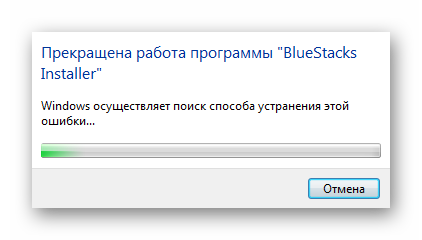
Дополнение
Процедуру инсталляции нередко прерывает защитное ПО, например, антивирусы (Kaspersky, Avast и так далее). В таком случае эту программу стоит временно деактивировать. Рассмотрим процедуру на примере Kaspersky Total Security.
Инструкция по отключению защиты:
- Откройте трей Виндовс.
- Кликните ПКМ по иконке антивируса.
- Выберите «Приостановить защиту…».
- Укажите временной промежуток (лучше всего — 30 минут).
- Подтвердите операцию.
Источник
Решение проблем с запуском и работой BlueStacks
Что делать, если не запускается эмулятор BlueStacks?
Зачастую корень проблемы кроется в одной из двух причин. Первая — нельзя открыть сам эмулятор, вторая — невозможно запустить движок виртуализации BlueStacks Android. Для того чтобы понять суть неполадки и корректно избавиться от неё, уделите внимание каждому пункту в нижеприведенной инструкции.
Частые проблемы и пути их решения
BlueStacks не устанавливается?
Если у вас не получается установить BlueStacks, следует проверить конфигурации вашего компьютера. Несоответствие системным требованиям довольно распространенная проблема. В таком случае советуем скачать одну из старых версий софта на официальном сайте производителя. Не забывайте, что во время инсталляции рекомендуется закрыть все остальные ресурсоёмкие программы.
Новые версии BlueStacks должны удовлетворять следующим минимальным требованиям:
- Windows 7, 8, 10, Vista SP2 или Windows XP SP3;
- Центральный процессор Intel или AMD, поддерживающий технологию виртуализации;
- Наличие оперативной памяти от 2 Гб;
- Свободного места на жестком диске от 4 Гб;
- Видеокарта должна поддерживать Open GL 2.0 и выше;
- Обновленные драйвера видеоадаптера, совместимые с Андроид эмулятором;
- Широкополосное подключение к интернету.
Ошибка запуска после корректной установки
Если при установке BlueStacks никаких проблем не возникало, однако программа не может быть запущена, сделайте следующее:
- Запустите утилиту от имени администратора;
- Откройте диспетчер задач и обратите внимание, не работают ли параллельно прочие приложения, нагружающие оперативную память;
- Завершите такие процессы.
В некоторых случаях, может потребоваться повторная установка эмулятора. Придерживайтесь нижеприведенной инструкции:
- Для начала, деинсталлируйте текущую редакцию программы BlueStacks. Советуем использовать специализированные утилиты (например, IObit Uninstaller), позволяющие полностью удалить софт, а также очистить все записи реестра;
- Перезагрузите ваш ПК или ноутбук;
- Затем необходимо заново скачать и установить последнюю версию BlueStacks на компьютер.
Сбои при подключении к сети
Отсутствие доступа к интернету тоже влияет на работу эмулятора. Из-за неполадок с сетью, вы не сможете войти в аккаунт. В такой ситуации, следует проверить подключение ПК к сети Всемирной паутины. Кликните правой кнопкой мыши по иконке сетевого соединения и выберите Диагностика неполадок . Также ошибки BlueStacks с подключением могут возникать в связи с блокировкой антивирусом. Способ обхода данной проблемы рассмотрен в следующем пункте нашей статьи.
Антивирус блокирует работу программы
В большинстве случаев, антивирусные утилиты редко конфликтуют с БлюСтакс. Если же у вас возникают проблемы, решение кроется в простом добавлении программного обеспечения в список исключений антивируса (показано на скриншоте).
Отсутствие необходимых драйверов
Для проверки наличия и состояния драйверов, откройте раздел «Диспетчер устройств» и посетите вкладку «Видеоадаптеры», кликните по ней и посмотрите, присутствует ли необходимое оборудование. Если же перед вами находится только вопросительный знак, значит система не может обнаружить соответствующий драйвер. В таком случае понадобится обновить драйвера видеокарты и желательно загружать их с сайта производителя вашей карты.
Ещё вы сможете воспользоваться специальным софтом для поиска и обновления драйверов, например: Driver Booster. Откройте главное меню программы и нажмите клавишу «Пуск». После завершения сканирования, появится окно со всей требуемой информацией, в том числе о состоянии оборудования. Не забывайте предварительно сделать резервную копию ПО, что пригодится на случай экстренного отката драйверов.
Стоит отметить, что эмулятор работает только с включенной технологией виртуализации. Если она была отключена, вам следует включить аппаратную виртуализацию. На официальном сайте разработчика, имеется подробная инструкция для каждой версии Windows ОС.
Не запускается определенная игра или приложение
Нередко пользователи сталкиваются с такими ситуациями, когда сам эмулятор открывается, но не может запускать игры. Дело в том, что Android приложение может требовать кэш, который мог быть распакован не в ту директорию. В данном случае, необходимо распаковать его в директорию: sd-card/andoid/data (для групп файлов) или sd-card/andoid/obb (для отдельных файлов в формате .obb).
Для большего удобства, загрузите с Play-маркета файловый менеджер (к примеру: ES Проводник). Удалите андроид игру, которая не открывается, затем скачайте её заново и проверьте, разместила ли она кэш в соответствующей папке.
Также приложения не запускаются и в связи со следующими причинами :
- Нехватка ресурсов. Зайдите в настройки БлюСтакс, расположенные в верхней правой части интерфейса. Войдите в пункт «Движок» и попробуйте повысить доступный объем ОЗУ и число процессорных ядер.
- Неполадки с совместимостью типа графики. В том же разделе «Движок» поменяйте режим с OpenGL на DirectX (либо наоборот).
- Если проблемы возникли после обновления драйверов, используйте функцию отката до предыдущей версии (штатными средствами Виндовс или при помощи Driver Booster либо подобных ей утилит).
- Возможны ошибки при установке необходимых параметров экрана, войдите в настройки дисплея и измените их на более низкие.
- Ещё вы можете задать вопрос в службу поддержки BluesTacks Android Service, которая постарается решить проблему в кратчайшие сроки. Войдите в настройки, нажмите «Помощь», спуститесь в самый низ страницы и кликните по пункту «Поддержка БлюСтакс».
Если не запускается движок виртуализации и BlueStacks не работает
Если на ПК установлена последняя версия эмулятора, пользователи могут сталкиваться со следующей ошибкой BlueStacks: « невозможно запустить движок виртуализации ». Исправить проблему можно несколькими способами :
- Попробуйте перезагрузить компьютер.
- Проверьте удовлетворяет ли минимальным системным требованиям ОС.
- Почистите ОЗУ, это можно сделать с помощью диспетчера задач или программы Advanced SystemCare.
- Выключите антивирус.
Перезагрузка движка виртуализации
Если вы столкнулись с такими явлениями, как вечная загрузка или постоянные подтормаживания игры, можно перезагрузить движок. Открываем БлюСтакс и находим в верхней правой части интерфейса стрелочку, кликаем по ней. В появившемся списке выбираем пункт «Перезагрузить движок» и подтверждаем действие клавишей «Да». Теперь остаётся дождаться, пока программа самостоятельно выключится и запустится. Затем можно пробовать открывать интересующее вас приложение.
Обновление версии приложения
Если вы пользуетесь устаревшим ПО, также не исключены проблемы с запуском движка. Следующие действия помогут исправить ситуацию:
- Откройте главное меню программы;
- Войдите в настройки;
- Выберите пункт «Обновить»;
- При наличии доступных свежих версий, софт проведет автоматическое обновление в режиме реального времени.
Полная переустановка программы
Если ни один из перечисленных выше вариантов не решил проблему, необходимо полностью удалить программу, после чего заново установить её . Рекомендуем деинсталлировать эмулятор с компьютера при помощи IObit Uninstaller. Подробная инструкция :
- Скачайте и загрузите данную утилиту;
- Наведите курсор на иконку эмулятора на рабочем столе и кликните по ней правой кнопкой мыши;
- Выберите пункт «Мощное удаление»
- IObit Uninstaller автоматически откроется и предложит вам удалить БлюСтакс, подтвердите выполняемое действие;
- После завершения деинсталляции, появится окно с запросом на мощное сканирование остаточных файлов и записей в реестре. Разрешите утилите сканировать систему, затем в появившемся списке поставьте галочки напротив всех найденных записей и уничтожьте их;
- Теперь можете повторно устанавливать эмулятор.
Другие ошибки BlueStacks и пути их устранения
Мы рассмотрели все основные причины, почему не запускается или не устанавливается эмулятор , а также представили перечень распространенных проблем с запуском движка виртуализации . Теперь вы знаете, что необходимо делать для полноценной работы программы.
Обратите внимание на еще несколько видов ошибок и методы их устранения .
Error 1609 — ошибка при применении параметров безопасности. Часто возникает при инсталляции или запуске эмулятора. Причиной является неправильное имя пользователя либо плохое соединение с интернетом. Для устранения, рекомендуется войти в систему с правами администратора и запустить отладку сетевого подключения.
Error 1064 — причина проблемы скрывается в процессе инициализации BlueStacks. Требуется переустановка эмулятора (выше было описано, как это корректно сделать).
Error 1406 — системная ошибка, зачастую появляющаяся в процессе инсталляции программы. Откройте «Мой компьютер» и посетите панель управления. Найдите «Локальные пользователи», выберите пункт «Администратор». Снимите галочку напротив раздела «Отключить учетную запись». После подтверждения действия, войдите в систему под учетной записью администратора и начинайте установку эмулятора.
Если ошибка 1406 возникла в ходе использования BluesTacks, посетите системный реестр. Выберите «Компьютер», кликните правой кнопкой мыши по надписи HKEY_CURRENT_USERSoftware, в появившемся меню нажмите «Разрешения» и «Добавить». Установите галочку в соответствующем окне с параметрами доступа. В разделе «Имя группы или пользователя» укажите «Everyone» и нажмите «ОК». В дополнении к вышеприведенному методу, советуем снова запустить реестр, выбрать «Компьютер» и нажать HKEY_LOCAL_MACHINESoftwareMicrosoftWindowsCurrentVersionSetup, затем удалить InstanceComponentSet#.
Источник
Every solution here is recommended by BlueStacks
by Milan Stanojevic
Milan has been enthusiastic about technology ever since his childhood days, and this led him to take interest in all PC-related technologies. He’s a PC enthusiast and he… read more
Updated on November 23, 2022
Reviewed by
Alex Serban
After moving away from the corporate work-style, Alex has found rewards in a lifestyle of constant analysis, team coordination and pestering his colleagues. Holding an MCSA Windows Server… read more
- BlueStacks is a popular emulator but many reported that it’s not installing and throwing errors.
- In most cases, it’s a corrupt installer, conflicting apps, or the temporary files to blame.
- To fix things, run the installer in compatibility mode or use the dedicated uninstaller, amongst other solutions.
XINSTALL BY CLICKING THE DOWNLOAD FILE
This software will repair common computer errors, protect you from file loss, malware, hardware failure and optimize your PC for maximum performance. Fix PC issues and remove viruses now in 3 easy steps:
- Download Restoro PC Repair Tool that comes with Patented Technologies (patent available here).
- Click Start Scan to find Windows issues that could be causing PC problems.
- Click Repair All to fix issues affecting your computer’s security and performance
- Restoro has been downloaded by 0 readers this month.
BlueStacks is one of the best emulators for Windows and allows users to run apps developed for Android. But many reported that BlueStacks is not installing, a problem that’s affected a large bunch of users.
In many cases, the installer thew the message, There was an error while trying to download BlueStacks. However, the problem is usually easily fixable, and we will walk you through the solutions that work for others.
Why is BlueStacks 5 not installing on my PC?
Here are the most common reasons BlueStacks is not installing properly:
- Compatibility issues – If your PC doesn’t meet the minimum requirements for BlueStacks, it will lead to trouble installing the app.
- Apps conflicting with the installation – Several third-party apps can conflict with the installation of BlueStacks, and the setup would, as a result, throw errors.
- Critical features not enabled – BlueStacks requires Virtualization support, and if the feature is not enabled, it won’t install.
What can I do if BlueStacks is not installing?
Before we head to the slightly complex solutions when BlueStacks is not installing, let’s first try a few quick ones:
- Make sure your computer fulfills the minimum requirements for BlueStacks. It would be even better if the PC matches the recommended requirements.
- Restart the computer and then try installing BlueStacks.
- Disable any third-party antivirus or other security software installed on the computer. If that works, we recommend you switch to a friendlier antivirus.
- Check your connection and make sure you are suffering from a slow Internet speed.
If none of these work, head to the solutions listed next.
1. Delete the current installer and download a fresh one
- Navigate to the location where the installer is stored, select it, and hit Del.
- Choose the appropriate response in case a confirmation prompt pops up.
- Now, go to BlueStacks’ official website, and download the installer.
- Once done, launch the setup and proceed with the installation.
There were cases when the downloaded installer itself was corrupt, and BlueStacks was not installing as a result. Simply clearing the temporary files and getting a new installer should fix things.
2. Try a different emulator
If you’re having issues installing BlueStacks, perhaps a different Android emulator might be a good choice. LDPlayer is a great alternative to BlueStacks since it’s completely optimized for gaming.
With this emulator, you can enjoy in Android games with your keyboard and mouse. The software supports multitasking, so you can have multiple games open at the same time.
There’s also multi-instance sync, allowing you to control multiple games simultaneously. Of course, the software offers a great FPS and lag-free experience, so you can enjoy in gaming without stuttering.
Some PC issues are hard to tackle, especially when it comes to corrupted repositories or missing Windows files. If you are having troubles fixing an error, your system may be partially broken.
We recommend installing Restoro, a tool that will scan your machine and identify what the fault is.
Click here to download and start repairing.
LDPlayer is a great Android emulator, and if you’re having issues with BlueStacks, be sure to try it out.
Other great features:
- Simple to use
- Support for keyboard and mouse
- A wide array of supported games and apps
- Support for macros
- Multitasking support
⇒ Get LDPlayer
3. Get the offline installer
- Download the BlueStacks’ offline installer.
- Navigate to the location the installer is downloaded, type cmd in the address bar, and then hit Enter.
- Now, paste either of the two commands to get the relevant version of BlueStacks and hit Enter:
- Nougat –
BlueStacksFullInstaller_5.9.410.1001_amd64_native.exe --defaultImageName Nougat64 --imageToLaunch Nougat64 --defaultImageName Nougat64 --imageToLaunch Nougat64 - Pie –
BlueStacksFullInstaller_5.9.410.1001_amd64_native.exe --defaultImageName Nougat64 --imageToLaunch Nougat64 --defaultImageName Pie64 --imageToLaunch Pie64
- Nougat –
- Once done, wait for the installation to complete.
4. Use the dedicated uninstaller
- Download the BlueStacks Cleaner tool.
- Now, press Windows + R to open Run, type %temp% in the text field, and hit Enter.
- Press Ctrl + A to select all the files here, and then hit Del.
- Now, launch the BlueStacks Cleaner tool that you downloaded.
- Click Yes in case a UAC prompt appears.
- Once you see the Process has been finished message, get the BlueStacks installer from the official website, and try installing it.
This method works when BlueStacks claims that a version of it is already present on the computer and is subsequently not installing when you try. Alternatively, you could use a third-party uninstaller tool for the job.
- 0x00000b11: How to Fix This Error on Windows 10 & 11
- Lenovo Laptop Black Screen: How to Fix It in 5 Steps
- 0x40010004 Task Scheduler Error: 3 Ways to Fix It
- 6 Ways to Fix Office Update Error 30015-26
5. Run the installer in compatibility mode
- Navigate to the folder where the BlueStacks installer is stored, right-click on it, and select Properties.
- Navigate to the Compatibility tab, tick the checkbox for Run this program in compatibility mode for, choose an earlier iteration of Windows from the dropdown menu, and click on OK to save the changes.
- Now, try running the setup and installing BlueStacks.
Running the installer in compatibility mode can fix things when BlueStacks is not working or installing in Windows.
6. Update the graphics driver
- Press Windows + R to open Run, type devmgmt.msc, and then hit Enter.
- Expand Display adapters, right-click on the graphics adapter, and select Update driver.
- Click on Search automatically for drivers and wait for Windows to install the best available one on the PC.
In many cases, updating the graphics driver did the trick when BlueStacks was not installing in Windows. Sometimes, Windows won’t be able to find a better version, and that’s when manually updating the driver comes into the picture.
Alternatively, you can use driver updater software and seamlessly update all the drivers in one go!
⇒ Get DriverFix
By now, the problem should be resolved, and BlueStacks up and running the way it should. Though some users reported that BlueStacks is stuck on loading, that, too, is easily fixable.
If you have any queries or fixed things using a different solution, drop them in the comments section below.
Newsletter
Любое приложение требует места и системных ресурсов для работоспособности, и обеспечения заявленного функционала, особенно если это эмулятор. И когда случаются неполадки у пользователей может возникнуть вопрос, почему Bluestacks не устанавливается. В этой статье мы рассмотрим причины возникновения ошибок и способы решения.
Содержание
- Не устанавливается Bluestacks
- Системные требования
- Запуск от имени администратора
- Конфликты в системе
- Устаревшая версия
- Недостающие библиотеки
- Заключение
Не устанавливается Bluestacks
Есть немало причин, почему в процессе установки эмулятора могут возникать ошибки:
- несоответствие железа ПК системным требованиям;
- конфликты со встроенным защитником или стационарным антивирусом;
- системные ошибки устаревшей версии эмулятора;
- недостаток системных библиотек;
- устаревшая версия операционной системы.
Системные требования
Проверьте, есть ли у вас не менее 2 ГБ свободной оперативной памяти, 4 ГБ места на жестком диске, центральный процессор с таковой частотой более 2,2 ГГц. Если все в порядке, то проблема с запуском дистрибутива не касается системных параметров.
Если же информация окна «О системе» говорит о маленькой производительности компьютера, рекомендуем провести апгрейд или выбрать менее требовательный эмулятор.
Запуск от имени администратора
Если Блюстакс не устанавливается, попробуйте запустить дистрибутив от имени администраторов. Возможно, пользовательский профиль не имеет достаточных прав для запуска приложения:
- Выполняем правый клик мыши по exe-файлу.
- В контекстном меню выбираем «Запустить от имени администратора».
Конфликты в системе
Есть вероятность, что запущенная служба или процесс Bluestacks блокируется встроенным антивирусом или стационарным защитным приложением.
Для временного отключения брандмауэра:
- Открываем «Панель управления» через меню «Пуск».
- Настраиваем отображение значков (Мелкие).
- Кликаем по иконке «Брандмауэр Windows».
- В левой части пользовательского окна активируем пункт «Включение и отключение Брандмауэра Защитника Windows».
- Ставим галочку напротив «Отключить» и сохраняем изменения.
Проверьте, запускается ли теперь дистрибутив, и как идет установка Блюстакса. Если все хорошо, рекомендуем на отведенное время отключить встроенную защиту. В дальнейшем рекомендуем добавить эмулятор в список исключений, во избежание ошибок.
Устаревшая версия
Как вариант, вы устанавливаете Bluestacks поверх уже существующей старой версии эмулятора. Возникает конфликтная ситуация, которая не дает желаемого результата.
Для удаления ранней сборки:
- Открываем CCleaner, и переходим во вкладку «Инструменты».
- Находим в списке Блюстакс, выделяем его кликом мышки и жмем кнопку «Деинсталляция».
- В открывшемся мастере следуем подсказкам, чтобы полностью удалить программу с ПК.
Рекомендуем почистить реестр в соседней вкладке для удаления временных файлов и остаточных данных.
Теперь запускаем установку свежего дистрибутива и проверяем его работоспособность.
Недостающие библиотеки
Проблемы с установкой могут быть из-за отсутствия библиотек DirectX, Visual C++, NET Framework. Для скачивания пакетов:
- Открываем браузер и переходим на официальный сайт Microsoft.
- Находим вкладку с нужными пакетами данных.
- В списке выбираем приемлемый вариант (версия ОС, ее разрядность, язык пользовательского интерфейса).
- Кликаем на красную кнопку «Скачать», и ждем, пока архив или EXE-файл добавится в заданную поисковиком папку.
Аналогичная ситуация не только с отдельными библиотеками данных, но и с операционной системой. К примеру, многие приложения попросту не запустятся без пакета обновления SP1 для Windows 7. В более новой версии такой проблемы нет.
Процесс поиска, скачивания и установки мало чем отличается от инструкции, приведенной выше. Единственное, апгрейдить систему можно и через «Центр обновления».
Заключение
Есть много вариантов того, почему BlueStacks не устанавливается на компьютер. Начните с банальной проверки параметров ОС, сравните их с требуемыми эмулятором. Обновите библиотеки, операционную систему, актуальную сборку Блюстакса.
Содержание
- 1 Вступление
- 2 Возможности программы
- 3 Требования к компьютеру
- 4 Ошибки при установке и запуске
- 4.1 Failed to install BlueStacks
- 4.2 BlueStacks Frontend has stopped working
- 4.3 BlueStacks the application failed to initialize properly (0xc0000135)
- 4.4 [RPC:S -7:AEC-0]
- 4.5 Requesting graphics APIs that are not available on your system
- 4.6 1406
- 4.7 1714
- 4.8 25000
- 4.9 25010
- 4.10 Бесконечная загрузка
- 4.11 Блокировка антивирусом или файерволом
- 5 Заключение
Вступление
Индустрия мобильных приложений достигла такого высокого уровня, что в последнее время некоторые программное обеспечение существуют лишь для мобильных платформ Android и iOS. Если пользователи последнего не испытывают проблем с мощностью устройства, так как весь софт изначально оптимизируется под него, то владельцы Android могут столкнуться с тем, что любимая игра или приложение отказывается работать из-за недостаточной мощности или нехватки памяти, а также устаревшей версии операционной системы.
Популярность и открытость Android позволяет устанавливать его даже на самые бюджетные аппараты. Далеко не каждый готов заплатить большую сумму за мощный девайс лишь из-за возможности играть в современные игры. Вот почему существуют различные эмуляторы операционной системы, позволяющие запускать мобильные программы на компьютере. Кроме того, программа будет полезной для желающих протестировать мобильное приложение перед установкой на устройство.
Одним из наиболее известных является симулятор BlueStacks. Он имеет большие возможности, но при этом многие геймеры жалуются на некорректную работу и множество ошибок при установке и авторизации. Рассмотрим популярные ошибки в работе программы, а также что делать, если BlueStacks не устанавливается либо не запускается.
Возможности программы
Утилита BlueStacks доступна для скачивания с сайта http://www.bluestacks.com/ru/index.html. Ресурс глобальной сети доступен на русском языке. По словам разработчиков, BlueStacks позволяет использовать на компьютере любые мобильные приложения, в том числе и игры, а благодаря синхронизации, даже звонить и отправлять СМС. Все данные надёжно хранятся на случай аварийного завершения работы.
С эмулятором совместимы 96% приложений и 86% игр, можно использовать камеру, сенсорный экран, присутствует функция переноса файлов между Windows и Android, работа заточена под использование мыши и клавиатуры. Кроме того, можно получить права суперпользователя и запустить приложения в полноэкранном режиме. По всем показателям этот симулятор является лучшим на сегодняшний день.
Требования к компьютеру
Ваш компьютер должен соответствовать минимальным требованиям. Если не соблюдаются все условия, шанс получить ошибку значительно увеличивается.
- Программа работает на версиях Windows XP и выше, а также Mac OS X.
- Центральный процессор должен быть частотой не менее 2 ГГц и иметь поддержку технологии виртуализации Intel или AMD. Этот режим включается через BIOS. Если там доступен пункт Virtual, Virtualization или подобное название, вы сможете нормально пользоваться BlueStacks. Большинство современных процессоров поддерживают эту технологию.
- Для запуска приложений потребуется минимум 1 ГБ ОЗУ, при этом если вы хотите запускать игры, лучше, чтобы на компьютере было от 2 гигабайт памяти.
- Для установки потребуется 1 ГБ свободного места на жёстком диске.
Если ваш компьютер не древний калькулятор, наверняка его мощности хватит для полноценной работы BlueStacks.
Ошибки при установке и запуске
Failed to install BlueStacks
Ошибка происходит при попытке установить программу. Для исправления попробуйте, пожалуйста, удалить BlueStacks при помощи Revo Uninstaller. Кроме того, нужно удалить следы программы с таких каталогов:
C:ProgramDataBlueStacks
C:Program FilesBlueStacks
C:Users\AppDataLocalBlueStacks
При использовании Revo Uninstaller кликните по папке правой кнопкой мыши и выберите «Удалить с помощью Revo Uninstaller».
BlueStacks Frontend has stopped working
Обычно возникают на компьютерах, на которых не установлены все обновления системы. Если эмулятор не запускается, войдите в Центр обновления и установите последние обновления системы. И, вообще, желательно это делать регулярно.
BlueStacks the application failed to initialize properly (0xc0000135)
Попробуйте, пожалуйста, скачать последнюю версию программы с официального сайта.
[RPC:S -7:AEC-0]
Ошибка возникает при сбое синхронизации с учётной записью Google. В случае если прога не запускается:
- В меню BlueStacks откройте Настройки — Дополнительные параметры — Приложения — Все.
- В Google Play Маrket, Google Services Framework и Сервисы Google Play по очереди кликните «Остановить», «Стереть данные», «Удалить обновления».
- Настройки — Дополнительные параметры — Google, снимите все галочки с приложений для синхронизации.
- Перезапустите BlueStacks.
- Возвратитесь обратно в последний пункт и активируйте все пункты по новой.
- Повторно перезагрузите программу.
Requesting graphics APIs that are not available on your system
Перейдите в Редактор реестра, нажав Win+R — regedit. В разделе HKEY_LOCAL_MACHINESOFTWAREBlueStacksGuestsAndroidConfig задайте параметр GlRenderMode = 1, после чего выйдите с редактора реестра и перезапустите эмулятор.
1406
Запустите инсталлятор BlueStacks от имени администратора.
Отключите антивирус.
Очистите системный реестр. Для этого попробуйте, пожалуйста, удалить программу через Revo Uninstaller. Если не помогает, войдите в Редактор реестра, в поиске введите BlueStacks и удалите связанные записи, которые остались. После этого установите программу по новой.
1714
Ошибка происходит при установке новой версии программы, чему препятствуют следы версии предыдущей. Для этого рекомендуем почистить реестр с помощью CCleaner, а также удалить программы при помощи Revo Uninstaller.
25000
Довольно популярная ошибка 25000 вещает о том, что программа не может распознать вашу видеокарту, поскольку в вашей системе установлены неактуальные видеодрайверы. Чтобы убрать ошибку 25000, нужно обновить драйвер. Если вы не помните модель видеоадаптера, в Диспетчере устройств найдите, пожалуйста, раздел Видеоадаптеры, в котором отображаются установленные видеокарты. Вероятнее всего, у вас стоит видеокарта nVidia, ATI или Intel. В поисковой системе введите соответствующий запрос, перейдите на сайт разработчика и загрузите последнюю версию. После обновления ошибка 25000 исчезнет. И, вообще, желательно следить за актуальностью драйверов видео.
Кроме того, ошибка 25000 может появляться на компьютерах, работающих с двумя видеокартами: одной встроенной, а другой — дискретной. Встроенная видеокарта вряд ли полностью соответствует всем системным требованиям, но по умолчанию запускаться может именно она. Нужно перейти в панель управления видеокартой и настроить запуск дискретной видеокарты в конкретном приложении.
В Панели управления nVidia перейдите в Параметры 3D — Управление параметрами 3D — Глобальные параметры. Активируйте «Высокоскоростной процессор NVIDIA», а во вкладке «Установка конфигурации PhysX» выберите дискретную видеокарту. Примените изменения и перезагрузите компьютер. Ошибки 25000 в дальнейшем быть не должно.
Если видеокарта AMD, запустите утилиту «Настройка Radeon» — Настройки — Дополнительные настройки. В открывшемся новом окне в разделе «Питание» выберите «Параметры приложения переключаемой графики» и присвойте запуск видеокарты AMD с программой BlueStacks.
25010
Эта ошибка отображается, когда процессор не соответствует требованиям программы. Проблема в железе, решить её можно лишь покупкой нового оборудования. На худой конец, попробуйте, пожалуйста, поискать версию для слабых компьютеров.
Бесконечная загрузка
Чаще всего ошибка происходит при авторизации, когда в момент запуска свободно менее 1 ГБ оперативной памяти. Программе просто не хватает ресурсов, поэтому она и не запускается. Через диспетчер задач позакрывайте, пожалуйста, неиспользуемые программы и службы, занимающие оперативную память.
Ещё можно попробовать закрыть программу через значок в системном трее: в Панели управления необходимо перейти в раздел Администрирование — Службы и перезапустить BlueStacks Android Service и BlueStacks Log Rotator Service. Проблема должна исчезнуть.
Блокировка антивирусом или файерволом
Эта известная проблема возникает не только с BlueStacks. Советуем на момент установки отключить антивирус, а затем в настройках добавить папку программы в исключения.
Заключение
Вот мы и разобрались со всеми более или менее часто встречающимися неполадками в работе эмулятора BlueStacks, появляющихся при установке и авторизации. В очень редких случаях могут возникать и другие проблемы, но они единичные, поэтому решать их нужно в индивидуальном порядке.
Мы надеемся, что наш материал вам помог, и вы смогли решить свою проблему. Будем вам благодарны за оставленные в комментариях отзывы.
Содержание
- 1 Вступление
- 2 Возможности программы
- 3 Требования к компьютеру
- 4 Ошибки при установке и запуске
- 4.1 Failed to install BlueStacks
- 4.2 BlueStacks Frontend has stopped working
- 4.3 BlueStacks the application failed to initialize properly (0xc0000135)
- 4.4 [RPC:S -7:AEC-0]
- 4.5 Requesting graphics APIs that are not available on your system
- 4.6 1406
- 4.7 1714
- 4.8 25000
- 4.9 25010
- 4.10 Бесконечная загрузка
- 4.11 Блокировка антивирусом или файерволом
- 5 Заключение
Вступление
Индустрия мобильных приложений достигла такого высокого уровня, что в последнее время некоторые программное обеспечение существуют лишь для мобильных платформ Android и iOS. Если пользователи последнего не испытывают проблем с мощностью устройства, так как весь софт изначально оптимизируется под него, то владельцы Android могут столкнуться с тем, что любимая игра или приложение отказывается работать из-за недостаточной мощности или нехватки памяти, а также устаревшей версии операционной системы.
Популярность и открытость Android позволяет устанавливать его даже на самые бюджетные аппараты. Далеко не каждый готов заплатить большую сумму за мощный девайс лишь из-за возможности играть в современные игры. Вот почему существуют различные эмуляторы операционной системы, позволяющие запускать мобильные программы на компьютере. Кроме того, программа будет полезной для желающих протестировать мобильное приложение перед установкой на устройство.
Одним из наиболее известных является симулятор BlueStacks. Он имеет большие возможности, но при этом многие геймеры жалуются на некорректную работу и множество ошибок при установке и авторизации. Рассмотрим популярные ошибки в работе программы, а также что делать, если BlueStacks не устанавливается либо не запускается.
Возможности программы
Утилита BlueStacks доступна для скачивания с сайта http://www.bluestacks.com/ru/index.html. Ресурс глобальной сети доступен на русском языке. По словам разработчиков, BlueStacks позволяет использовать на компьютере любые мобильные приложения, в том числе и игры, а благодаря синхронизации, даже звонить и отправлять СМС. Все данные надёжно хранятся на случай аварийного завершения работы.
С эмулятором совместимы 96% приложений и 86% игр, можно использовать камеру, сенсорный экран, присутствует функция переноса файлов между Windows и Android, работа заточена под использование мыши и клавиатуры. Кроме того, можно получить права суперпользователя и запустить приложения в полноэкранном режиме. По всем показателям этот симулятор является лучшим на сегодняшний день.
Требования к компьютеру
Ваш компьютер должен соответствовать минимальным требованиям. Если не соблюдаются все условия, шанс получить ошибку значительно увеличивается.
- Программа работает на версиях Windows XP и выше, а также Mac OS X.
- Центральный процессор должен быть частотой не менее 2 ГГц и иметь поддержку технологии виртуализации Intel или AMD. Этот режим включается через BIOS. Если там доступен пункт Virtual, Virtualization или подобное название, вы сможете нормально пользоваться BlueStacks. Большинство современных процессоров поддерживают эту технологию.
- Для запуска приложений потребуется минимум 1 ГБ ОЗУ, при этом если вы хотите запускать игры, лучше, чтобы на компьютере было от 2 гигабайт памяти.
- Для установки потребуется 1 ГБ свободного места на жёстком диске.
Если ваш компьютер не древний калькулятор, наверняка его мощности хватит для полноценной работы BlueStacks.
Ошибки при установке и запуске
Failed to install BlueStacks
Ошибка происходит при попытке установить программу. Для исправления попробуйте, пожалуйста, удалить BlueStacks при помощи Revo Uninstaller. Кроме того, нужно удалить следы программы с таких каталогов:
C:ProgramDataBlueStacks
C:Program FilesBlueStacks
C:Users\AppDataLocalBlueStacks
При использовании Revo Uninstaller кликните по папке правой кнопкой мыши и выберите «Удалить с помощью Revo Uninstaller».
BlueStacks Frontend has stopped working
Обычно возникают на компьютерах, на которых не установлены все обновления системы. Если эмулятор не запускается, войдите в Центр обновления и установите последние обновления системы. И, вообще, желательно это делать регулярно.
BlueStacks the application failed to initialize properly (0xc0000135)
Попробуйте, пожалуйста, скачать последнюю версию программы с официального сайта.
[RPC:S -7:AEC-0]
Ошибка возникает при сбое синхронизации с учётной записью Google. В случае если прога не запускается:
- В меню BlueStacks откройте Настройки — Дополнительные параметры — Приложения — Все.
- В Google Play Маrket, Google Services Framework и Сервисы Google Play по очереди кликните «Остановить», «Стереть данные», «Удалить обновления».
- Настройки — Дополнительные параметры — Google, снимите все галочки с приложений для синхронизации.
- Перезапустите BlueStacks.
- Возвратитесь обратно в последний пункт и активируйте все пункты по новой.
- Повторно перезагрузите программу.
Requesting graphics APIs that are not available on your system
Перейдите в Редактор реестра, нажав Win+R — regedit. В разделе HKEY_LOCAL_MACHINESOFTWAREBlueStacksGuestsAndroidConfig задайте параметр GlRenderMode = 1, после чего выйдите с редактора реестра и перезапустите эмулятор.
1406
Запустите инсталлятор BlueStacks от имени администратора.
Отключите антивирус.
Очистите системный реестр. Для этого попробуйте, пожалуйста, удалить программу через Revo Uninstaller. Если не помогает, войдите в Редактор реестра, в поиске введите BlueStacks и удалите связанные записи, которые остались. После этого установите программу по новой.
1714
Ошибка происходит при установке новой версии программы, чему препятствуют следы версии предыдущей. Для этого рекомендуем почистить реестр с помощью CCleaner, а также удалить программы при помощи Revo Uninstaller.
25000
Довольно популярная ошибка 25000 вещает о том, что программа не может распознать вашу видеокарту, поскольку в вашей системе установлены неактуальные видеодрайверы. Чтобы убрать ошибку 25000, нужно обновить драйвер. Если вы не помните модель видеоадаптера, в Диспетчере устройств найдите, пожалуйста, раздел Видеоадаптеры, в котором отображаются установленные видеокарты. Вероятнее всего, у вас стоит видеокарта nVidia, ATI или Intel. В поисковой системе введите соответствующий запрос, перейдите на сайт разработчика и загрузите последнюю версию. После обновления ошибка 25000 исчезнет. И, вообще, желательно следить за актуальностью драйверов видео.
Кроме того, ошибка 25000 может появляться на компьютерах, работающих с двумя видеокартами: одной встроенной, а другой — дискретной. Встроенная видеокарта вряд ли полностью соответствует всем системным требованиям, но по умолчанию запускаться может именно она. Нужно перейти в панель управления видеокартой и настроить запуск дискретной видеокарты в конкретном приложении.
В Панели управления nVidia перейдите в Параметры 3D — Управление параметрами 3D — Глобальные параметры. Активируйте «Высокоскоростной процессор NVIDIA», а во вкладке «Установка конфигурации PhysX» выберите дискретную видеокарту. Примените изменения и перезагрузите компьютер. Ошибки 25000 в дальнейшем быть не должно.
Если видеокарта AMD, запустите утилиту «Настройка Radeon» — Настройки — Дополнительные настройки. В открывшемся новом окне в разделе «Питание» выберите «Параметры приложения переключаемой графики» и присвойте запуск видеокарты AMD с программой BlueStacks.
25010
Эта ошибка отображается, когда процессор не соответствует требованиям программы. Проблема в железе, решить её можно лишь покупкой нового оборудования. На худой конец, попробуйте, пожалуйста, поискать версию для слабых компьютеров.
Бесконечная загрузка
Чаще всего ошибка происходит при авторизации, когда в момент запуска свободно менее 1 ГБ оперативной памяти. Программе просто не хватает ресурсов, поэтому она и не запускается. Через диспетчер задач позакрывайте, пожалуйста, неиспользуемые программы и службы, занимающие оперативную память.
Ещё можно попробовать закрыть программу через значок в системном трее: в Панели управления необходимо перейти в раздел Администрирование — Службы и перезапустить BlueStacks Android Service и BlueStacks Log Rotator Service. Проблема должна исчезнуть.
Блокировка антивирусом или файерволом
Эта известная проблема возникает не только с BlueStacks. Советуем на момент установки отключить антивирус, а затем в настройках добавить папку программы в исключения.
Заключение
Вот мы и разобрались со всеми более или менее часто встречающимися неполадками в работе эмулятора BlueStacks, появляющихся при установке и авторизации. В очень редких случаях могут возникать и другие проблемы, но они единичные, поэтому решать их нужно в индивидуальном порядке.
Мы надеемся, что наш материал вам помог, и вы смогли решить свою проблему. Будем вам благодарны за оставленные в комментариях отзывы.
Содержание
- Вступление
- Невозможно запустить / обновить BlueStacks после обновления до Windows 10
- Код GL_UNSUPPORTED
- Невозможно запустить / обновить BlueStacks после обновления до Windows 10
- Не менее 2 ГБ физической внутренней памяти
- Нет доступа к жесткому диску Can’t Access Hard drive
- Возможности программы
- Не удалось подключиться к серверу Failed to connect to server
- Требования к компьютеру
- Ошибка Runtime Data Error
- Исправляем проблемы запуска BlueStacks
- Проверка параметров компьютера
- Случай 1: Эмулятор не устанавливается
- Почему не запускается или не работает эмулятор bluestacks
- Достоинства BlueStacks
- Не удалось подключиться к серверу Failed to connect to server
- Возможные сценарии
- Код 403
- Код 495
- Код 25000
- Проверяем конфигурацию
- Процессор
- Видеокарта
- Оперативная память
- Драйвера
- Версия BlueStacks
- Обновление Windows
- Дополнительные пакеты
- Очистка системы
- Сообщение «The application requires at least 2GB of physical memory»
- Что предпринять
- Проблема №2: нехватка ресурсов компьютера
- Минимальные системные требования
- Рекомендуемые системные требования
- Инструкция
- Ошибка «Не удалось установить BlueStacks»
- Что делать
- Ошибка BlueStacks VTS_DISABLED
- Сообщение «BlueStacks is already installed on this machine»
- Проверка конфигурации компьютера для корректной работы программы BlueStacks
- Как устранить ошибку Bluestacks Market Not Found
- Подведение итогов
- Ошибка Some error occurred. Please try again
- Проблема №3: проблемы в версии видеодрайвера
- Сообщение «BlueStacks installation is corrupt»
- Проблема №4: неверный тип графики
- Почему утилита не устанавливается
- АРК из непроверенного источника
- Дефицит ОЗУ
- Недостаток места на жестком диске
- Устаревшая Windows
- Отсутствие интернет-подключения
- Проблемы, связанные с видеоадаптером
- Неверное имя пользователя
- Ошибки при установке и запуске
- Failed to install BlueStacks
- BlueStacks Frontend has stopped working
- BlueStacks the application failed to initialize properly (0xc0000135)
- Requesting graphics APIs that are not available on your system
- 1406
- 1714
- 25000
- 25010
- Бесконечная загрузка
Вступление
Индустрия мобильных приложений достигла такого высокого уровня, что в последнее время некоторое программное обеспечение существует только для мобильных платформ Android и iOS. Если у пользователей последнего не возникнет проблем с питанием устройства, так как все программное обеспечение изначально оптимизировано для него, владельцы Android могут столкнуться с тем, что их любимая игра или приложение отказывается работать из-за недостаточного питания или нехватка памяти, а также устаревшая версия операционной системы.
Аналог Android позволяет выполнять множество функций прямо на вашем ПК
Популярность и открытость Android позволяют устанавливать его даже на самые дешевые устройства. Далеко не все готовы платить крупную сумму за мощное устройство только за возможность играть в современные игры. Вот почему существуют различные эмуляторы операционных систем, которые позволяют запускать мобильные программы на вашем компьютере. Кроме того, программа будет полезна тем, кто желает протестировать мобильное приложение перед его установкой на устройство.
Один из самых известных — симулятор BlueStacks. Он имеет отличные возможности, но в то же время многие геймеры жалуются на неправильные операции и множество ошибок при установке и авторизации. Рассмотрим наиболее частые ошибки в программе и что делать, если BlueStacks не установлен или не запускается.
Невозможно запустить / обновить BlueStacks после обновления до Windows 10
Хотя он основан на Windows 8, вы можете столкнуться с некоторыми проблемами. Поскольку он выпущен как обновляемый, есть некоторые несовместимости. Если вы столкнулись со следующими проблемами или получили следующие сообщения, например: Невозможно установить open Проблема блокировки BlueStacks в Windows 10, вот решение.
Чтобы исправить это, загрузите последнюю сборку с www bluestack com или напишите в support @ bluestacks com для немедленной поддержки.
Код GL_UNSUPPORTED
«Ваш компьютер не соответствует минимальным системным требованиям. Ваша видеокарта или драйверы не поддерживают BlueStacks».
GL_code НЕ ПОДДЕРЖИВАЕТСЯ. Что такое GL? GL = OpenGL. Это графическая библиотека с открытым исходным кодом. Определяет независимый от языка интерфейс кроссплатформенного программирования. Требуется писать приложения, использующие 2D и 3D компьютерную графику.
Невозможно запустить / обновить BlueStacks после обновления до Windows 10
Хотя он основан на Windows 8, вы можете столкнуться с некоторыми проблемами. Поскольку он выпущен как обновляемый, есть некоторые несовместимости. Если вы столкнулись со следующими проблемами или получили следующие сообщения, например: Невозможно установить open Проблема блокировки BlueStacks в Windows 10, вот решение.
Чтобы исправить это, загрузите последнюю сборку с www.bluestacks.com или напишите по адресу support@bluestacks.com для немедленной поддержки.
Не менее 2 ГБ физической внутренней памяти
Одно из требований BlueStacks — 2 ГБ оперативной памяти. Во многих случаях пользователи утверждают, что у них есть около 100 ГБ свободного места на жестком диске, но все равно получают эту ошибку. Вы должны помнить, что физическая память эквивалентна ОЗУ. Если у вас старый компьютер с меньшим объемом оперативной памяти, приложение просто не будет работать.
Вы можете просто обновить или купить новую оперативную память для своей системы. Раньше для BlueStacks требовалось около 1 ГБ ОЗУ, но теперь в последней версии установщика эмулятора она увеличена примерно до 2 ГБ. Если вы не можете выбрать 2 ГБ ОЗУ, вам нужно использовать старую версию BlueStacks.
Нет доступа к жесткому диску Can’t Access Hard drive
Эта проблема характерна для более новых версий Bluestacks. Если вы используете старую версию Bluestacks, вы, скорее всего, столкнулись с этой ошибкой.
При этой ошибке во вкладке приложений нельзя открывать приложения. На данный момент лучший вариант — перетащить файлы, которые вы хотите установить, в Bluestacks.
Таким образом вы сможете устанавливать приложения или файлы, которые вы перетащили. Еще одно решение этой проблемы — установка файлового менеджера, такого как Astro File Manager. Используя Astro File Manager, вы можете просмотреть место, где хранится файл. Как только вы узнаете местоположение файла, вы можете установить или открыть приложение или игру на своем ПК с помощью Bluestacks.
Возможности программы
Утилиту BlueStacks можно загрузить с http://www.bluestacks.com/en/index.html. Ресурс глобальной сети доступен на русском языке. По словам разработчиков, BlueStacks позволяет использовать любое мобильное приложение на вашем компьютере, включая игры, а благодаря синхронизации даже совершать звонки и отправлять SMS. Все данные надежно хранятся в случае аварийной остановки.
96% приложений и 86% игр совместимы с эмулятором, можно использовать камеру, сенсорный экран, есть функция передачи файлов между Windows и Android, работа отточена под использование мыши и клавиатуры. Также вы можете получить права суперпользователя и запускать приложения в полноэкранном режиме. По всем параметрам этот тренажер лучший на сегодняшний день.
Не удалось подключиться к серверу Failed to connect to server
Если Интернет, который вы используете, не работает должным образом, вы можете столкнуться с этой проблемой. Неудачное подключение к серверу — это временная проблема, и вы можете подождать некоторое время, чтобы исправить ее, пока не восстановите подключение к Интернету.
Выключите роутер, подождите несколько минут, включите и снова подключитесь к Интернету, т.е перезапустите сам модем.
Требования к компьютеру
Компьютер должен соответствовать минимальным требованиям. Если не все условия соблюдены, вероятность получения ошибки резко возрастает.
- Программа работает с версиями Windows XP и выше, а также с Mac OS X.
- ЦП должен иметь тактовую частоту не менее 2 ГГц и поддерживать технологию виртуализации Intel или AMD. Этот режим включается через BIOS. Если там доступно Virtual, Virtualization или подобное имя, вы сможете нормально использовать BlueStacks. Большинство современных процессоров поддерживают эту технологию.
- Для запуска приложений вам потребуется как минимум 1 ГБ оперативной памяти, а если вы хотите запускать игры, лучше всего иметь на вашем компьютере не менее 2 ГБ памяти.
- Для установки требуется 1 ГБ свободного места на диске.
Если ваш компьютер не старый, вероятно, у него достаточно мощности для полноценной работы BlueStacks.
Ошибка Runtime Data Error
Причина возникновения этой ошибки связана с проблемой на сервере Bluestacks. Чтобы исправить это, вы можете прекратить установку Bluestacks на свой компьютер. Некоторые файлы могут быть установлены на вашем компьютере, поэтому вам необходимо удалить их, например CCLeaner. После удаления файлов вы можете снова загрузить Bluestacks и снова установить его.
Исправляем проблемы запуска BlueStacks
Проверка параметров компьютера
Как правило, пользователи сталкиваются с четырьмя проблемами при использовании эмулятора BlueStacks Android. Либо программа просто не устанавливается, либо по какой-то причине не запускается, либо не работает интернет, либо приложения не устанавливаются (или не работают). Рассмотрим подробнее каждый из случаев.
Случай 1: Эмулятор не устанавливается
Во-вторых, может возникнуть ситуация, когда ОЗУ достаточно, то есть более 1 ГБ, а запуск BlueStacks все равно не загружается. В этом случае рекомендуется переустановить плеер. Это займет несколько шагов:
Затем переустановите утилиту. Правильно выполнив все действия, вы должны получить положительный результат его броска. Как полностью удалить Bluestacks можно найти здесь.
В-третьих, для правильной работы продукта вы можете работать над улучшением его характеристик. Как вариант, вы можете изменить размер окна приложения, так как от этого параметра напрямую зависит эффективность его работы. Вам нужно сначала закрыть программу, а затем использовать regelit, чтобы попробовать следующие значения:
HKEY_LOCAL_MACHINE / ПРОГРАММНОЕ ОБЕСПЕЧЕНИЕ / BlueStacks / Гости / Android / FrameBuffer / 0 / Высота
HKEY_LOCAL_MACHINE / ПРОГРАММНОЕ ОБЕСПЕЧЕНИЕ / BlueStacks / Гости / Android / FrameBuffer / 0 / Wigth.
В-четвертых, почему не запускается BlueStacks: на компьютерном устройстве не установлена седьмая версия Windows. К сожалению, продукт несовместим с другими версиями Windows. Однако и по сей день производители этого приложения продолжают сталкиваться с проблемами его сочетания с другими операционными системами — Windows XP, MAC OS X, Vista.
В-пятых, обратите внимание, что BlueStacks не будет установлен, если доступ в Интернет недоступен. Для установки эмулятора требуется постоянный доступ к сети, кроме того, после прохождения этапов установки рекомендуется получить учетную запись. Для этого вам необходимо зарегистрироваться на сервере и указать свой адрес электронной почты, на который вы получите специальный PIN-код, необходимый для доступа к вашей учетной записи. Обязательно напишите код или запомните его.
В-шестых, если вам не удалось установить BlueStacks, обратите внимание на видеокарту в вашем компьютере. Дело в том, что продукт очень требователен к параметрам видеокарты, а при установке нестандартного железа легко выдаст «ошибку 25000». Появление такого сообщения на экране монитора означает, что в этом случае видеокарта не работает и вам необходимо обновить драйвер. Программа просто не сможет «увидеть» видеокарту только из-за проблем с драйверами. Обновить их просто — нужно следовать советам на сайте производителя видеокарты. Если вам нужно уточнить, какое видеоустройство установлено на вашем ПК, откройте
«Пуск», «Мой компьютер» — «Свойства» — «Диспетчер устройств» — «Видеоадаптеры».
Здесь вы увидите его имя. Сайт производителя видеокарты можно найти с помощью любой поисковой системы. Скорее всего, у вас есть видеокарта ATI или Nvidea
В-седьмых, при установке приложения может появиться сообщение «ошибка 1609». Это означает, что утилита не может получить необходимые права для выполнения требуемых операций. Причина этой ошибки — неправильное имя пользователя ПК или проблемы с подключением к Интернету. Вы можете попробовать избавиться от этой ошибки, запустив программу от имени администратора.
Мы представили перед вами практически все ошибки при установке эмулятора. При тщательном соблюдении вышеперечисленных правил и требований эта игрушка на вашем ПК будет нормально и исправно работать. Также вы можете узнать, как исправить ошибку 1406 при установке Bluestacks App Player.
Почему не запускается или не работает эмулятор bluestacks
Для управления тем или иным Android-приложением и игрой вы можете использовать специальный эмулятор на своем компьютере. Специально для этого была разработана программа под названием Bluestacks. Он работает с операционными системами Windows всех поколений и постоянно совершенствуется. Пользователь в настройках во время работы может выбрать размер экрана, модель телефона и другие специфические характеристики. Но, как и с любым другим программным обеспечением, могут возникнуть проблемы. В этой статье мы расскажем, почему bluestacks не запускается или не работает.
Мы разделим все задачи на несколько отдельных групп. Вот список основных:
Достоинства BlueStacks

- многозадачность;
- поддержка 3D-игр, Android Debug Bridge, Amazone и AppZone store;
- корневой доступ.
Эмулятор имеет большой список встроенных программ и, по оценкам специалистов, обеспечивает стабильную работу примерно 96% приложений и 90% новейших игр.
Гибкая конфигурация функции полного воспроизведения оболочки Android и потокового сервиса отличает Bluestax от аналогов. Этим активно пользуются любители «тяжелых» игр с кешем, а также разработчики программного обеспечения, успешно тестирующие новые продукты Android на персональных компьютерах.
Не удалось подключиться к серверу Failed to connect to server
Если Интернет, который вы используете, не работает должным образом, вы можете столкнуться с этой проблемой. Неудачное подключение к серверу — это временная проблема, и вы можете подождать некоторое время, чтобы исправить ее, пока не восстановите подключение к Интернету.
Выключите роутер, подождите несколько минут, включите и снова подключитесь к Интернету, то есть перезапустите сам модем.
Возможные сценарии
Описать все многообразие возможных ошибок в Bluestax, а тем более найти причину их возникновения, довольно сложно. Однако есть несколько ошибок, которые особенно распространены в Интернете, и мы не можем их обойти. Для удобства восприятия разделим дальнейшее повествование на несколько логических блоков.
Код 403
Проблема возникает при попытке загрузить приложение в Play Store. И происходит это из-за блокировки антивирусом активности программы. В этом случае вам нужно добавить BlueStacks в список исключений и проверить общее состояние программного обеспечения безопасности.
Если это не дает желаемого результата, попробуйте перезагрузить компьютер. Ну в крайнем случае — полная переустановка
Код 495
Часто использование стандартных функций BlueStacks не приводит к ошибке 495. В основном это похоже на предыдущий случай, но также возникает при обновлении приложений вручную. Поэтому варианты решения такие же.
Код 25000
Ошибка 25000 в BlueStacks возникает при установке популярного эмулятора. В тексте о сбое написано, что система обнаружила проблему с видеокартой. Скорее всего, дело в отсутствии драйверов для него или их старых версий. Следовательно, их необходимо установить или обновить.
Сначала узнайте модель своей видеокарты:
Теперь найдите актуальные драйверы на сайте разработчика и установите их. Затем перезагрузите компьютер и повторите процедуру.
Проверяем конфигурацию
Если вы столкнулись с ошибкой, связанной с эмулятором BlueStacks, необходимо выполнить ряд подготовительных шагов, чтобы облегчить вам поиск решения проблемы.
В первую очередь необходимо убедиться, что конфигурация вашего компьютера (ноутбука) соответствует минимальным системным требованиям эмулятора.
Процессор
Ваш процессор должен поддерживать технологии виртуализации Intel® VT-x или AMD-V ™. Вы можете узнать это, просмотрев список процессоров с поддержкой технологии виртуализации Intel® VT-x или AMD-V ™. Модель процессора, установленного в вашей системе, можно найти в диспетчере устройств (вкладка «Процессоры»). Если вы не найдете свою модель процессора в списке, эмулятор на вашем компьютере не запустится. Пора задуматься о покупке нового ПК.
Видеокарта
Ваша видеокарта должна поддерживать OpenGL версии 2.0 или новее. Вы можете узнать, какую версию OpenGL поддерживает ваша видеокарта, просмотрев отчет о возможностях OpenGL: GL_VERSION. Определить модель установленной видеокарты можно в Диспетчере устройств Windows, в разделе «Видеоадаптеры». Если окажется, что ваша видеокарта не поддерживает OpenGL выше 2.0, вам нужно будет приобрести более современную видеокарту.
Оперативная память
При запуске эмулятора в системе должен быть хотя бы один гигабайт свободной оперативной памяти. Обратите особое внимание: это рабочее пространство, а не пространство на жестком диске. Очистить память очень просто: закройте все ненужные на данный момент приложения, уберите автоматический запуск ненужных приложений (с помощью утилиты CCleaner просто отключите приватные программы и процессы), не забудьте перезапустить, чтобы изменения подействовали. Мониторинг объема свободной оперативной памяти осуществляется с помощью диспетчера задач, во вкладке «Производительность», в разделе «Монитор ресурсов», на вкладке «Память». На схеме все видно.
Драйвера
вам необходимо установить последние версии драйверов для вашей видеокарты. Драйвера скачиваются с официальных сайтов производителей видеокарт. Есть три основных производителя видеокарт: Nvidia, AMD, Intel. Загрузите драйверы NVIDIA, драйверы и программное обеспечение для графики AMD, Центр загрузки Intel. Вам просто нужно выбрать модель вашей видеокарты, версию установленной операционной системы, включая ее разрядность в выпадающих списках. Скачайте драйвера, установите их вручную. Важно: не используйте эмулятор BlueStacks для обновления драйверов.
Версия BlueStacks
Убедитесь, что у вас установлена последняя версия эмулятора BlueStacks. Последнюю версию всегда можно скачать с нашего сайта. Важно: не используйте онлайн-установщик, загрузите полную версию установщика, чтобы избежать дальнейших ошибок.
Обновление Windows
Установите все последние обновления Windows (Windows 7 и 
Дополнительные пакеты
- Установите последнюю версию библиотеки Microsoft .NET Framework для вашей операционной системы.
- Установите последнюю версию распространяемого пакета Visual C ++ для Visual Studio.
- Установите последнюю версию K-Lite Codec Pack.
Очистка системы
С помощью утилиты CCleaner очистите систему от временных файлов, очистите реестр и загрузитесь автоматически.
На этом первый подготовительный этап завершен. В 90% случаев причина ваших проблем становится понятной. Это несовместимость аппаратного обеспечения компьютера (подготовьтесь к обновлению) или устаревшего программного обеспечения (включая драйверы). Если после обновления всего необходимого программного обеспечения, исходя из совместимости оборудования, проблема не исчезнет, причина кроется где-то в вашей системе. Вы всегда можете переустановить Windows, но это радикальное решение.
Сообщение «The application requires at least 2GB of physical memory»
Как уже говорилось, для приложения BlueStacks требуется не менее 2 ГБ физической памяти. При установке эмулятора система может напомнить пользователю специальным сообщением на экране.
Что предпринять
В этом случае вам нужно увеличить объем физической памяти. Это можно сделать двумя способами:
- Добавьте модуль памяти.
- Очистите систему от ненужных программ.
Первый вариант требует покупки и установки кронштейна в системный блок. Второй проводится вручную или с помощью специальных программ. После этих манипуляций ошибка должна исчезнуть.
Проблема №2: нехватка ресурсов компьютера
BlueStacks позиционирует себя как один из самых доступных эмуляторов на рынке, так как не требует мощной системы для запуска игр и приложений. Однако это не повод закрывать глаза на требования к компьютеру. ПК с устаревшими компонентами просто не справится с поставленной задачей и покажет типичное окно с ошибкой.
Возможен второй вариант, когда возможностей хватает исключительно для запуска эмулятора, а для приложений уже не хватает. В этом случае вам нужно будет сделать следующее:
- закройте все утилиты, которые могут повлиять на производительность системы (торрент, антивирус, графический редактор, браузер),
- обновите конфигурацию ПК, заменив компоненты или добавив оперативную память.
Лучшее решение в этой ситуации — заранее сравнить вашу систему и требования разработчика.
Например, Windows 10. Поиск -> Система или щелкните правой кнопкой мыши значок «Мой компьютер» — «Свойства”

Найти — Система |

Системные параметры |
 |
BlueStacks 3 будет работать на большинстве конфигураций ПК, отвечающих минимальным системным требованиям. Однако мы не можем гарантировать работу на вашем компьютере приложений с характеристиками ниже рекомендованных.
Минимальные системные требования
Операционная система: Windows 10, Windows 8.1, Windows 8, Windows 7, Windows Vista SP2, Windows XP SP3 (только 32-разрядная версия).
У вас должны быть права администратора на вашем ПК.
На вашем компьютере должно быть не менее 2 ГБ ОЗУ (2 ГБ или более свободного места на жестком диске не заменяют ОЗУ).
На вашем компьютере должно быть не менее 4 ГБ свободного места на жестком диске для хранения приложений / игр Android и их данных.
Для совместимости с BlueStacks необходимо обновить драйверы видеокарты.
Ваш компьютер должен иметь широкополосное подключение к Интернету для доступа к связанным играм, учетным записям и контенту.
Рекомендуемые системные требования
- Операционная система: Windows 10.
- Процессор: Intel Core i5-680 (passmark 3500) или выше с расширениями виртуализации, включенными в BIOS.
- Видео: Intel HD 5200 (passmark 750) или лучше.
- Память: 6 ГБ или больше.
- HDD: SSD (или гибридный).
- Сеть: широкополосный доступ в Интернет.
- Режим мощности: максимальная производительность.
- Свободное место на диске: 40 Гб.
Последние графические драйверы от Microsoft или производителя видеокарты (ATI, Nvidia).
У вас должны быть права администратора на вашем ПК.
Инструкция
Скорее всего, проблема кроется в низкой производительности виртуального устройства или слишком большой нагрузке на компьютер / ноутбук. Все решается очень просто изменением настроек Bluestax.
В меню параметров эмулятора он выйдет следующим образом:
- В третьей версии щелкните стрелку вниз на панели инструментов и выберите соответствующий элемент.
- В четвертом кликните ЛКМ по «шестеренке» в верхней полосе окна, затем по первому варианту.
С самого начала откроется вкладка «Дисплей». Здесь мы не советуем устанавливать максимальное разрешение, лучший вариант — 1280×720 вместе с 240 DPI.
Затем перейдите в «Двигатель». Здесь установите максимальное количество ядер и объем памяти 2048 МБ. Нажмите «Перезагрузить», чтобы применить настройки».
Ошибка «Не удалось установить BlueStacks»
Если BlueStacks не появляется на экране вашего компьютера во время процесса установки, ваш компьютер недостаточно мощный.
Что делать
Чтобы исправить это, вы должны сначала удалить, а затем установить более легкую версию BlueStacks. Самый простой способ очистить систему из эмулятора — использовать утилиту Revo Uninstaller, хотя ручная очистка вполне возможна. Важно убедиться, что с диска C удалены следующие папки:
- ProgramDataBlueStacks;
- Программные файлы BlueStacks;
- UsersAppDataLocalBlueStacks.
Если после этого эмулятор не хочет устанавливаться, вам необходимо обновить компьютер.
Ошибка BlueStacks VTS_DISABLED
Похоже, вы отключили технологию виртуализации (VT).
Почему Instagram вылетает при запуске? Белый экран в приложении Instagram. Читать
- войти в BIOS при запуске компьютера;
- ищите виртуализацию линий;
- с отключением нажмите включить
Куда и как вводить коды в игре Romance Club? Читать
Сообщение «BlueStacks is already installed on this machine»
Иногда случаются даже искренние инциденты. Сначала BlueStacks сообщает, что он уже установлен, даже если от него нет никаких следов. И тогда программа останавливает установку. Пользователь перезапускает процесс, но возвращается к тому же результату.
Возможно, программа уже была установлена и ранее была некорректно удалена. То есть ее остатки на компьютере неправильно идентифицируются установщиком, как и вся версия. Вам необходимо удалить все следы старой утилиты на вашем ПК, а затем установить ее заново. О том, как чистить, а что убирать, мы уже рассказывали.
Может быть и другой случай: программа была успешно удалена, но в реестре есть ошибка. Обычно это происходит из-за ошибки Code 4 BlueStacks. В этом случае последовательность действий должна быть следующей:
- Перезагрузите компьютер.
- Запись в журнале (команда% temp%).
- Удаление всех файлов в каталоге.
- Удалите BlueStacks («Удаление программ» в Панели управления). Вам также необходимо проверить, есть ли какие-либо программы BlueStack Notification Center и BlueStack App Player, которые вам также необходимо удалить.
- Перезагрузите компьютер.
- Установка новой версии эмулятора.
вы можете использовать специальные программы для удаления исправляющих ошибки записей в реестре: CCleaner, RegCleaner и так далее.
Проверка конфигурации компьютера для корректной работы программы BlueStacks
Если установка прошла успешно, вам необходимо дополнительно проверить конфигурацию компьютера на наличие этого программного обеспечения.
Вы должны понимать, что программе требуются определенные функции на компьютере, на котором она установлена.
Видеокарта должна поддерживать технологию OpenGL и иметь версию не ниже 2.0. На официальном сайте компании будет размещена полная информация о поддерживаемых технологиях карты, установленной в ПК. Также есть данные на коробке производителя, если она у вас еще есть.
Еще один важный момент — наличие драйверов. На вашем ПК должны быть установлены драйверы видеокарты и процессора. Проверить доступность можно следующим образом: зайдите в «Мой компьютер», щелкните правой кнопкой мыши в любой области и выберите вкладку «Свойства». Затем выберите «Диспетчер устройств» и просмотрите полный список компонентов. Если рядом с элементом стоит вопросительный знак, это означает, что система не смогла найти для него драйверы. Эту проблему обязательно исправить.
Как устранить ошибку Bluestacks Market Not Found
Иногда вы можете увидеть следующее окно с сообщением «Маркет не найден». Это не магазин Google, а внутренний магазин самого приложения.
- Решение 1. Прямая установка приложений Android из магазина Google Play.
- Решение 2. Установите Google Play Store и приложение FrameWork вручную в Bluestacks. Некоторые версии Bluestacks не предустановлены в Google Play.
- Решение 3. Установите приложение напрямую с помощью файлов apk Android.
Подведение итогов
Это наиболее частые ошибки bluestacks, о которых сообщают пользователи. Не забываем также, что у приложения есть не только официальный сайт, но и справка на русском языке, в которой также обсуждаются некоторые ошибки и способы их исправления.
Ошибка Some error occurred. Please try again
Щелкните значок BlueStacks на панели задач. Щелкните его правой кнопкой мыши, затем нажмите «Выход», как показано ниже, чтобы выйти из BlueStacks.
Теперь перезапустите BlueStacks на вашем компьютере.
Проблема №3: проблемы в версии видеодрайвера
Разработка эмулятора — чрезвычайно трудоемкий процесс, особенно с точки зрения оптимизации. Вот почему есть новые специализированные версии продукта для текущей или предыдущей версии видеодрайвера. Поэтому после установки обновлений возникает ошибка, которая становится причиной отказа в запуске ПО для Android.
Столкнувшись с такой проблемой, нужно откатить версию видеодрайвера. Это можно сделать стандартными средствами Windows (откат системы) или посетив официальный сайт AMD или NVIDIA (в зависимости от производителя чипа). Здесь вам нужно найти предыдущую версию обновления и установить ее на свой компьютер.
Возможно, этот вариант актуален и для тех, чьи характеристики полностью соответствуют требованиям эмулятора, но отказываются корректно работать / запускать приложения.
Сообщение «BlueStacks installation is corrupt»

обязательно убедитесь, что на вашем компьютере установлена последняя версия NET Framework, даже если ошибка «Невозможно установить Dotnet BBlueStacks» не обнаружена. Оптимальный вариант — обновить всю систему до последней версии. В этом случае вам нужно снова скачать файл с официального сайта и снова попробовать установить эмулятор. Если результат будет таким же, вы можете попробовать использовать автономный установщик, доступный бесплатно на форумах. В крайнем случае, вы можете попробовать отключить антивирус во время установки, что может заблокировать процесс.
Проблема №4: неверный тип графики
Одна из самых распространенных проблем, о которой большинство пользователей даже не подозревает. После установки эмулятора применяются настройки по умолчанию, которые могут противоречить системным характеристикам вашего компьютера. Из-за такого недуга неправильный выбор графического движка, что приводит к конфликту при запуске игр и программ.
В этом нет ничего плохого, исправить ситуацию довольно просто. Зайдите в настройки BlueStacks и перейдите на вкладку «Движок». Установленный вами тип графики будет указан в параметрах редактирования. Попробуйте изменить его и посмотрите, как это повлияет на программу. На выбор есть только два варианта: DirectX и OpelGL.
Почему утилита не устанавливается
Хотя эмулятор разрабатывался специально для Windows, проблемы с установкой все же возникают. Очень часто они связаны с невнимательностью пользователя, который не придерживается правил процедуры или неправильно оценивает возможности платформы, на которую он пытается установить эмулятор.
Прежде чем узнать, что делать, если BlueStacks не установлен, вам необходимо проверить:
- Интернет-соединение.
- Соответствие ПК системным требованиям:
- место на жестком диске;
- объем оперативной памяти;
- версия для Windows, Framework;
- обновленные драйверы и поддержка видеокарт OpenGL.
- Исходный код программы (должен быть официальным).
- Имя пользователя.
Как видите, даже при несложной процедуре установки существует множество нюансов. А несоблюдение хотя бы одного условия может вызвать системные ошибки, с которыми придется долго возиться, а иногда даже повторять работу.
АРК из непроверенного источника
Эмулятор настолько полюбился игровому сообществу, что найти модифицированный установочный файл не составит труда. Вы можете скачать ARC и установить его, но никто не может гарантировать безопасность и стабильность такого «ресурса». Лучшим вариантом является официальная версия, которая будет более производительной, функциональной и свободной от известных ошибок.
Дефицит ОЗУ
Для установки эмулятора на ПК требуется не менее 2 ГБ оперативной памяти. И это не касается ни одной версии. Например, для третьего требуется 6 ГБ. В противном случае при установке BlueStacks может возникнуть ошибка. Сама программа много весит (последняя версия 268 Мб), а что насчет приложений, которые должны «слетать». Для большей уверенности в достаточной производительности для современных игр специалисты рекомендуют иметь двойной резерв оперативной памяти.
Недостаток места на жестком диске

Устаревшая Windows
BlueStacks совместим с Windows Vista SP2 и даже XP SP3 (32-разрядная версия), но эмулятор по-прежнему рассчитан на последние версии. О нормальном функционале можно говорить, начиная с семерки. А третье поколение лучше всего работает с Windows 10.
Отсутствие интернет-подключения
Без широкополосного интернета даже уже скачанный установочный файл не позволит программе правильно установить. Для установки требуется использование учетной записи Google, а также создание собственной учетной записи в эмуляторе. Для последнего необходимо зарегистрироваться на сервере, указав адрес электронной почты, на который будет отправлен код доступа для новой учетной записи.
Проблемы, связанные с видеоадаптером
Видеокарта сильно влияет на процедуру установки. Если параметры GPU не совпадают с требуемыми, BlueStacks не будет установлен в Windows 7 и система выдаст ошибку 25000.
Есть два способа исправить это: более новые драйверы или более новая модель карты. Для этого нужно зайти на официальный сайт производителя, найти и установить новую версию. А чтобы узнать, какая именно модель видеоадаптера установлена на вашем компьютере, откройте «Диспетчер устройств» и найдите «Видеоадаптеры».
Здесь в «Свойствах» вы можете обновить драйверы. Карту без поддержки OpenGL ниже версии 2.0 использовать нельзя. Также необходимо включить аппаратное декодирование. Если на вашем компьютере две и более видеокарты, это может вызвать конфликт с утилитой.
Неверное имя пользователя
Иногда BlueStacks не устанавливается после удаления или даже простой перезагрузки. Во время установки отображается ошибка 1609, что означает, что эмулятор не может получить права полноценной работы на ПК. Причина в неправильном имени пользователя. И выход самый простой — программу нужно запускать от имени администратора.
Ошибки при установке и запуске
Failed to install BlueStacks
Произошла ошибка при попытке установить программу. Чтобы исправить это, попробуйте удалить BlueStacks с помощью Revo Uninstaller. Дополнительно необходимо удалить следы программ из следующих каталогов:
- C: ProgramData BlueStacks
- C: Program Files BlueStacks
- C: Users AppData Local BlueStacks
Если вы используете Revo Uninstaller, щелкните правой кнопкой мыши папку и выберите «Удалить с помощью Revo Uninstaller».
BlueStacks Frontend has stopped working
Обычно это происходит на компьютерах, на которых установлены не все системные обновления. Если эмулятор не запускается, перейдите в Центр обновлений и установите последние обновления системы. И вообще желательно делать это регулярно.
BlueStacks the application failed to initialize properly (0xc0000135)
Попробуйте скачать последнюю версию программы с официального сайта.
Requesting graphics APIs that are not available on your system
Зайдите в редактор реестра, нажав Win + R — regedit. В HKEY_LOCAL_MACHINE SOFTWARE BlueStacks Guest Android Config установите параметр GlRenderMode = 1, затем выйдите из редактора реестра и перезапустите эмулятор.
1406
Запустите установщик BlueStacks от имени администратора.
Отключите антивирус.
Очистите реестр. Для этого попробуйте удалить программу через Revo Uninstaller. Если это не помогает, перейдите в редактор реестра, введите BlueStacks в поиск и удалите все связанные записи, которые остались. После этого установите программу по новой.
1714
При установке новой версии программы возникает ошибка, затрудненная следами предыдущей версии. Для этого мы рекомендуем вам очистить реестр с помощью CCleaner и удалить программы с помощью Revo Uninstaller.
25000
Довольно распространенная ошибка 25000 означает, что программа не может распознать вашу видеокарту, поскольку в вашей системе установлены устаревшие видеодрайверы. Чтобы исправить ошибку 25000, необходимо обновить драйвер. Если вы не помните модель своей видеокарты, в диспетчере устройств найдите раздел «Видеокарты», в котором показаны установленные видеокарты. Скорее всего, у вас видеокарта nVidia, ATI или Intel. В поисковике введите соответствующий запрос, перейдите на сайт разработчика и скачайте последнюю версию. После обновления исчезнет ошибка 25000. И вообще желательно следить за актуальностью видеодрайверов.
Также ошибка 25000 может появиться на компьютерах с двумя видеокартами: одна интегрированная, а другая дискретная. Встроенная видеокарта практически не отвечает всем системным требованиям, но запускается по умолчанию. Вам нужно зайти в панель управления видеокартой и настроить запуск дискретной видеокарты в конкретном приложении.
В панели управления nVidia перейдите в Настройки 3D — Управление настройками 3D — Глобальные настройки. Включите «NVIDIA High Speed Processor» и на вкладке «PhysX Config Setup» выберите дискретную видеокарту. Примените изменения и перезагрузите компьютер. В будущем не должно быть 25 000 ошибок.
Если ваша видеокарта AMD, запустите утилиту Radeon Settings — Настройки — Расширенные настройки. В новом открывшемся окне в разделе «Power» выберите «Switchable Graphics Application Settings» и назначьте запуск видеокарты AMD с BlueStacks.
25010
Эта ошибка отображается, когда процессор не соответствует требованиям программы. Проблема в железе, решить ее можно только закупкой нового оборудования. В худшем случае попробуйте поискать версию для слабых компьютеров.
Бесконечная загрузка
Чаще всего ошибка авторизации возникает, когда при запуске доступно менее 1 ГБ ОЗУ. У программы недостаточно ресурсов, поэтому она не запускается. С помощью диспетчера задач закройте неиспользуемые программы и службы, занимающие оперативную память.
Вы также можете попробовать закрыть программу с помощью значка на панели задач: в Панели управления перейдите в Администрирование — Службы и перезапустите BlueStacks Android Service и BlueStacks Log Rotator Service. Проблема должна исчезнуть.
Что делать, если не запускается эмулятор BlueStacks?
Зачастую корень проблемы кроется в одной из двух причин. Первая — нельзя открыть сам эмулятор, вторая — невозможно запустить движок виртуализации BlueStacks Android. Для того чтобы понять суть неполадки и корректно избавиться от неё, уделите внимание каждому пункту в нижеприведенной инструкции.
Частые проблемы и пути их решения
- Если эмулятор не устанавливается
- После корректной установки вылетает ошибка запуска
- Установку блокирует антивирус
- Отсутствуют необходимые драйвера
- Ошибка при запуске игры или приложения
- Не запускается движок виртаулизации
- Ошибка 1609
- Ошибка 1064
- Ошибка 1406
BlueStacks не устанавливается?
Если у вас не получается установить BlueStacks, следует проверить конфигурации вашего компьютера. Несоответствие системным требованиям довольно распространенная проблема. В таком случае советуем скачать одну из старых версий софта на официальном сайте производителя. Не забывайте, что во время инсталляции рекомендуется закрыть все остальные ресурсоёмкие программы.
Новые версии BlueStacks должны удовлетворять следующим минимальным требованиям:
- Windows 7, 8, 10, Vista SP2 или Windows XP SP3;
- Центральный процессор Intel или AMD, поддерживающий технологию виртуализации;
- Наличие оперативной памяти от 2 Гб;
- Свободного места на жестком диске от 4 Гб;
- Видеокарта должна поддерживать Open GL 2.0 и выше;
- Обновленные драйвера видеоадаптера, совместимые с Андроид эмулятором;
- Широкополосное подключение к интернету.
Ошибка запуска после корректной установки
Если при установке BlueStacks никаких проблем не возникало, однако программа не может быть запущена, сделайте следующее:
- Запустите утилиту от имени администратора;
- Откройте диспетчер задач и обратите внимание, не работают ли параллельно прочие приложения, нагружающие оперативную память;
- Завершите такие процессы.
В некоторых случаях, может потребоваться повторная установка эмулятора. Придерживайтесь нижеприведенной инструкции:
- Для начала, деинсталлируйте текущую редакцию программы BlueStacks. Советуем использовать специализированные утилиты (например, IObit Uninstaller), позволяющие полностью удалить софт, а также очистить все записи реестра;
- Перезагрузите ваш ПК или ноутбук;
- Затем необходимо заново скачать и установить последнюю версию BlueStacks на компьютер.
Сбои при подключении к сети
Отсутствие доступа к интернету тоже влияет на работу эмулятора. Из-за неполадок с сетью, вы не сможете войти в аккаунт. В такой ситуации, следует проверить подключение ПК к сети Всемирной паутины. Кликните правой кнопкой мыши по иконке сетевого соединения и выберите Диагностика неполадок. Также ошибки BlueStacks с подключением могут возникать в связи с блокировкой антивирусом. Способ обхода данной проблемы рассмотрен в следующем пункте нашей статьи.
Антивирус блокирует работу программы
В большинстве случаев, антивирусные утилиты редко конфликтуют с БлюСтакс. Если же у вас возникают проблемы, решение кроется в простом добавлении программного обеспечения в список исключений антивируса (показано на скриншоте).
Отсутствие необходимых драйверов
Для проверки наличия и состояния драйверов, откройте раздел «Диспетчер устройств» и посетите вкладку «Видеоадаптеры», кликните по ней и посмотрите, присутствует ли необходимое оборудование. Если же перед вами находится только вопросительный знак, значит система не может обнаружить соответствующий драйвер. В таком случае понадобится обновить драйвера видеокарты и желательно загружать их с сайта производителя вашей карты.
Ещё вы сможете воспользоваться специальным софтом для поиска и обновления драйверов, например: Driver Booster. Откройте главное меню программы и нажмите клавишу «Пуск». После завершения сканирования, появится окно со всей требуемой информацией, в том числе о состоянии оборудования. Не забывайте предварительно сделать резервную копию ПО, что пригодится на случай экстренного отката драйверов.
Стоит отметить, что эмулятор работает только с включенной технологией виртуализации. Если она была отключена, вам следует включить аппаратную виртуализацию. На официальном сайте разработчика, имеется подробная инструкция для каждой версии Windows ОС.
Не запускается определенная игра или приложение
Нередко пользователи сталкиваются с такими ситуациями, когда сам эмулятор открывается, но не может запускать игры. Дело в том, что Android приложение может требовать кэш, который мог быть распакован не в ту директорию. В данном случае, необходимо распаковать его в директорию: sd-card/andoid/data (для групп файлов) или sd-card/andoid/obb (для отдельных файлов в формате .obb).
Для большего удобства, загрузите с Play-маркета файловый менеджер (к примеру: ES Проводник). Удалите андроид игру, которая не открывается, затем скачайте её заново и проверьте, разместила ли она кэш в соответствующей папке.
Также приложения не запускаются и в связи со следующими причинами:
- Нехватка ресурсов. Зайдите в настройки БлюСтакс, расположенные в верхней правой части интерфейса. Войдите в пункт «Движок» и попробуйте повысить доступный объем ОЗУ и число процессорных ядер.
- Неполадки с совместимостью типа графики. В том же разделе «Движок» поменяйте режим с OpenGL на DirectX (либо наоборот).
- Если проблемы возникли после обновления драйверов, используйте функцию отката до предыдущей версии (штатными средствами Виндовс или при помощи Driver Booster либо подобных ей утилит).
- Возможны ошибки при установке необходимых параметров экрана, войдите в настройки дисплея и измените их на более низкие.
- Ещё вы можете задать вопрос в службу поддержки BluesTacks Android Service, которая постарается решить проблему в кратчайшие сроки. Войдите в настройки, нажмите «Помощь», спуститесь в самый низ страницы и кликните по пункту «Поддержка БлюСтакс».
Если не запускается движок виртуализации и BlueStacks не работает
Если на ПК установлена последняя версия эмулятора, пользователи могут сталкиваться со следующей ошибкой BlueStacks: «невозможно запустить движок виртуализации». Исправить проблему можно несколькими способами:
- Попробуйте перезагрузить компьютер.
- Проверьте удовлетворяет ли минимальным системным требованиям ОС.
- Почистите ОЗУ, это можно сделать с помощью диспетчера задач или программы Advanced SystemCare.
- Выключите антивирус.
Перезагрузка движка виртуализации
Если вы столкнулись с такими явлениями, как вечная загрузка или постоянные подтормаживания игры, можно перезагрузить движок. Открываем БлюСтакс и находим в верхней правой части интерфейса стрелочку, кликаем по ней. В появившемся списке выбираем пункт «Перезагрузить движок» и подтверждаем действие клавишей «Да». Теперь остаётся дождаться, пока программа самостоятельно выключится и запустится. Затем можно пробовать открывать интересующее вас приложение.
Обновление версии приложения
Если вы пользуетесь устаревшим ПО, также не исключены проблемы с запуском движка. Следующие действия помогут исправить ситуацию:
- Откройте главное меню программы;
- Войдите в настройки;
- Выберите пункт «Обновить»;
- При наличии доступных свежих версий, софт проведет автоматическое обновление в режиме реального времени.
Полная переустановка программы
Если ни один из перечисленных выше вариантов не решил проблему, необходимо полностью удалить программу, после чего заново установить её. Рекомендуем деинсталлировать эмулятор с компьютера при помощи IObit Uninstaller. Подробная инструкция:
- Скачайте и загрузите данную утилиту;
- Наведите курсор на иконку эмулятора на рабочем столе и кликните по ней правой кнопкой мыши;
- Выберите пункт «Мощное удаление»
- IObit Uninstaller автоматически откроется и предложит вам удалить БлюСтакс, подтвердите выполняемое действие;
- После завершения деинсталляции, появится окно с запросом на мощное сканирование остаточных файлов и записей в реестре. Разрешите утилите сканировать систему, затем в появившемся списке поставьте галочки напротив всех найденных записей и уничтожьте их;
- Теперь можете повторно устанавливать эмулятор.
Другие ошибки BlueStacks и пути их устранения
Мы рассмотрели все основные причины, почему не запускается или не устанавливается эмулятор, а также представили перечень распространенных проблем с запуском движка виртуализации. Теперь вы знаете, что необходимо делать для полноценной работы программы.
Обратите внимание на еще несколько видов ошибок и методы их устранения.
Error 1609 — ошибка при применении параметров безопасности. Часто возникает при инсталляции или запуске эмулятора. Причиной является неправильное имя пользователя либо плохое соединение с интернетом. Для устранения, рекомендуется войти в систему с правами администратора и запустить отладку сетевого подключения.
Error 1064 — причина проблемы скрывается в процессе инициализации BlueStacks. Требуется переустановка эмулятора (выше было описано, как это корректно сделать).
Error 1406 — системная ошибка, зачастую появляющаяся в процессе инсталляции программы. Откройте «Мой компьютер» и посетите панель управления. Найдите «Локальные пользователи», выберите пункт «Администратор». Снимите галочку напротив раздела «Отключить учетную запись». После подтверждения действия, войдите в систему под учетной записью администратора и начинайте установку эмулятора.
Если ошибка 1406 возникла в ходе использования BluesTacks, посетите системный реестр. Выберите «Компьютер», кликните правой кнопкой мыши по надписи HKEY_CURRENT_USERSoftware, в появившемся меню нажмите «Разрешения» и «Добавить». Установите галочку в соответствующем окне с параметрами доступа. В разделе «Имя группы или пользователя» укажите «Everyone» и нажмите «ОК». В дополнении к вышеприведенному методу, советуем снова запустить реестр, выбрать «Компьютер» и нажать HKEY_LOCAL_MACHINESoftwareMicrosoftWindowsCurrentVersionSetup, затем удалить InstanceComponentSet#.
P.S. Если вышеприведенные методы кажутся вам слишком сложными, откройте меню и в поисковой строке пропишите msconfig.exe. Войдите в «Конфигурацию системы». Вам нужна вкладка «Общие», в которой следует посетить пункт «Выборочный запуск». Снимите галочку напротив параметра «Загружать элементы автозагрузки». Далее находите раздел «Службы» и ставите галочку возле «Не отображать службы Microsoft», после чего жмёте «Отключить все». Теперь перезагрузите ПК. Таким образом, системные службы не будут мешать инсталляции эмулятора, однако стоит учитывать, что данный способ удалит все точки восстановления ОС.
Сегодня поговорим об одной замечательной утилите – называется она BlueStacks. Программа представляет собой эмулятор операционной системы Android для персональных компьютеров и ноутбуков под управлением операционных систем семейства Windows. Наверняка, многие из пользователей уже сталкивались ранее с данным приложением, или уж точно слышали о нём. Но, как и при работе с любой программой, с BlueStacks часто возникают проблемы. Рассмотрим основные из них.
Проверяем конфигурацию
При возникновении любой ошибки, связанной с эмулятором BlueStacks, необходимо выполнить ряд подготовительно-проверочных действий, с тем чтобы облегчить себе поиск решения возникшей проблемы.
В первую очередь необходимо убедиться, что конфигурация Вашего компьютера (ноутбука) удовлетворяет минимальным системным требованиям эмулятора.
Процессор
Ваш процессор должен поддерживать технологии виртуализации Intel® VT-x или AMD-V™. Выяснить это можно, изучив Список процессоров с поддержкой технологии виртуализации Intel® VT-x или AMD-V™. Модель процессора, установленного в Вашей системе, можно узнать через диспетчер устройств (вкладка Процессоры). Если не найдёте модель своего процессора в списке, то эмулятор на Вашем компьютере не запустится. Пора задуматься о приобретении нового ПК.
Видеокарта
Ваша видеокарта должна поддерживать технологию OpenGL версии не ниже 2.0. Выяснить, какую версию OpenGL поддерживает Ваша видеокарта, можно, просмотрев отчёт OpenGL capabilities report: GL_VERSION. Определить модель установленного видеоадаптера можно в диспетчере устройств Windows, раздел Видеоадаптеры. Если выяснится, что Ваша видеокарта не поддерживает OpenGL выше 2.0, значит, придётся приобретать более современную видеокарту.
Оперативная память
На момент запуска эмулятора в системе должен быть свободен как минимум один гигабайт оперативной памяти. Обратите особое внимание: именно оперативной, а не места на жёстком диске. Память очищается очень просто: закрываете все ненужные на данный момент приложения, чистите автозапуск от лишних приложений (при помощи утилиты CCleaner просто отключаете лишие программы и процессы), не забываете перезагрузиться, что внесённые изменения вступили в силу. Мониторинг объёма свободной оперативной памяти проводится при помощи диспетчера задач, на вкладке Быстродействие, клавиша Монитор ресурсов, вкладка Память. На диаграмме всё очевидно.
Драйвера
Должны быть установлены последние версии драйверов для Вашей видеокарты. Драйвера скачиваются с официальных сайтов производителей видеоадаптеров. Существуют три основных производителя видеокарт: Nvidia, AMD, Intel. Загрузка драйверов NVIDIA, AMD Graphics Drivers and Software, Центр загрузки Intel. Вам лишь необходимо выбрать в выпадаюих списках свою модель видеокарты, версию установленной операционной системы, включая её разрядность. Скачиваете драйвера, устанавливаете их вручную.
Важно: не пользуйтесь обновлением драйверов через эмулятор BlueStacks.
Версия BlueStacks
Необходимо убедиться, что у Вас установлена последняя версия эмулятора BlueStacks. Последнюю версию всегда можно скачать с нашего сайта.
Важно: не пользуйтесь онлайн-установщиком, скачивайте полноценный установщик во избежание возникновения дополнительных ошибок.
Обновление Windows
Установить все последние обновления Windows (Windows 7 и 8), либо пакет обновлений Service Pack 3 (Windows XP).
Дополнительные пакеты
1. Установить последнюю версию библиотеки Microsoft .NET Framework для своей операционной системы.
2. Установить последнюю версию Распространяемого пакета Visual C++ для Visual Studio.
3. Установить последнюю версию кодеков K-Lite Codec Pack.
Очистка системы
C помощью утилиты CCleaner почистить систему от временных файлов, почистить реестр и автозагрузку.
На этом первый подготовительный этап окончен. В 90% случаев причина Ваших проблем становится ясной. Это либо несовместимость аппаратной части Вашего компьютера (готовьтесь к апгрейду), либо устаревшее программное обеспечение (включая драйверы). Если после обновления всего необходимого софта, при условии аппаратной совместимости, проблема всё равно сохраняется, значит, причина кроется где-то в Вашей системе. Всегда можно переустановить Windows, но это кардинальное решение.
Частные случаи и менее серьёзные проблемы
1. 2 видеокарты
Допустим, в Вашей системе установлено две видеокарты: встроенная и дискретная. Это может стать причиной, по которой некоторые игры откажутся запускаться. Рассмотрим на примере видеокарты от Nvidia. Необходимо зайти в настройки видеокарты (открыть панель управления NVIDIA).
Далее переходим в меню Параметры 3D → Управление параметрами 3D. В глобальных параметрах жмём клавишу «Восстановить«, затем в предпочтительном выбираем Высокоскоростной процессор NVIDIA.
В пункте Установка конфигурации PhysX выставляем вместо автовыбора свою дискретную видеокарту. Жмём клавишу «Применить«. Не забываем перезагрузить компьютер, чтобы внесённые нами изменения вступили в силу.
У AMD аналогичное средство называется AMD Catalyst Control Center.
2. Бесконечная загрузка
Очень часто наблюдается бесконечная загрузка эмулятора BlueStacks. Если загрузка BlueStacks длится дольше 30 секунд (Вы можете наблюдать бегающие кубики), то бывает достаточно выйти из BlueStacks через значок в трее (выйти) и перезапустить следующие службы: BlueStacks Android Service и BlueStacks Log Rotator Service. Службы Windows находятся в меню Пуск → Панель управления → Администрирование → Службы (Windows 7). После этого просто перезапускаем BlueStacks.
Случается, что службу BlueStacks Android Service перезапустить не удаётся. В этом случае просто перезапускаем компьютер полностью.
3. Проблемы с антивирусом или фаеволом
Иногда, проблемы с запуском эмулятора BlueStacks возникают из-за того, что установленный в системе антивирус или файрвол просто блокирует важные процессы. Проверяем, не заблокированы ли следующие процессы:
- BlueStacks Agent;
- BlueStacks Apk Handler;
- BlueStacks App Runner;
- BlueStacks File System;
- BlueStacks Frontend;
- BlueStacks Log Rotator;
- BlueStacks Network;
- BlueStacks StartLauncher.
4. Переустановка
Иногда для решения возникшей проблемы требуется переустановить эмулятор.
Но важно: перед этим BlueStacks необходимо удалить при помощи специальной утилиты наподобие Revo Uninstaller с чисткой реестра и системных папок.
5. Раскладка клавиатуры
Иногда возникают проблемы с переключением раскладки клавиатуры. Если в системе установлен автоматический переключатель раскладки наподобие Punto Switcher, то либо заносите BlueStacks в список исключений, либо отключайте Punto Switcher вообще на время работы в эмуляторе.
Можно также воспользоваться специальным приложением для андроида Russian Keyboard. Просто затем необходимо будет выбрать эту клавиатуру в настройках ввода BlueStacks.
6. Google Market
Иногда случается, что в эмуляторе еще не установлен сервис Google Market, или он работает некорректно. Вам необходимо скачать последнюю версию приложения Google Market и установить его.
7. Кеш программы или игры
Очень часто необходимо скопировать ряд файлов или кэш для некоторой игры с компьютера в эмулятор BlueStacks. Для выполнения таких операций можно воспользоваться замечательным приложением Android Commander.
Возможен ещё один вариант. Помещаем необходимые файлы (в Windows) в папку C:ProgramDataBlueStacksUserDataSharedFolder. Затем в эмуляторе BlueStacks в любом файловом менеджере ищем папку mnt/sdcard/bstfolder/bstsharedfolder. В ней и должны находиться необходимые нам файлы.
8. Loading Channels
Довольно часто возникает проблема Loading Channels, отсутствует интернет в BlueStacks. Проблема может заключаться в стандартных DNS-серверах 8.8.8.8 у определённых провайдеров. Необходимо попробовать установить одну из программ, изменяющих DNS-сервера. Например, Set DNS. С помощью данной программы необходимо пробовать устанавливать либо уже имеющиеся в ней DNS-адреса, либо вручную прописывать адреса своего провайдера.
9. Синхронизация Android
Также хочу отметить ещё один полезный момент: если у Вас имеется отдельное андроид-устройство (смартфон, планшет), то есть возможность синхронизировать все приложения с этого устройства с эмулятором BlueStacks (с сохранением всех данных приложений, как то сохранения в играх, например). А для этого необходимо всего лишь установить на андроид-устройство специальное приложение BlueStacks Cloud Connect. Разобраться в его работе у обычного пользователя не составит труда. Разве что потребуется подождать некоторое время, пока выполнится синхронизация всех пользовательских данных. Также, особенно при большом количестве установленных приложений, этот процесс потребит немало интернет-трафика (важно в случаях с ограничением потребляемого трафика, например, на рабочем месте).
Надеюсь, у Вас хватило сил дочитать мою статью до конца. В ней я постарался изложить максимально доступно, без лишних подробностей о многих (не обо всех, разумеется, далеко не обо всех) подводных камнях, которые могут ждать пользователя, возжелавшего воспользоваться сим замечательным эмулятором операционной системы андроид для Windows.
Памятка
Механизм действий в случае возникновения проблемы следующий. В первую очередь, выясняем, соответствует ли Ваш компьютер минимальным системным требованиям устройства. Затем обновляем все необходимые программы и пакеты. Возможно, потребуется переустановка эмулятора с предварительной очисткой системных файлов и реестра. Если после выполнения всех описанных в данной статье действий проблема по-прежнему сохраняется, значит, по-простому решить возникшую проблему скорее всего не получится. Здесь Вам на помощь приходит великий Гугл.
Содержание
- 1 Вступление
- 2 Возможности программы
- 3 Требования к компьютеру
- 4 Ошибки при установке и запуске
- 4.1 Failed to install BlueStacks
- 4.2 BlueStacks Frontend has stopped working
- 4.3 BlueStacks the application failed to initialize properly (0xc0000135)
- 4.4 [RPC:S -7:AEC-0]
- 4.5 Requesting graphics APIs that are not available on your system
- 4.6 1406
- 4.7 1714
- 4.8 25000
- 4.9 25010
- 4.10 Бесконечная загрузка
- 4.11 Блокировка антивирусом или файерволом
- 5 Заключение
Вступление
Индустрия мобильных приложений достигла такого высокого уровня, что в последнее время некоторые программное обеспечение существуют лишь для мобильных платформ Android и iOS. Если пользователи последнего не испытывают проблем с мощностью устройства, так как весь софт изначально оптимизируется под него, то владельцы Android могут столкнуться с тем, что любимая игра или приложение отказывается работать из-за недостаточной мощности или нехватки памяти, а также устаревшей версии операционной системы.
Популярность и открытость Android позволяет устанавливать его даже на самые бюджетные аппараты. Далеко не каждый готов заплатить большую сумму за мощный девайс лишь из-за возможности играть в современные игры. Вот почему существуют различные эмуляторы операционной системы, позволяющие запускать мобильные программы на компьютере. Кроме того, программа будет полезной для желающих протестировать мобильное приложение перед установкой на устройство.
Одним из наиболее известных является симулятор BlueStacks. Он имеет большие возможности, но при этом многие геймеры жалуются на некорректную работу и множество ошибок при установке и авторизации. Рассмотрим популярные ошибки в работе программы, а также что делать, если BlueStacks не устанавливается либо не запускается.
Возможности программы
Утилита BlueStacks доступна для скачивания с сайта http://www.bluestacks.com/ru/index.html. Ресурс глобальной сети доступен на русском языке. По словам разработчиков, BlueStacks позволяет использовать на компьютере любые мобильные приложения, в том числе и игры, а благодаря синхронизации, даже звонить и отправлять СМС. Все данные надёжно хранятся на случай аварийного завершения работы.
С эмулятором совместимы 96% приложений и 86% игр, можно использовать камеру, сенсорный экран, присутствует функция переноса файлов между Windows и Android, работа заточена под использование мыши и клавиатуры. Кроме того, можно получить права суперпользователя и запустить приложения в полноэкранном режиме. По всем показателям этот симулятор является лучшим на сегодняшний день.
Требования к компьютеру
Ваш компьютер должен соответствовать минимальным требованиям. Если не соблюдаются все условия, шанс получить ошибку значительно увеличивается.
- Программа работает на версиях Windows XP и выше, а также Mac OS X.
- Центральный процессор должен быть частотой не менее 2 ГГц и иметь поддержку технологии виртуализации Intel или AMD. Этот режим включается через BIOS. Если там доступен пункт Virtual, Virtualization или подобное название, вы сможете нормально пользоваться BlueStacks. Большинство современных процессоров поддерживают эту технологию.
- Для запуска приложений потребуется минимум 1 ГБ ОЗУ, при этом если вы хотите запускать игры, лучше, чтобы на компьютере было от 2 гигабайт памяти.
- Для установки потребуется 1 ГБ свободного места на жёстком диске.
Если ваш компьютер не древний калькулятор, наверняка его мощности хватит для полноценной работы BlueStacks.
Ошибки при установке и запуске
Failed to install BlueStacks
Ошибка происходит при попытке установить программу. Для исправления попробуйте, пожалуйста, удалить BlueStacks при помощи Revo Uninstaller. Кроме того, нужно удалить следы программы с таких каталогов:
C:\ProgramData\BlueStacks
C:\Program Files\BlueStacks
C:\Users\\AppData\Local\BlueStacks
При использовании Revo Uninstaller кликните по папке правой кнопкой мыши и выберите «Удалить с помощью Revo Uninstaller».
BlueStacks Frontend has stopped working
Обычно возникают на компьютерах, на которых не установлены все обновления системы. Если эмулятор не запускается, войдите в Центр обновления и установите последние обновления системы. И, вообще, желательно это делать регулярно.
BlueStacks the application failed to initialize properly (0xc0000135)
Попробуйте, пожалуйста, скачать последнюю версию программы с официального сайта.
[RPC:S -7:AEC-0]
Ошибка возникает при сбое синхронизации с учётной записью Google. В случае если прога не запускается:
- В меню BlueStacks откройте Настройки — Дополнительные параметры — Приложения — Все.
- В Google Play Маrket, Google Services Framework и Сервисы Google Play по очереди кликните «Остановить», «Стереть данные», «Удалить обновления».
- Настройки — Дополнительные параметры — Google, снимите все галочки с приложений для синхронизации.
- Перезапустите BlueStacks.
- Возвратитесь обратно в последний пункт и активируйте все пункты по новой.
- Повторно перезагрузите программу.
Requesting graphics APIs that are not available on your system
Перейдите в Редактор реестра, нажав Win+R — regedit. В разделе HKEY_LOCAL_MACHINE\SOFTWARE\BlueStacks\Guests\Android\Config задайте параметр GlRenderMode = 1, после чего выйдите с редактора реестра и перезапустите эмулятор.
1406
Запустите инсталлятор BlueStacks от имени администратора.
Отключите антивирус.
Очистите системный реестр. Для этого попробуйте, пожалуйста, удалить программу через Revo Uninstaller. Если не помогает, войдите в Редактор реестра, в поиске введите BlueStacks и удалите связанные записи, которые остались. После этого установите программу по новой.
1714
Ошибка происходит при установке новой версии программы, чему препятствуют следы версии предыдущей. Для этого рекомендуем почистить реестр с помощью CCleaner, а также удалить программы при помощи Revo Uninstaller.
25000
Довольно популярная ошибка 25000 вещает о том, что программа не может распознать вашу видеокарту, поскольку в вашей системе установлены неактуальные видеодрайверы. Чтобы убрать ошибку 25000, нужно обновить драйвер. Если вы не помните модель видеоадаптера, в Диспетчере устройств найдите, пожалуйста, раздел Видеоадаптеры, в котором отображаются установленные видеокарты. Вероятнее всего, у вас стоит видеокарта nVidia, ATI или Intel. В поисковой системе введите соответствующий запрос, перейдите на сайт разработчика и загрузите последнюю версию. После обновления ошибка 25000 исчезнет. И, вообще, желательно следить за актуальностью драйверов видео.
Кроме того, ошибка 25000 может появляться на компьютерах, работающих с двумя видеокартами: одной встроенной, а другой — дискретной. Встроенная видеокарта вряд ли полностью соответствует всем системным требованиям, но по умолчанию запускаться может именно она. Нужно перейти в панель управления видеокартой и настроить запуск дискретной видеокарты в конкретном приложении.
В Панели управления nVidia перейдите в Параметры 3D — Управление параметрами 3D — Глобальные параметры. Активируйте «Высокоскоростной процессор NVIDIA», а во вкладке «Установка конфигурации PhysX» выберите дискретную видеокарту. Примените изменения и перезагрузите компьютер. Ошибки 25000 в дальнейшем быть не должно.
Если видеокарта AMD, запустите утилиту «Настройка Radeon» — Настройки — Дополнительные настройки. В открывшемся новом окне в разделе «Питание» выберите «Параметры приложения переключаемой графики» и присвойте запуск видеокарты AMD с программой BlueStacks.
25010
Эта ошибка отображается, когда процессор не соответствует требованиям программы. Проблема в железе, решить её можно лишь покупкой нового оборудования. На худой конец, попробуйте, пожалуйста, поискать версию для слабых компьютеров.
Бесконечная загрузка
Чаще всего ошибка происходит при авторизации, когда в момент запуска свободно менее 1 ГБ оперативной памяти. Программе просто не хватает ресурсов, поэтому она и не запускается. Через диспетчер задач позакрывайте, пожалуйста, неиспользуемые программы и службы, занимающие оперативную память.
Ещё можно попробовать закрыть программу через значок в системном трее: в Панели управления необходимо перейти в раздел Администрирование — Службы и перезапустить BlueStacks Android Service и BlueStacks Log Rotator Service. Проблема должна исчезнуть.
Блокировка антивирусом или файерволом
Эта известная проблема возникает не только с BlueStacks. Советуем на момент установки отключить антивирус, а затем в настройках добавить папку программы в исключения.
Заключение
Вот мы и разобрались со всеми более или менее часто встречающимися неполадками в работе эмулятора BlueStacks, появляющихся при установке и авторизации. В очень редких случаях могут возникать и другие проблемы, но они единичные, поэтому решать их нужно в индивидуальном порядке.
Мы надеемся, что наш материал вам помог, и вы смогли решить свою проблему. Будем вам благодарны за оставленные в комментариях отзывы.

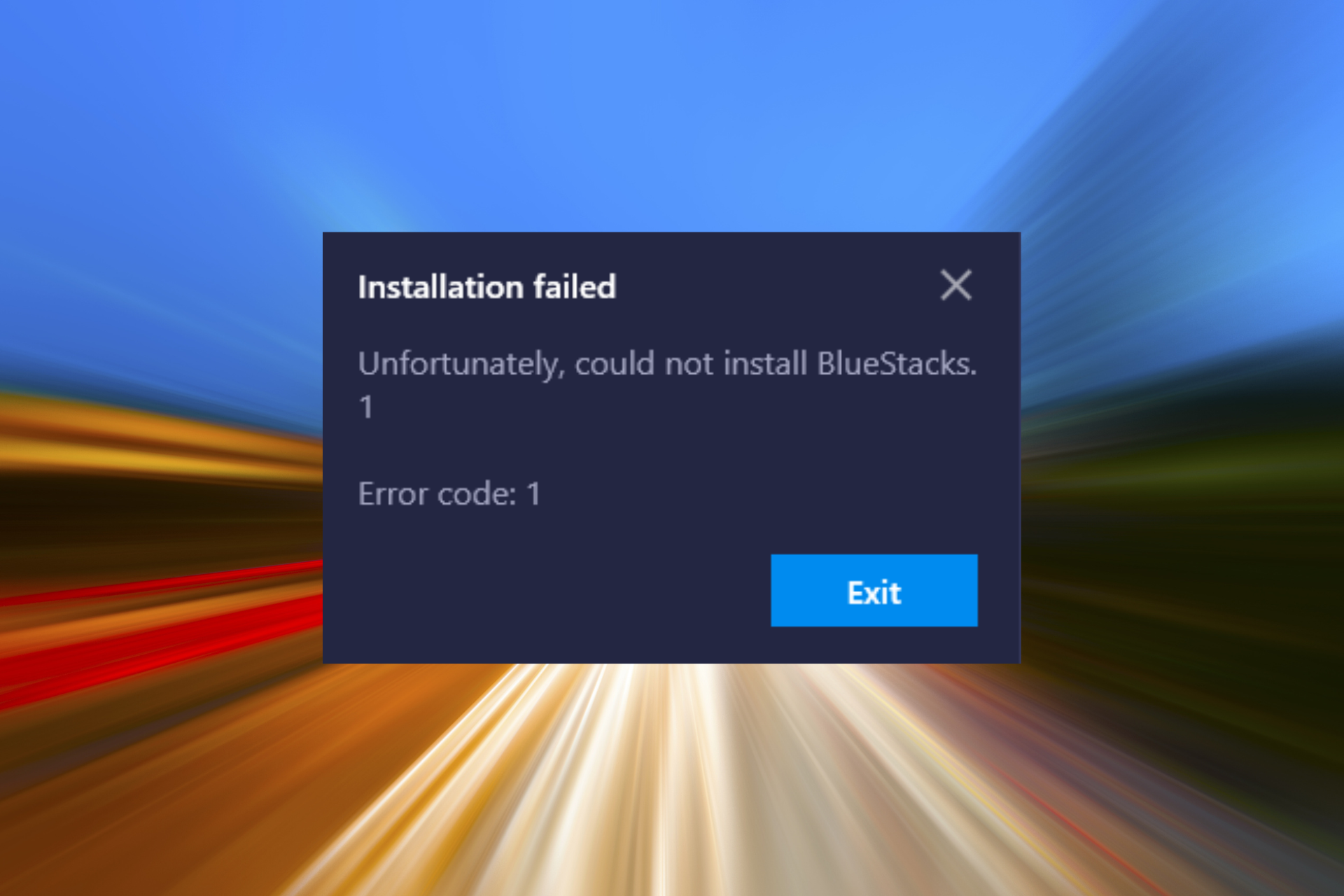
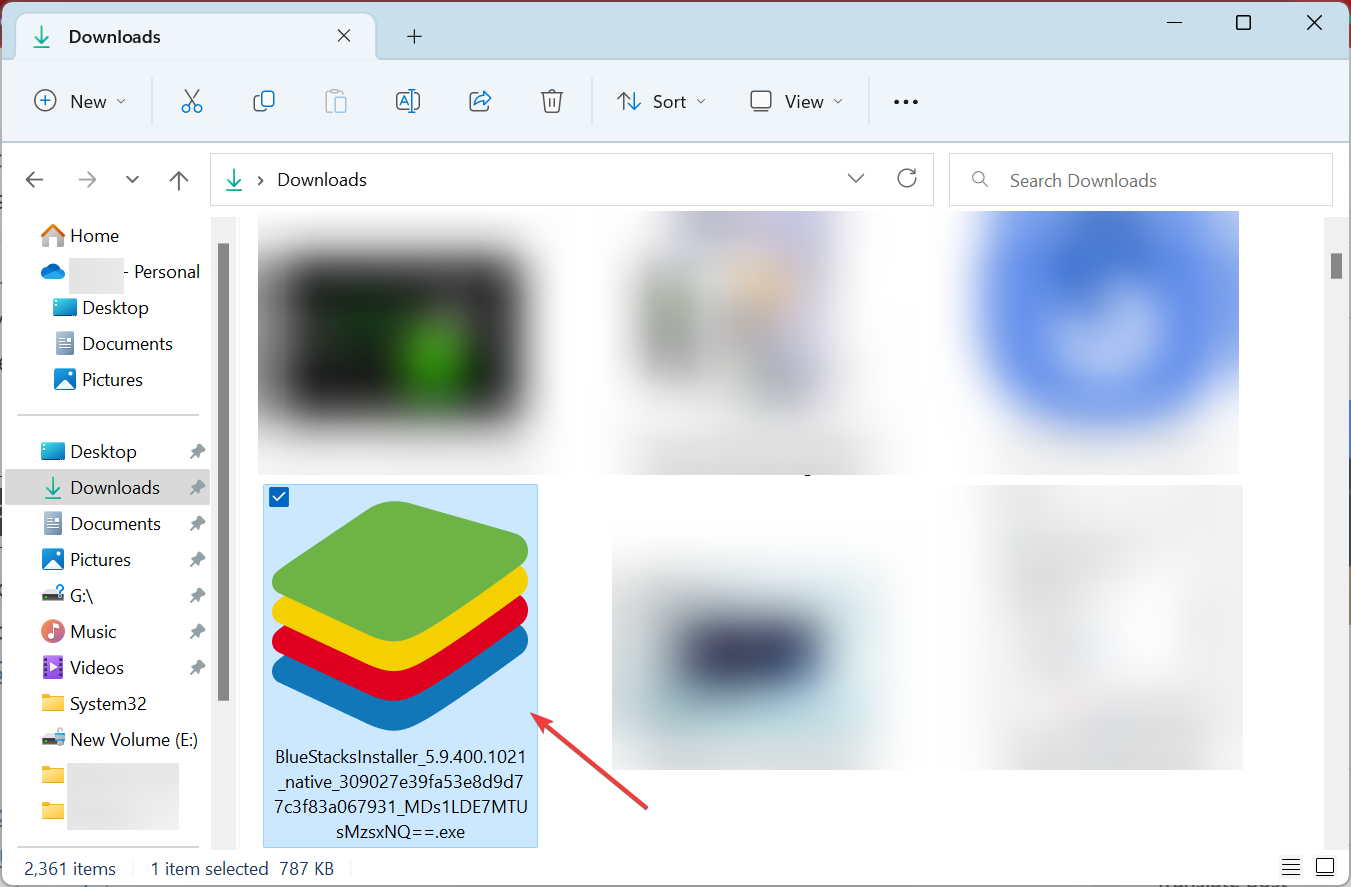
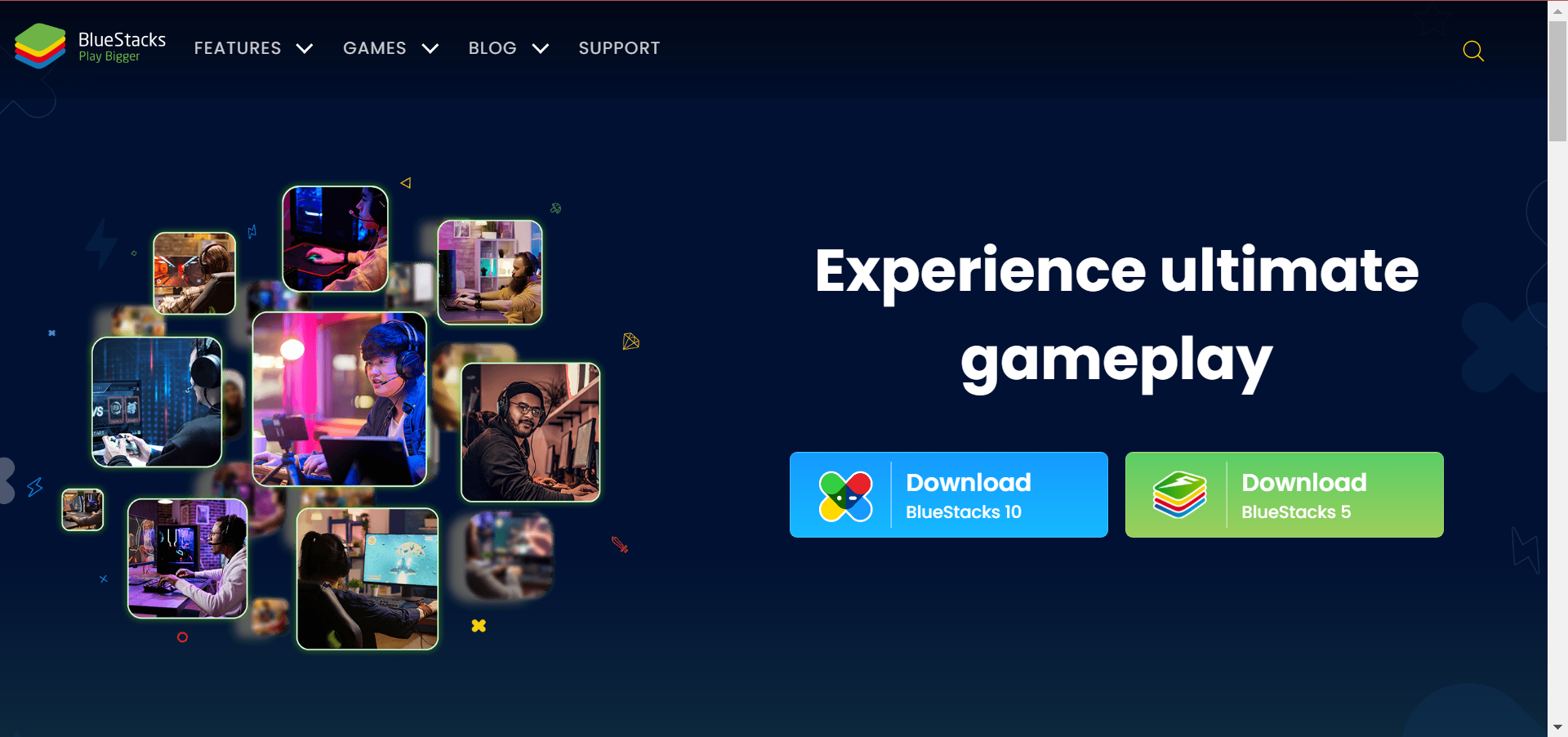
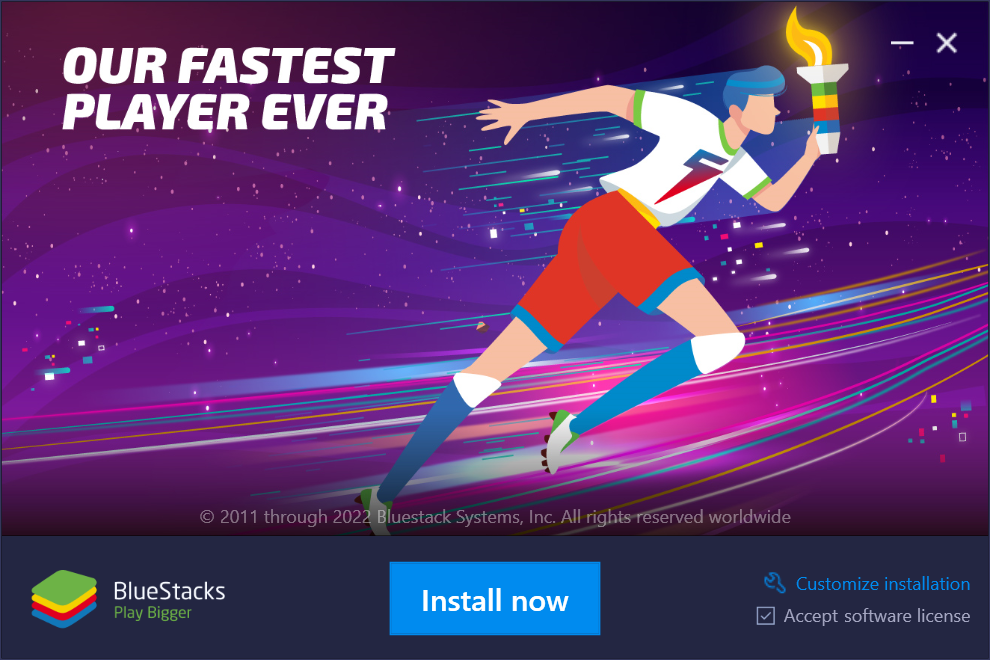

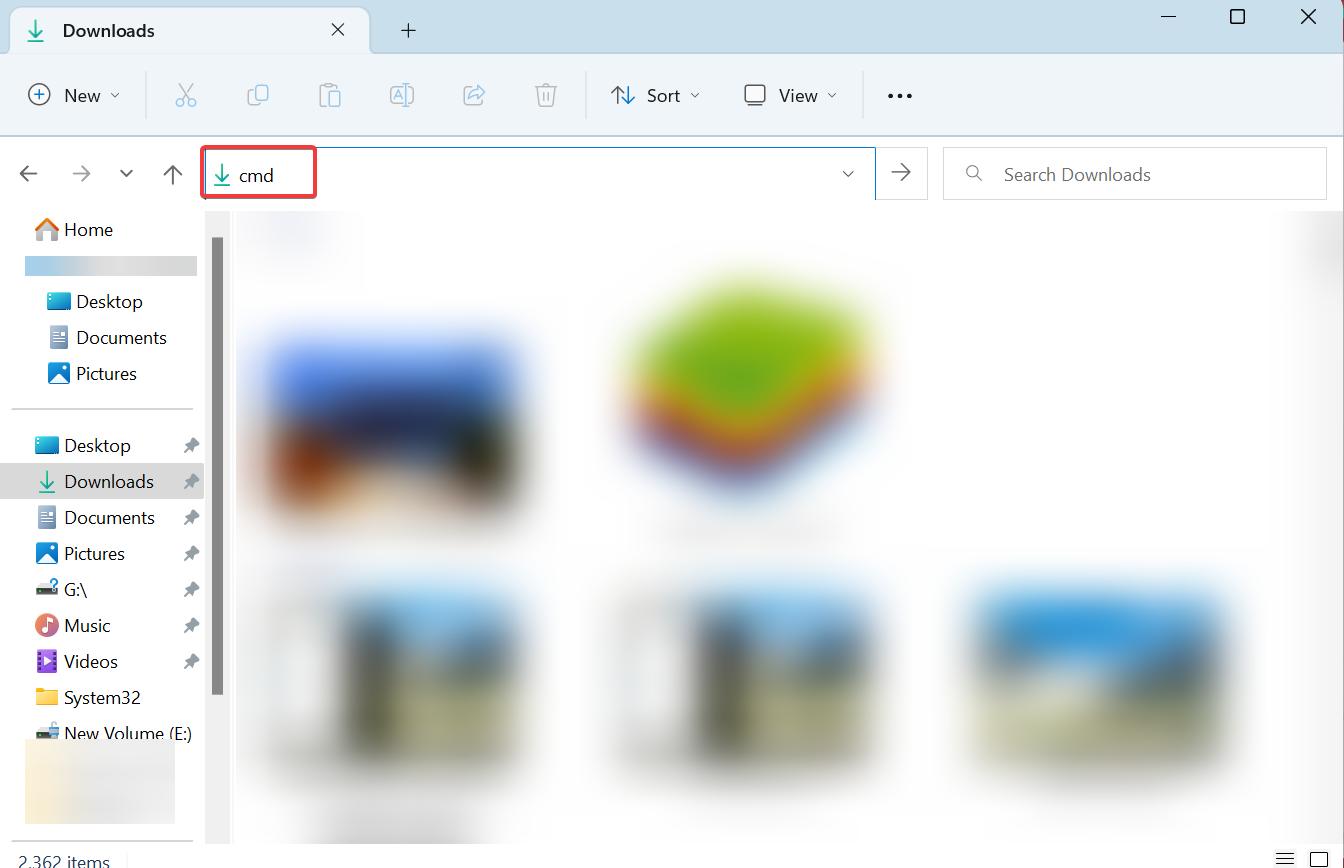
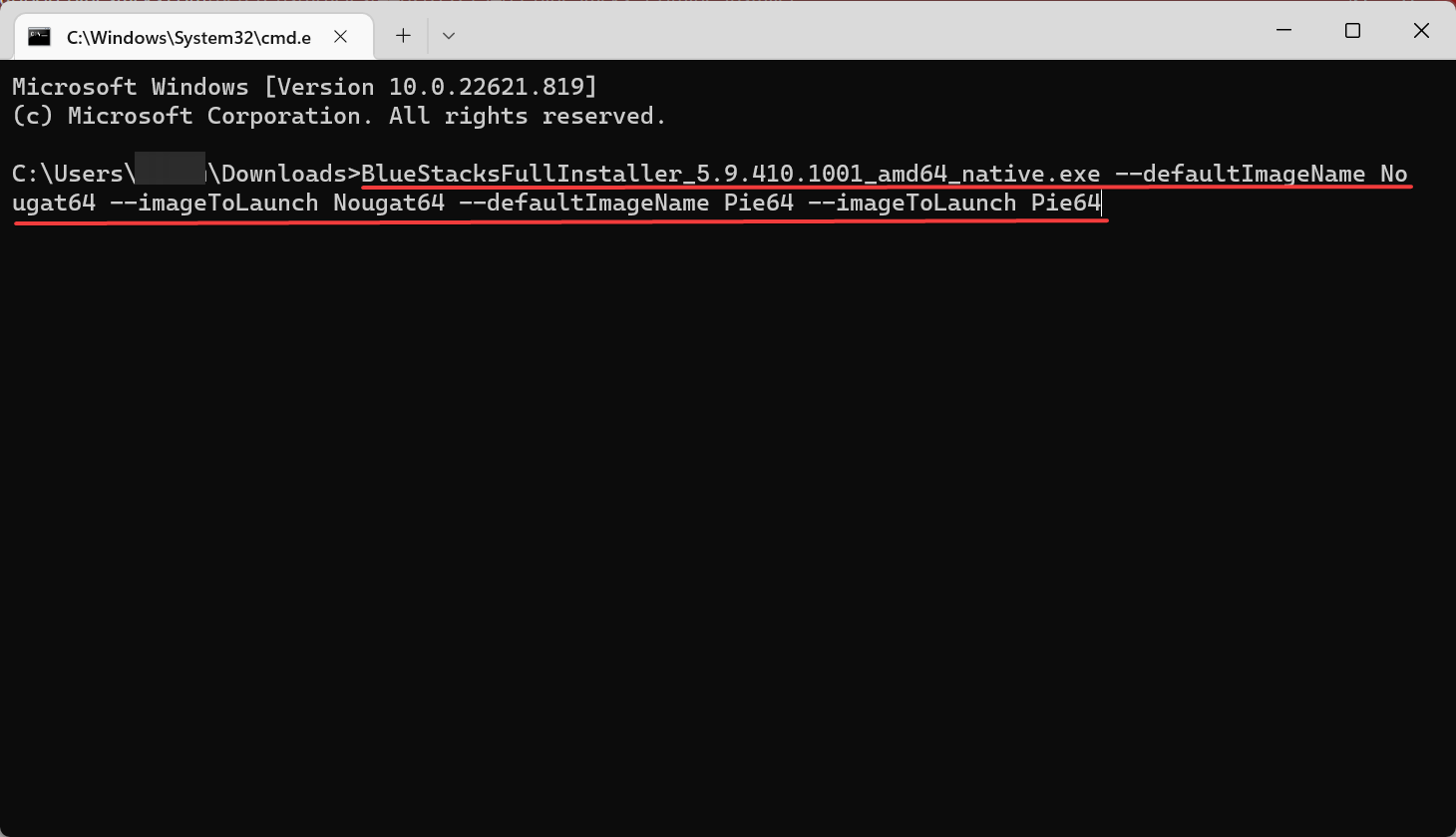
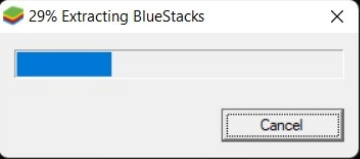
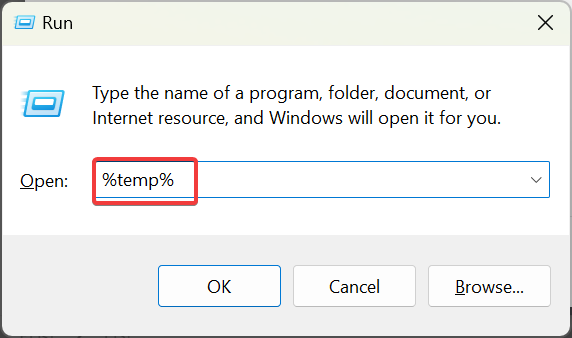
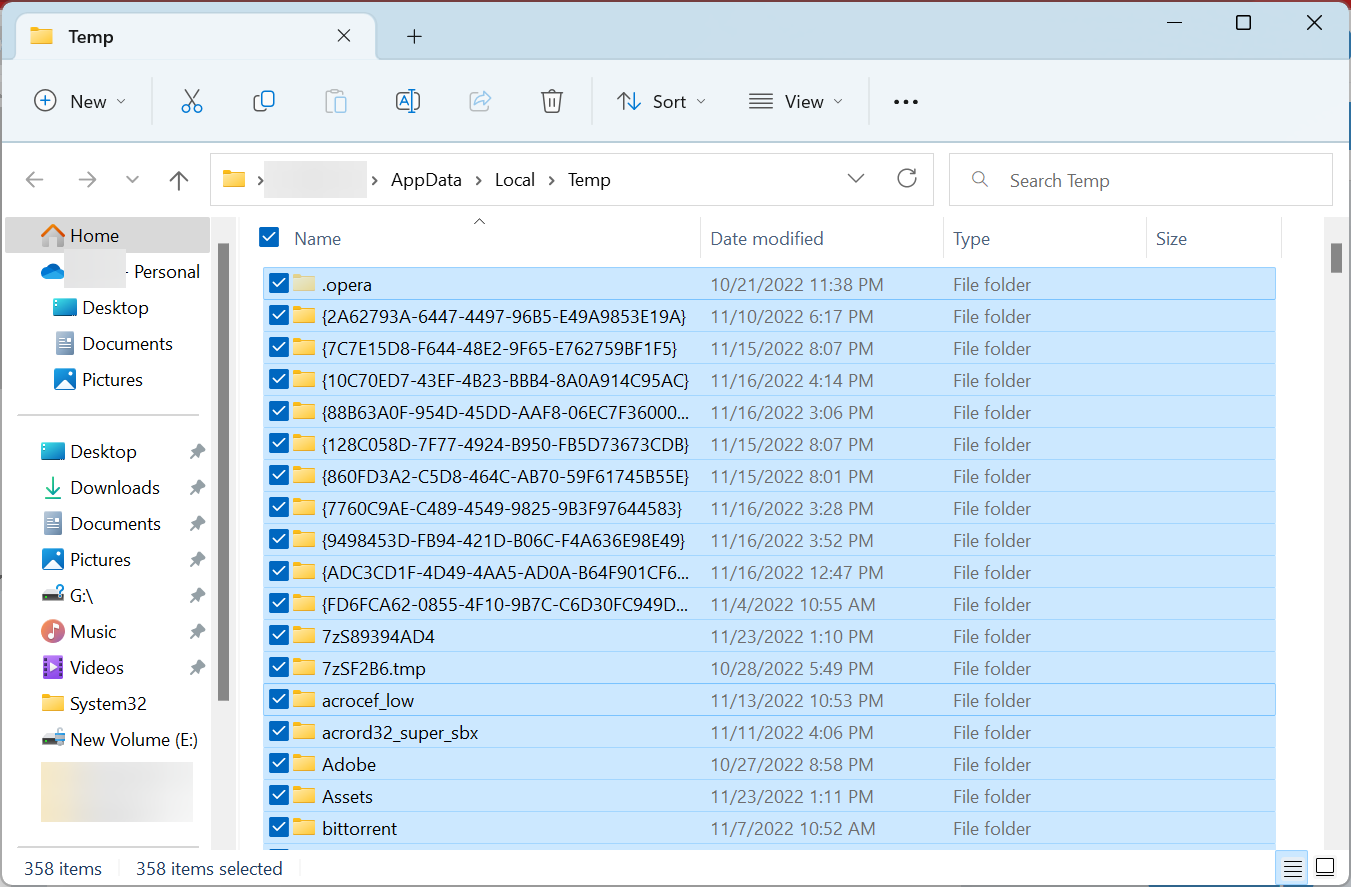

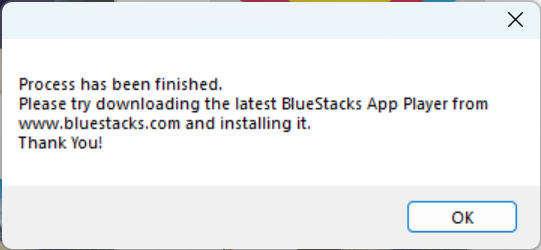
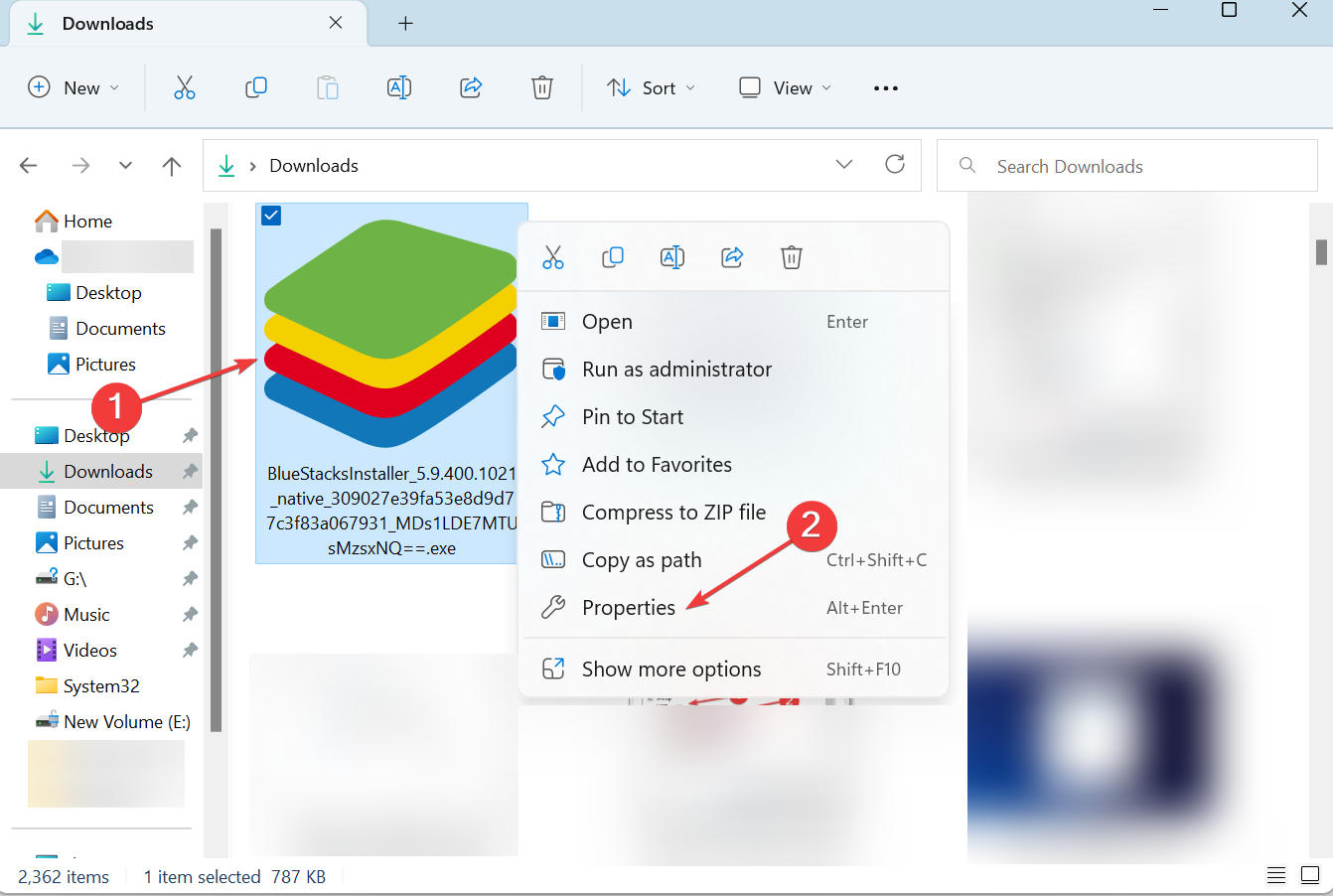
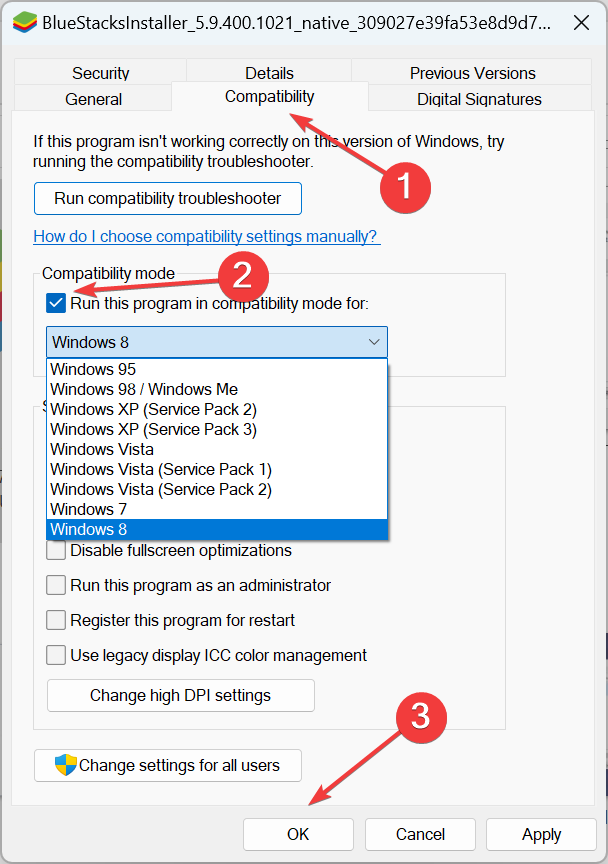
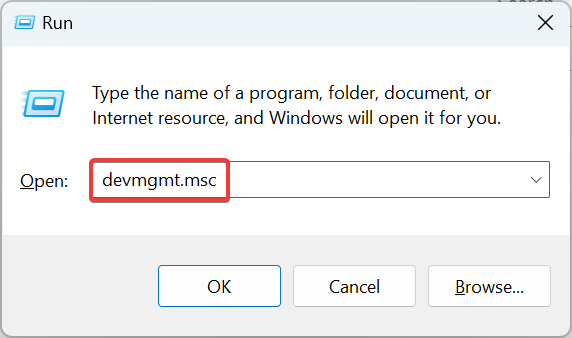
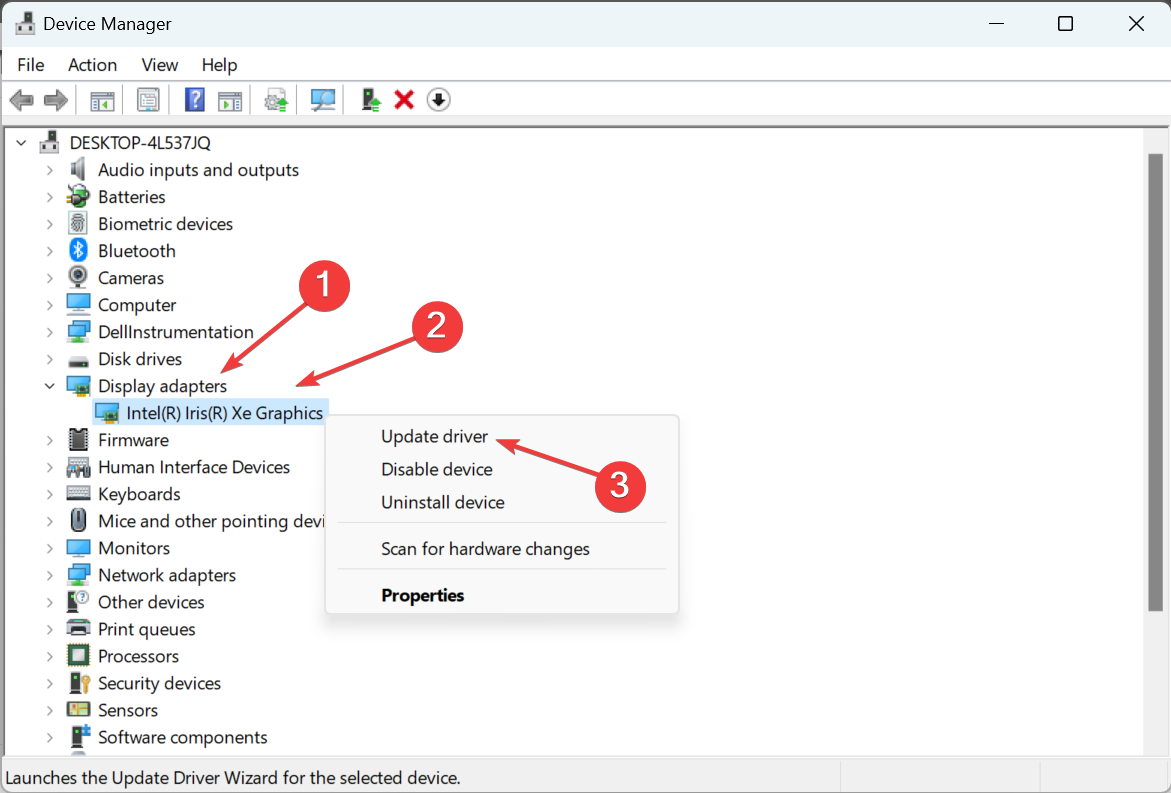
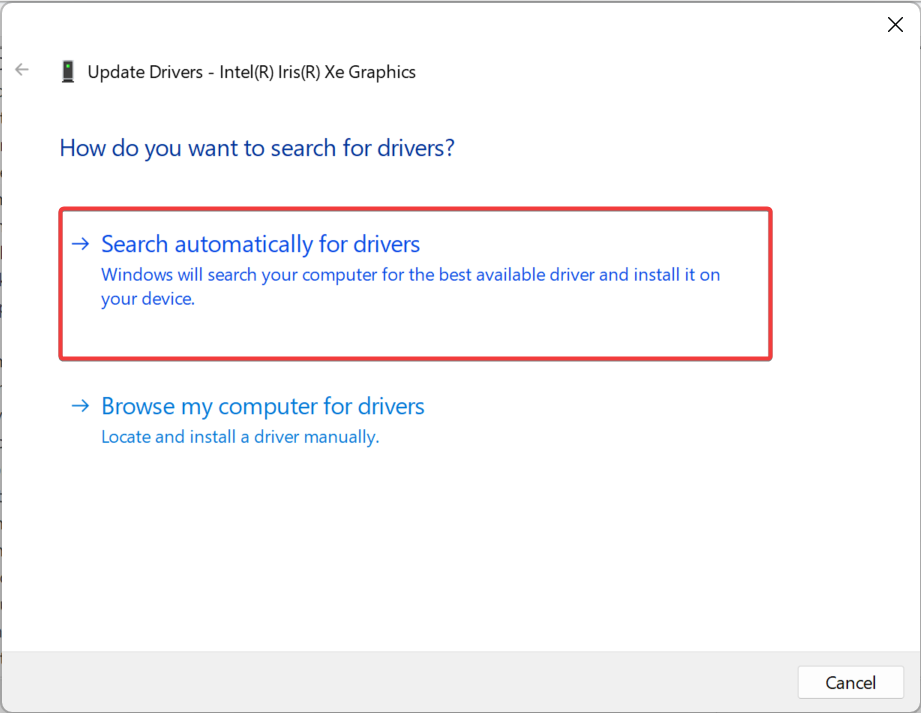
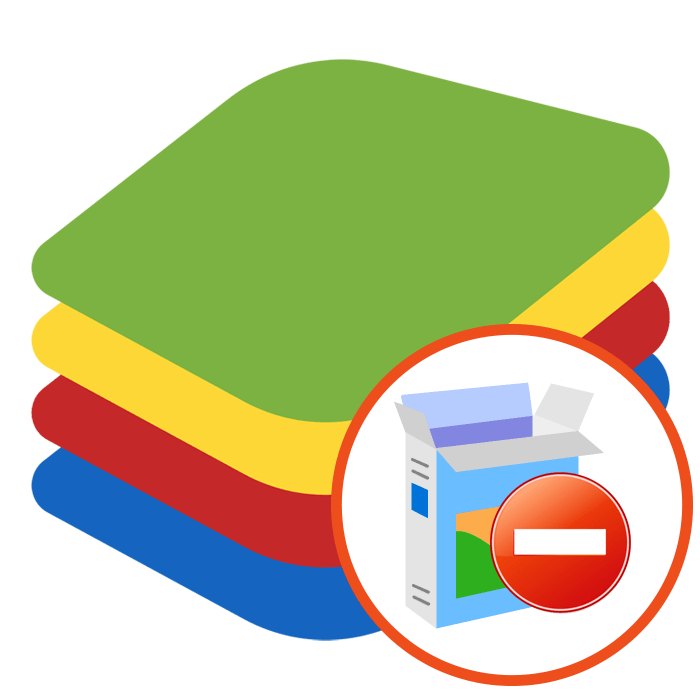
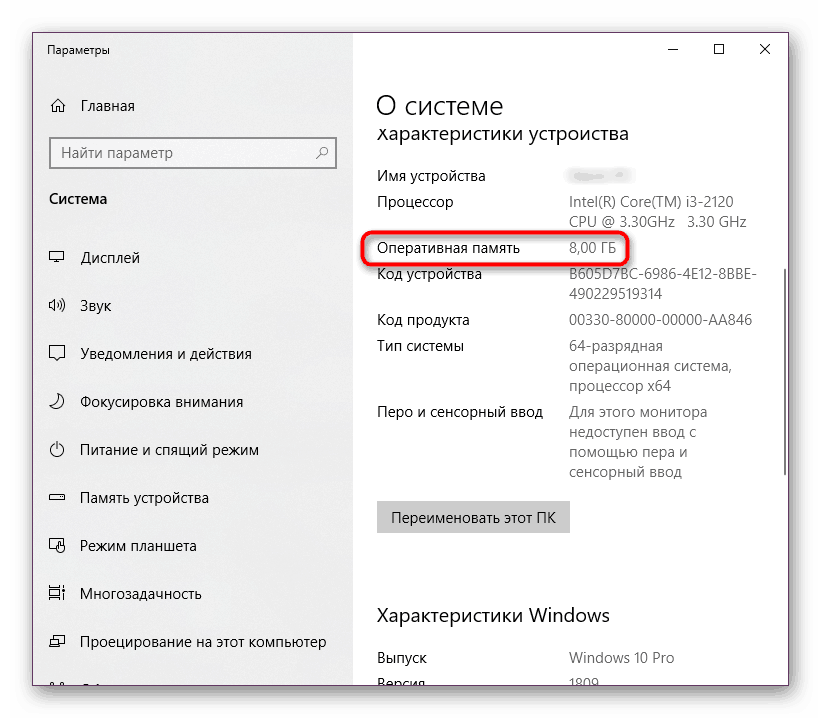

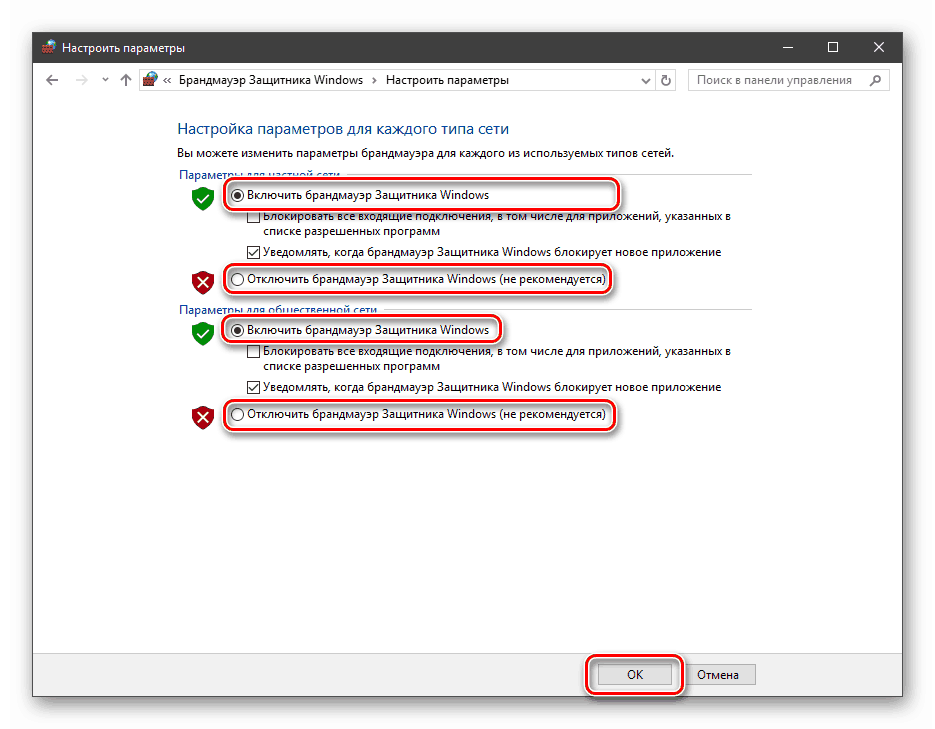

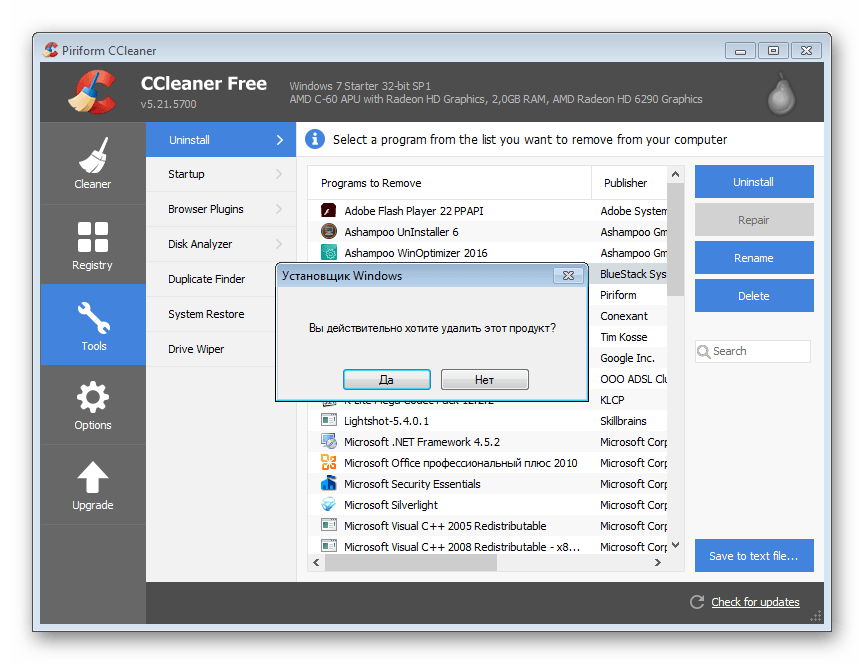

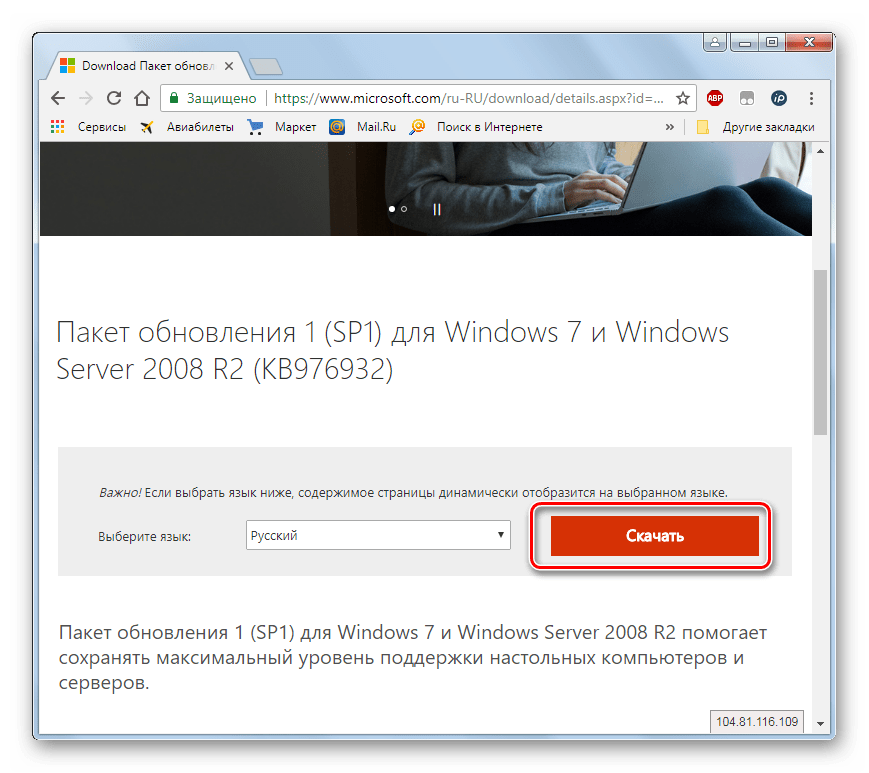










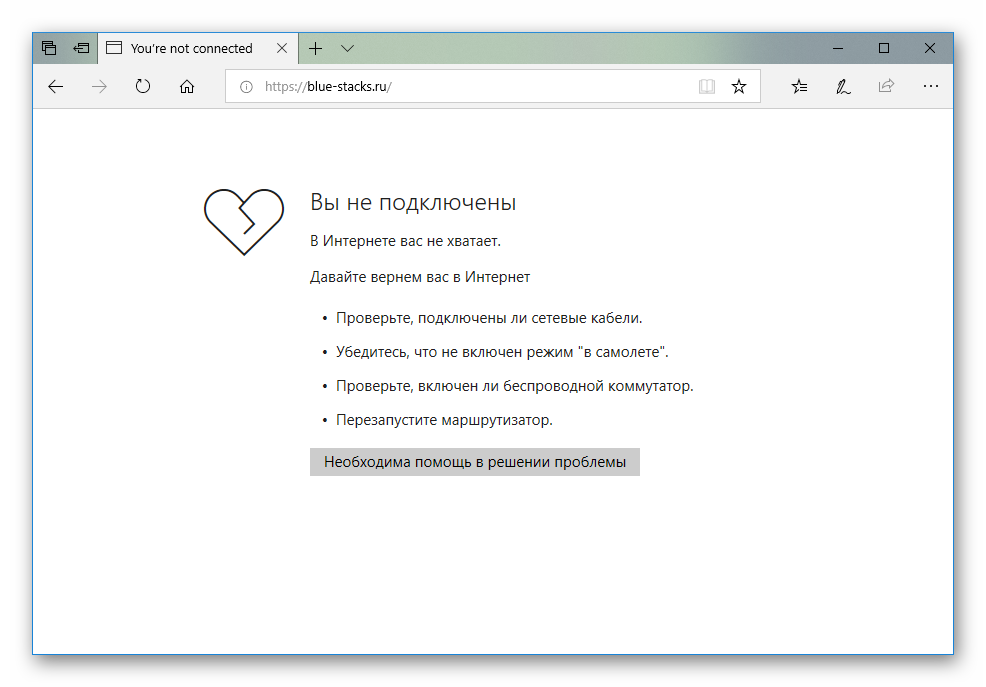
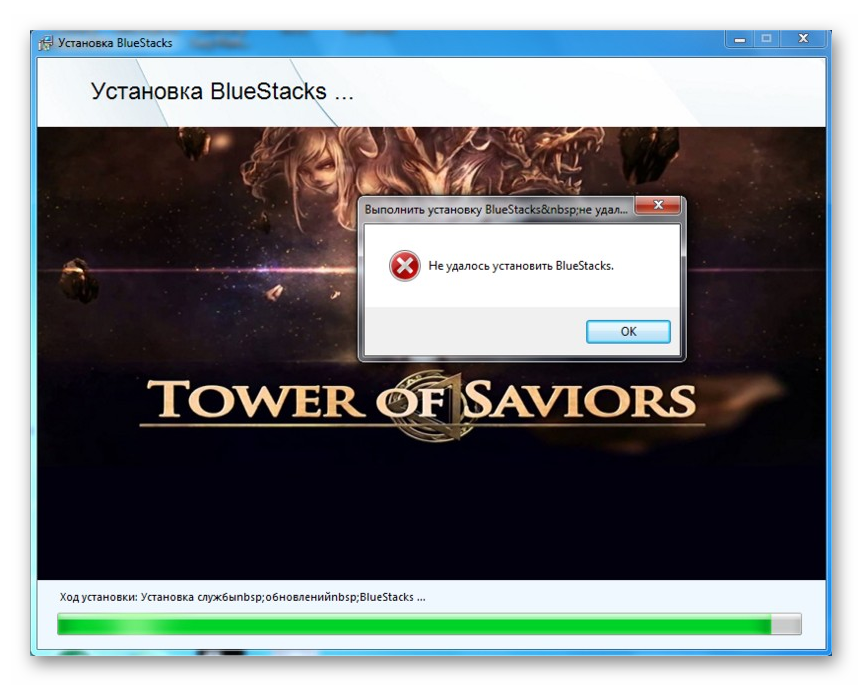

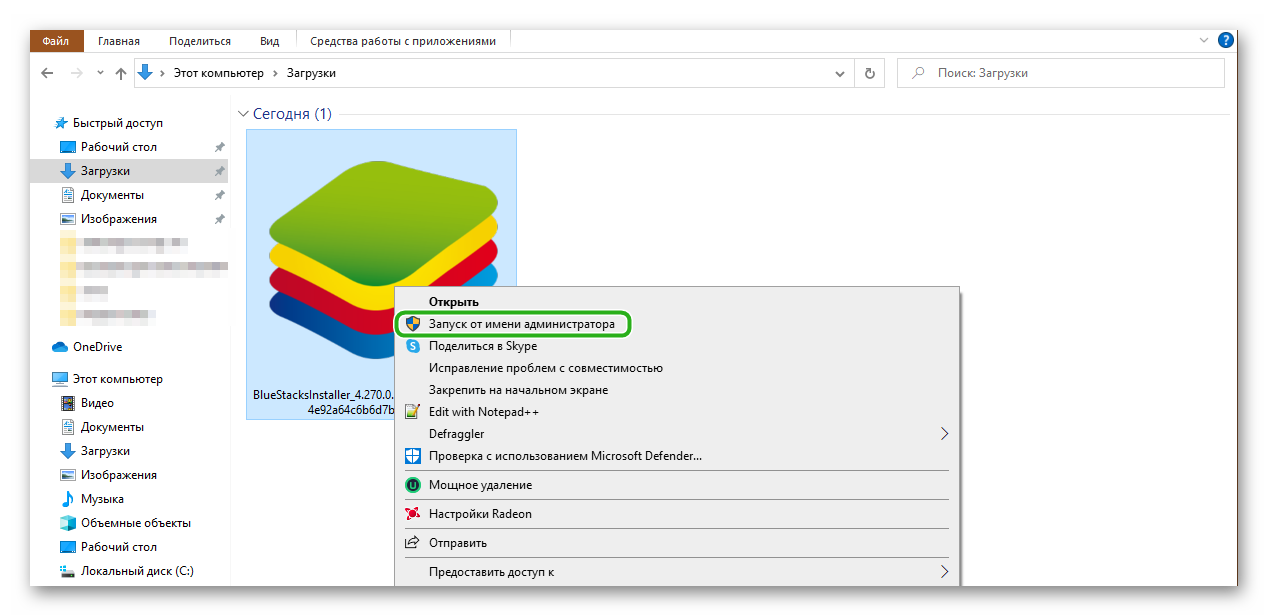
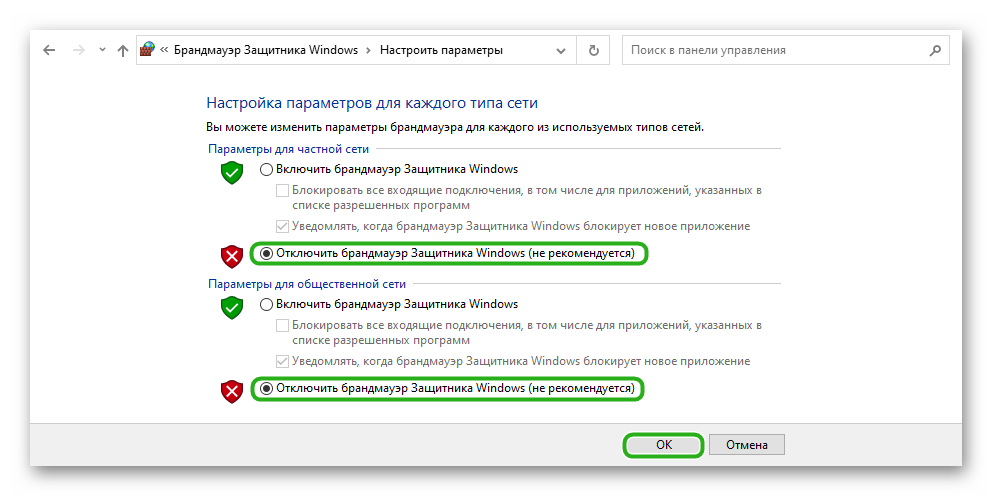
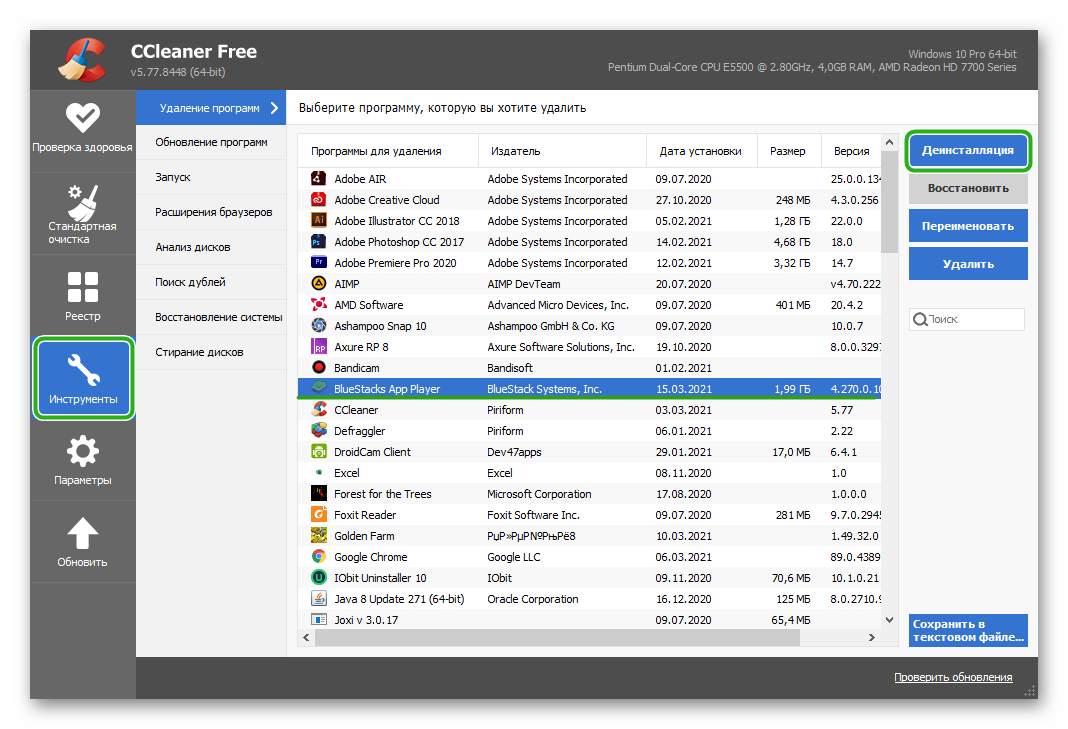
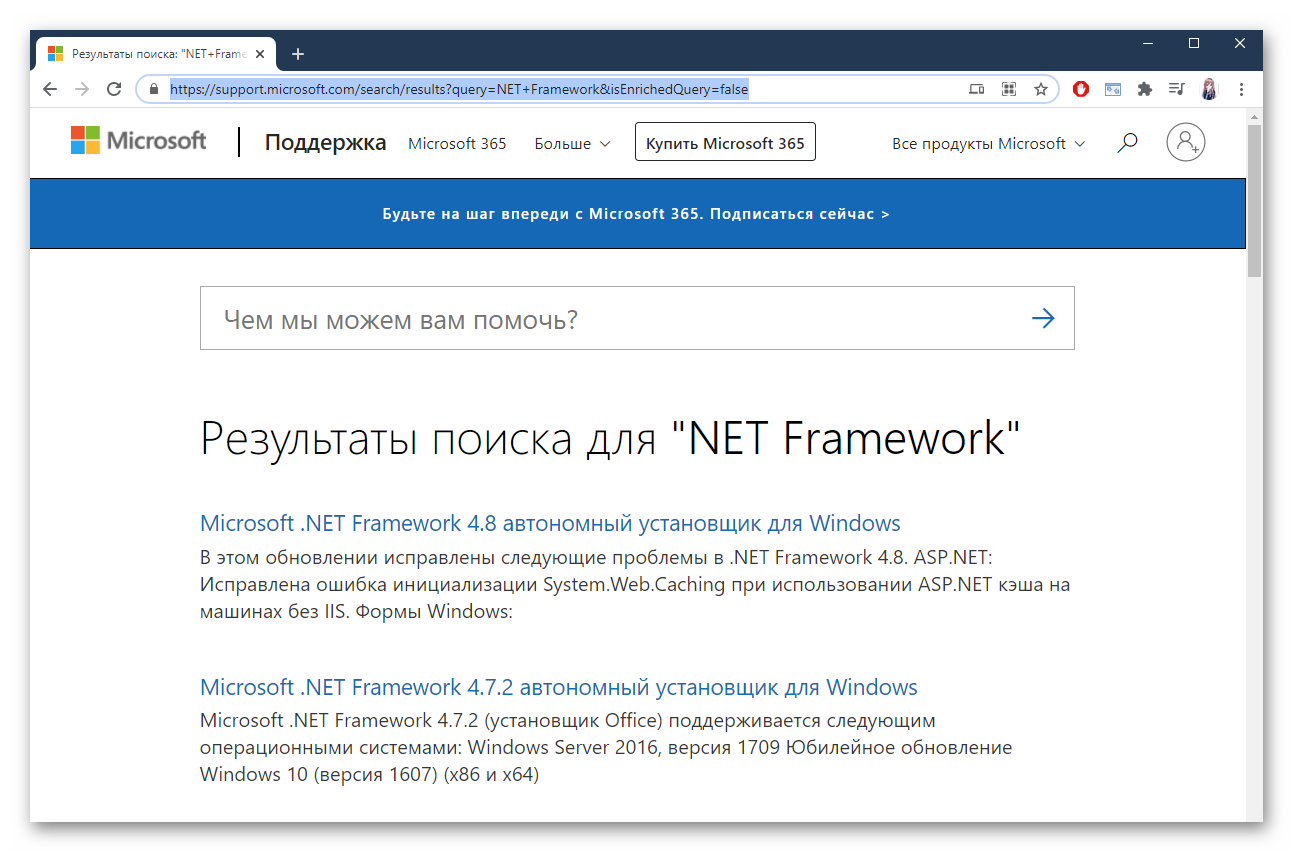





![Популярная ситуация [RPC:S -7:AEC-0] Популярная ситуация [RPC:S -7:AEC-0]](https://protabletpc.ru/wp-content/uploads/2016/02/RPC-S-7-AEC-0-error.jpg)